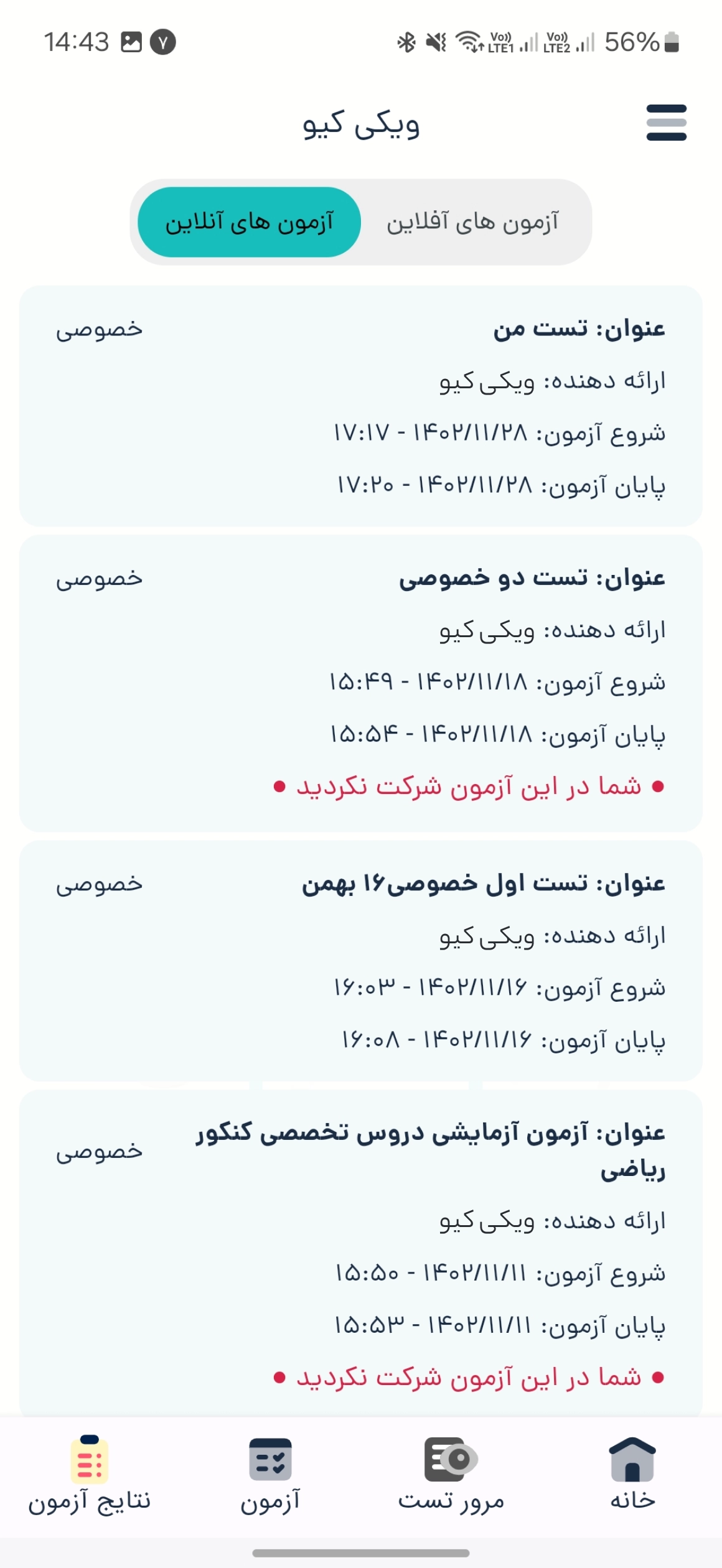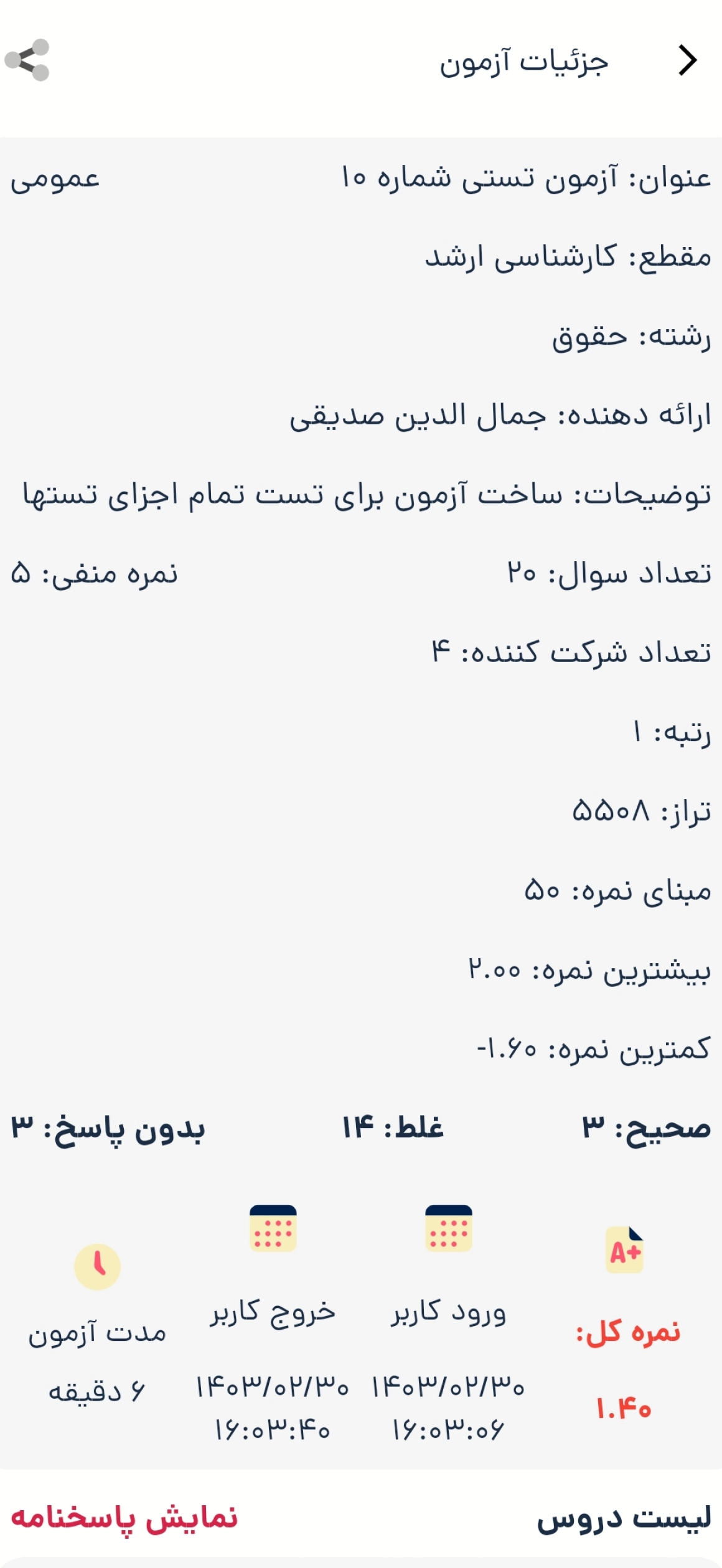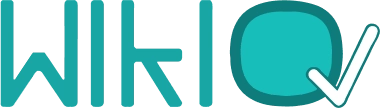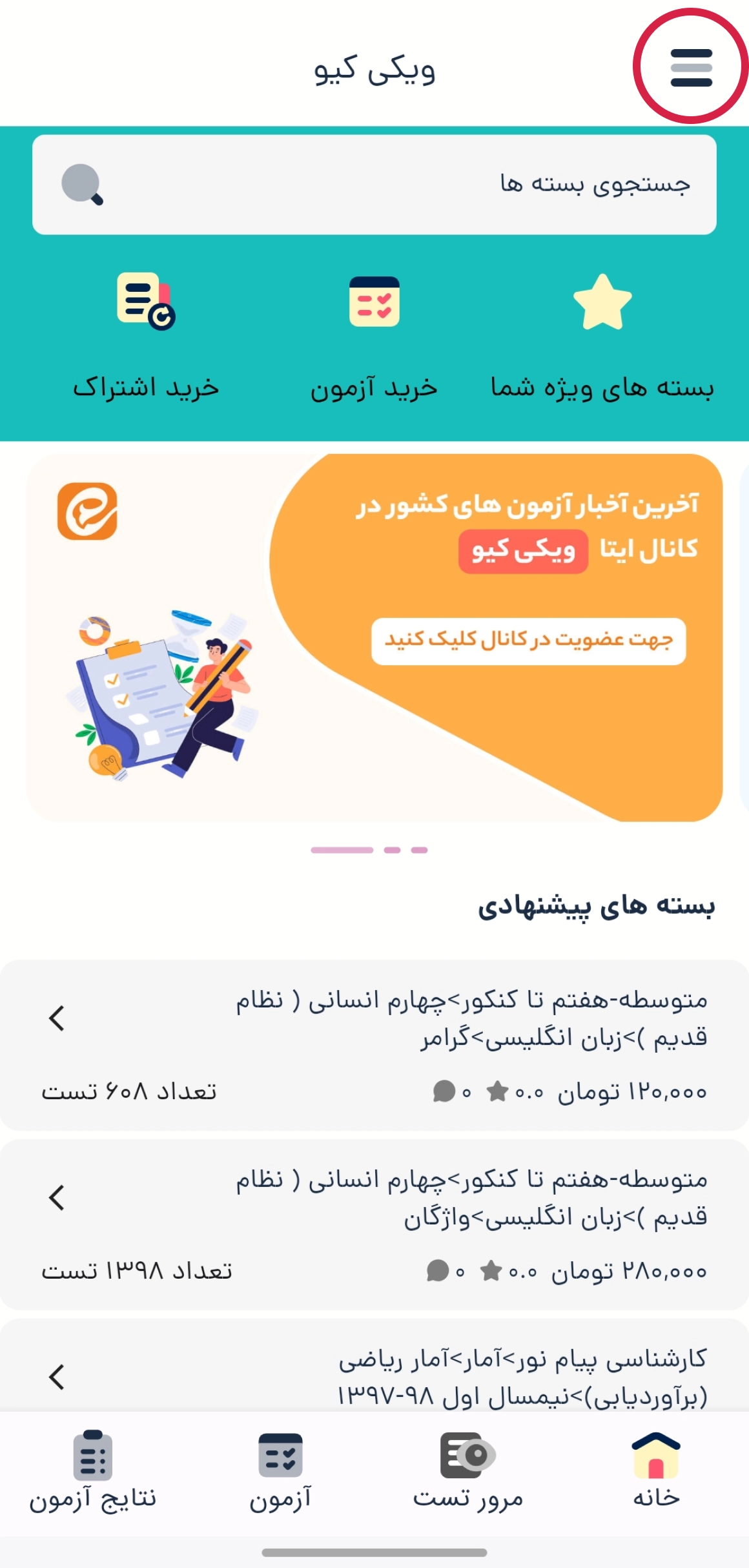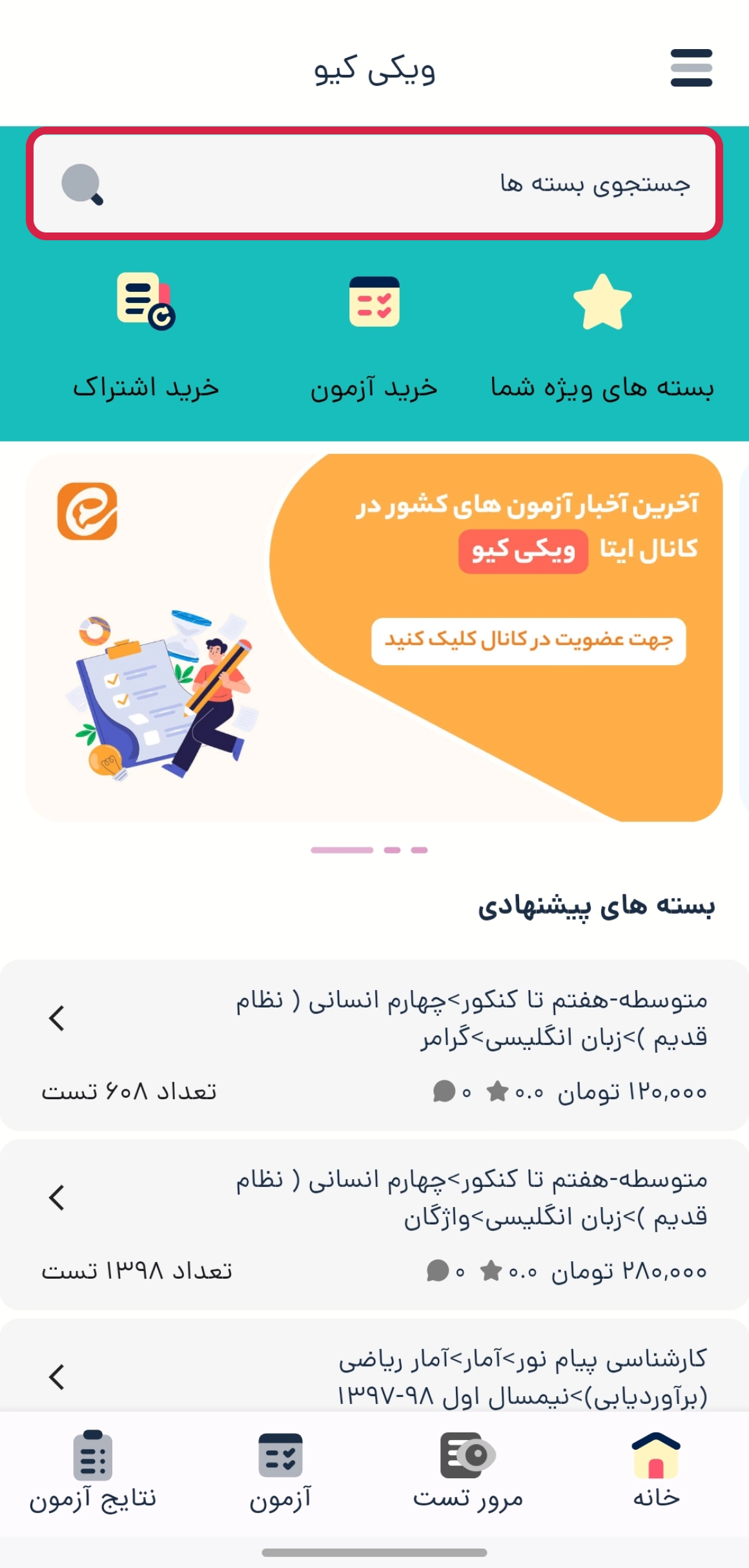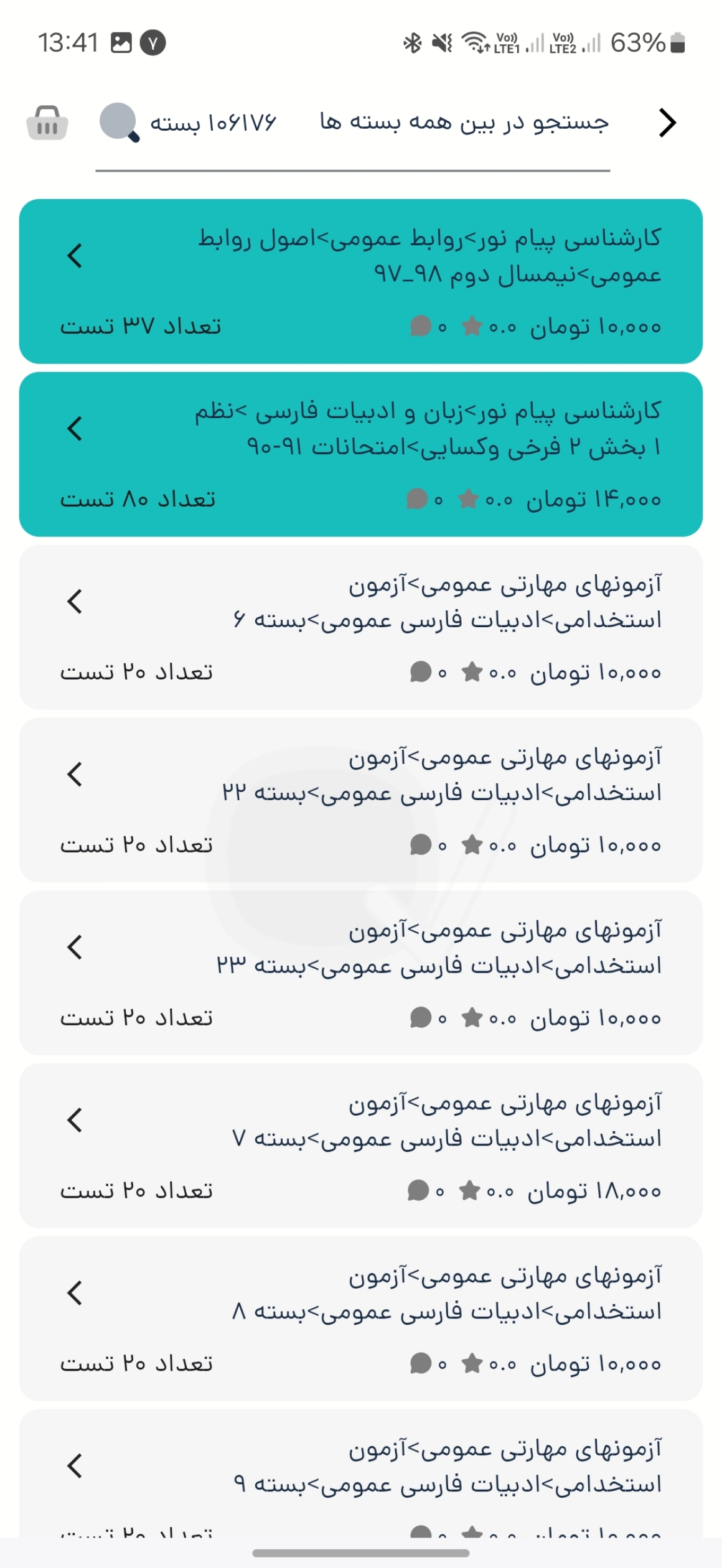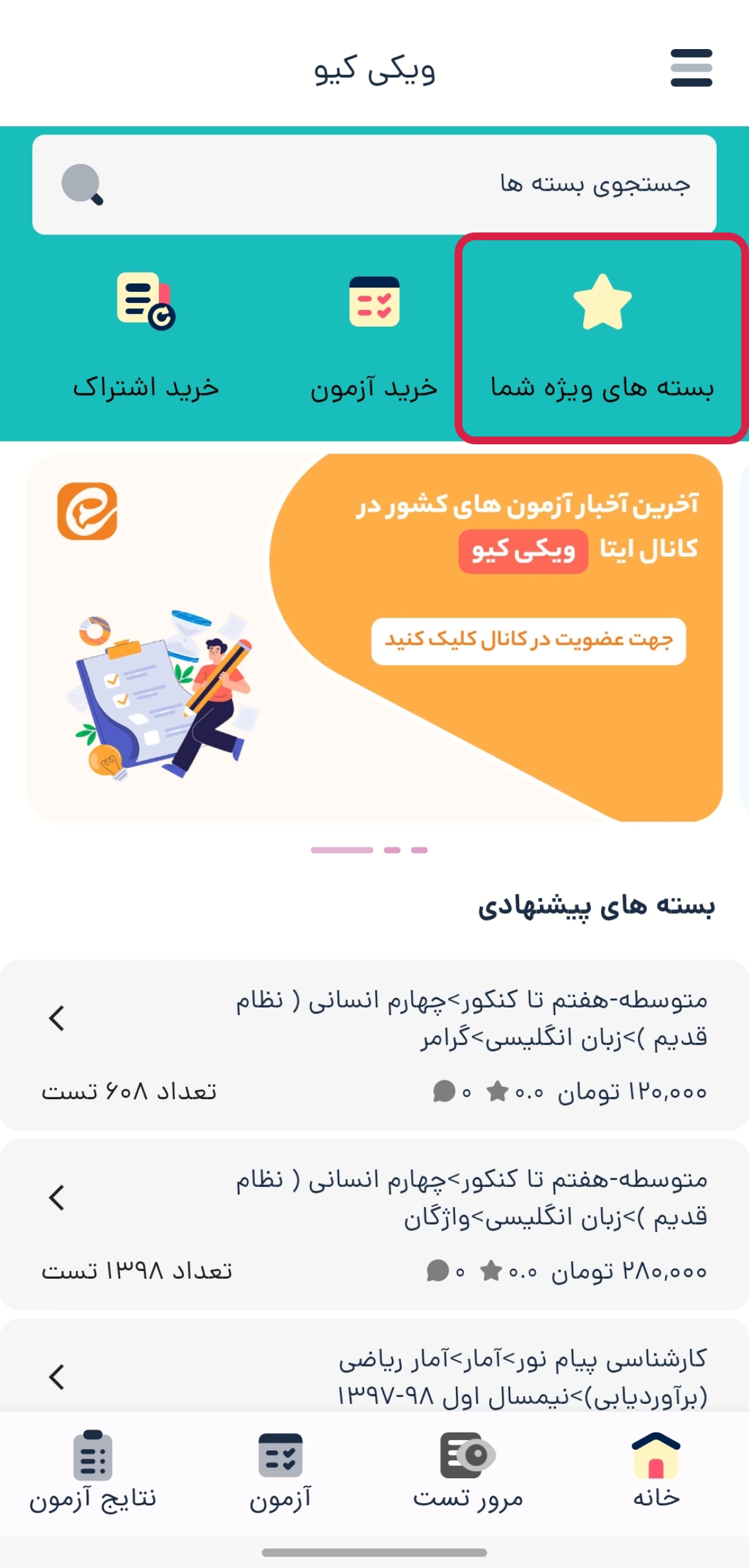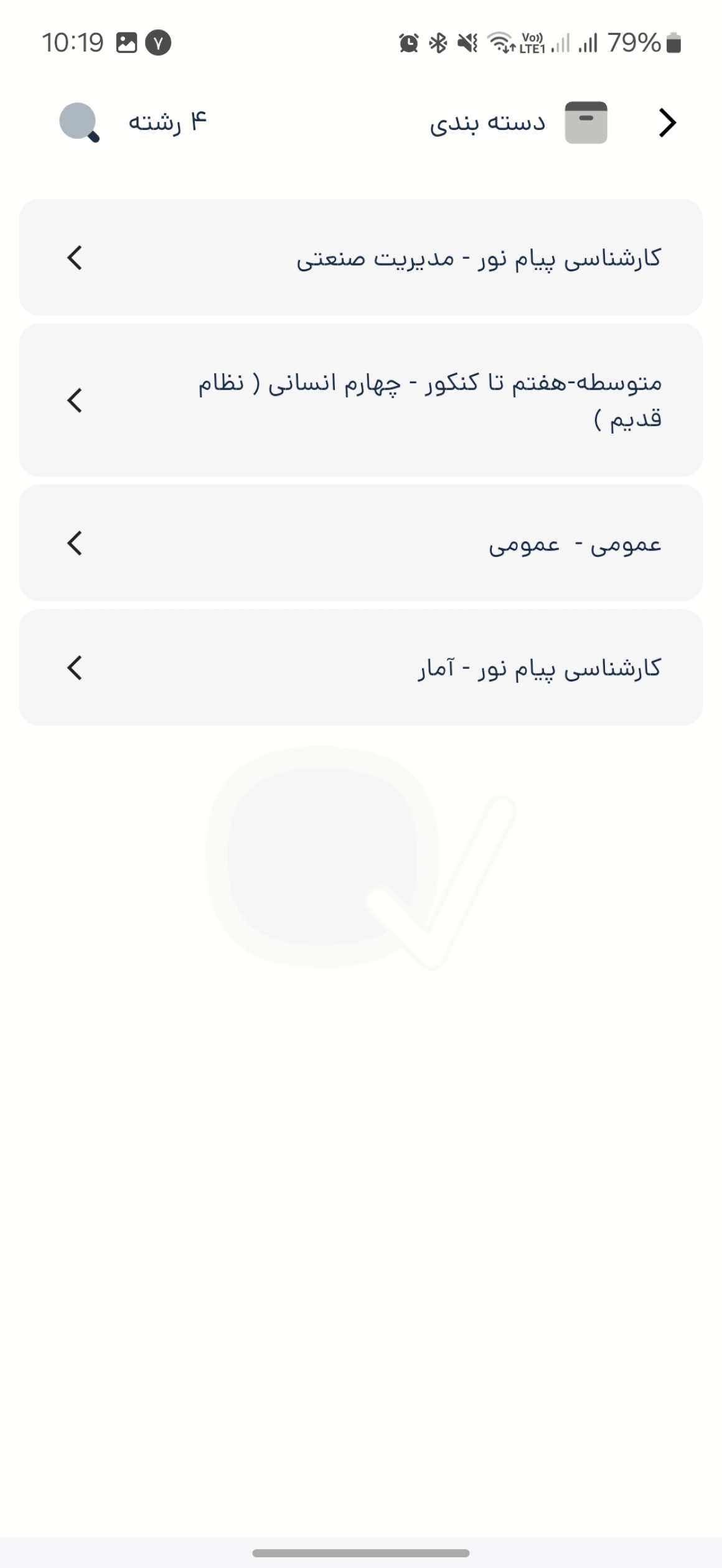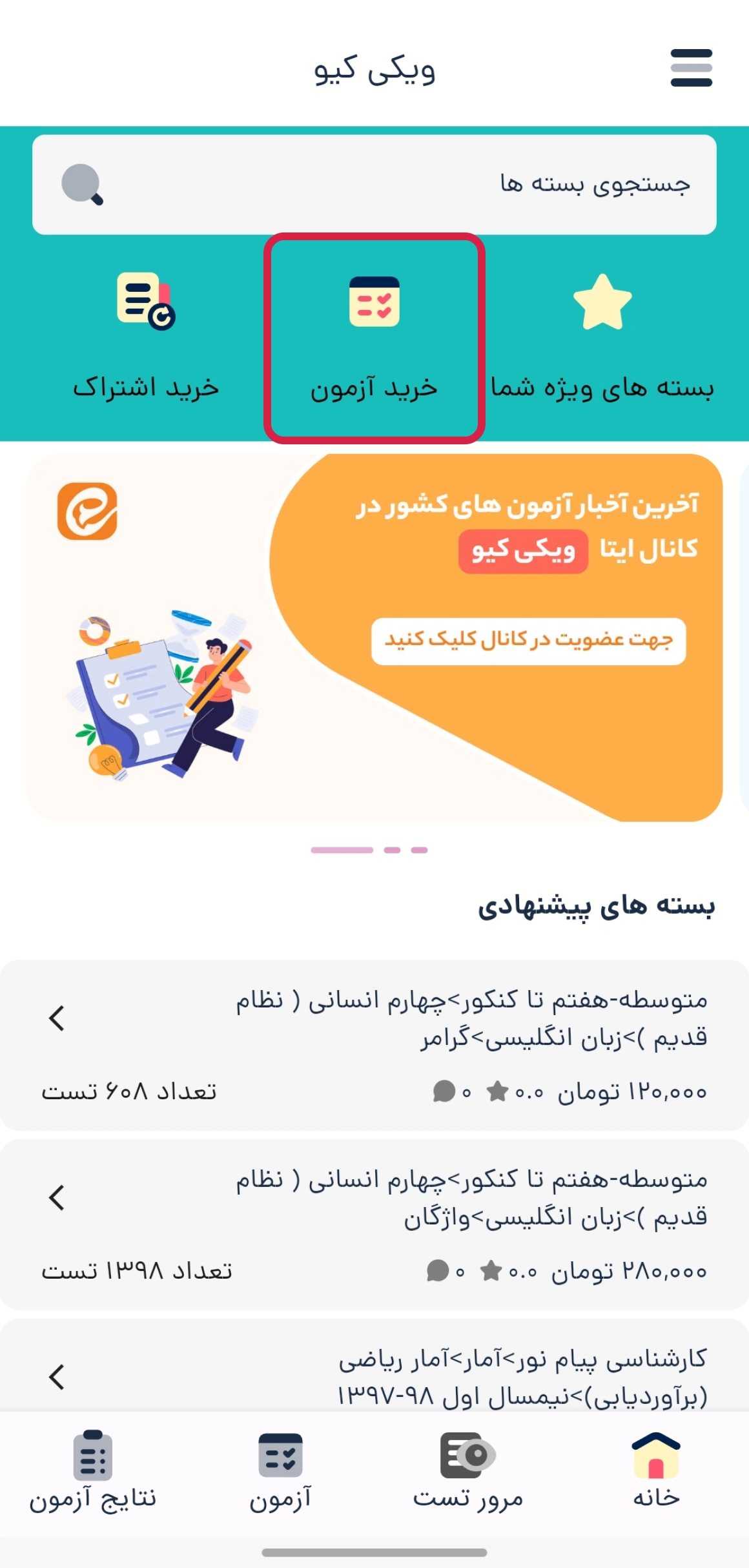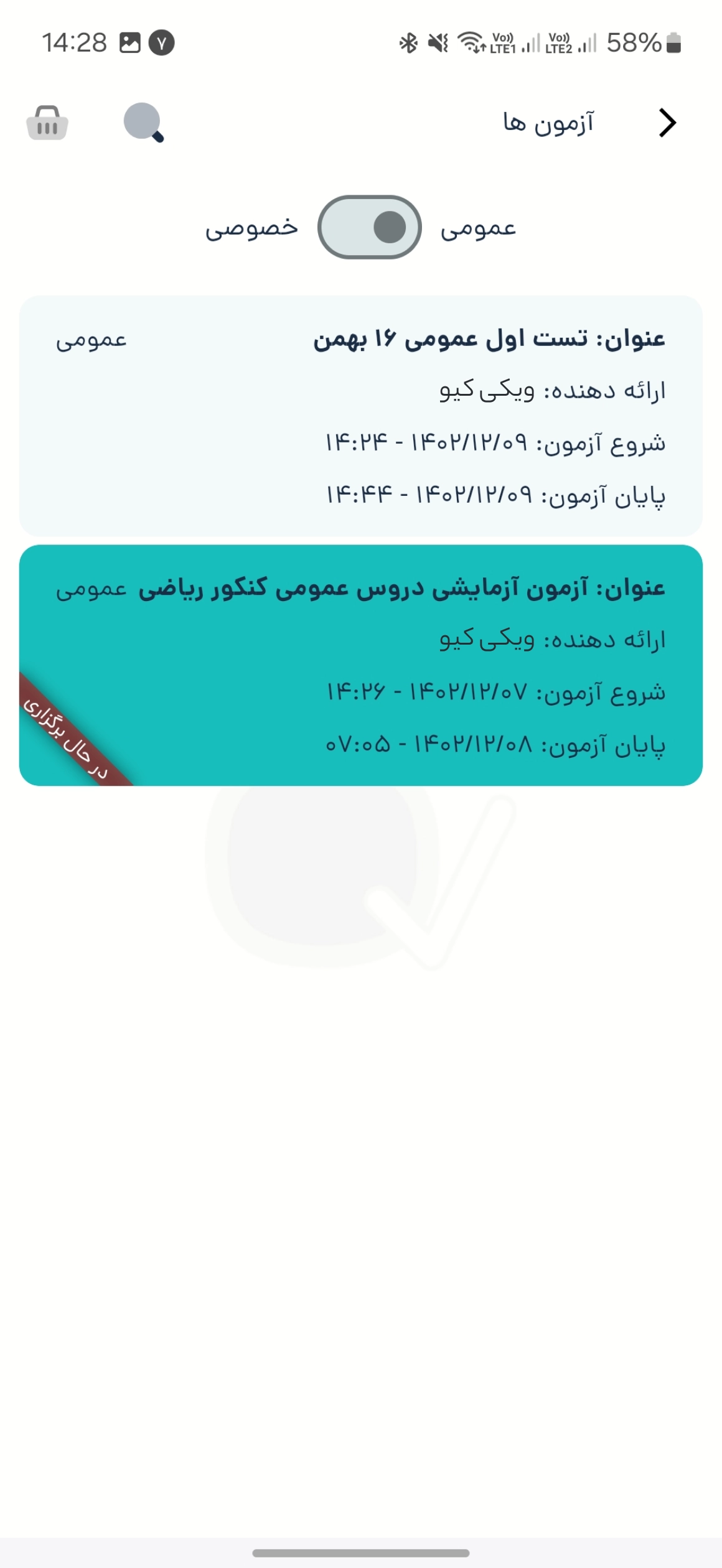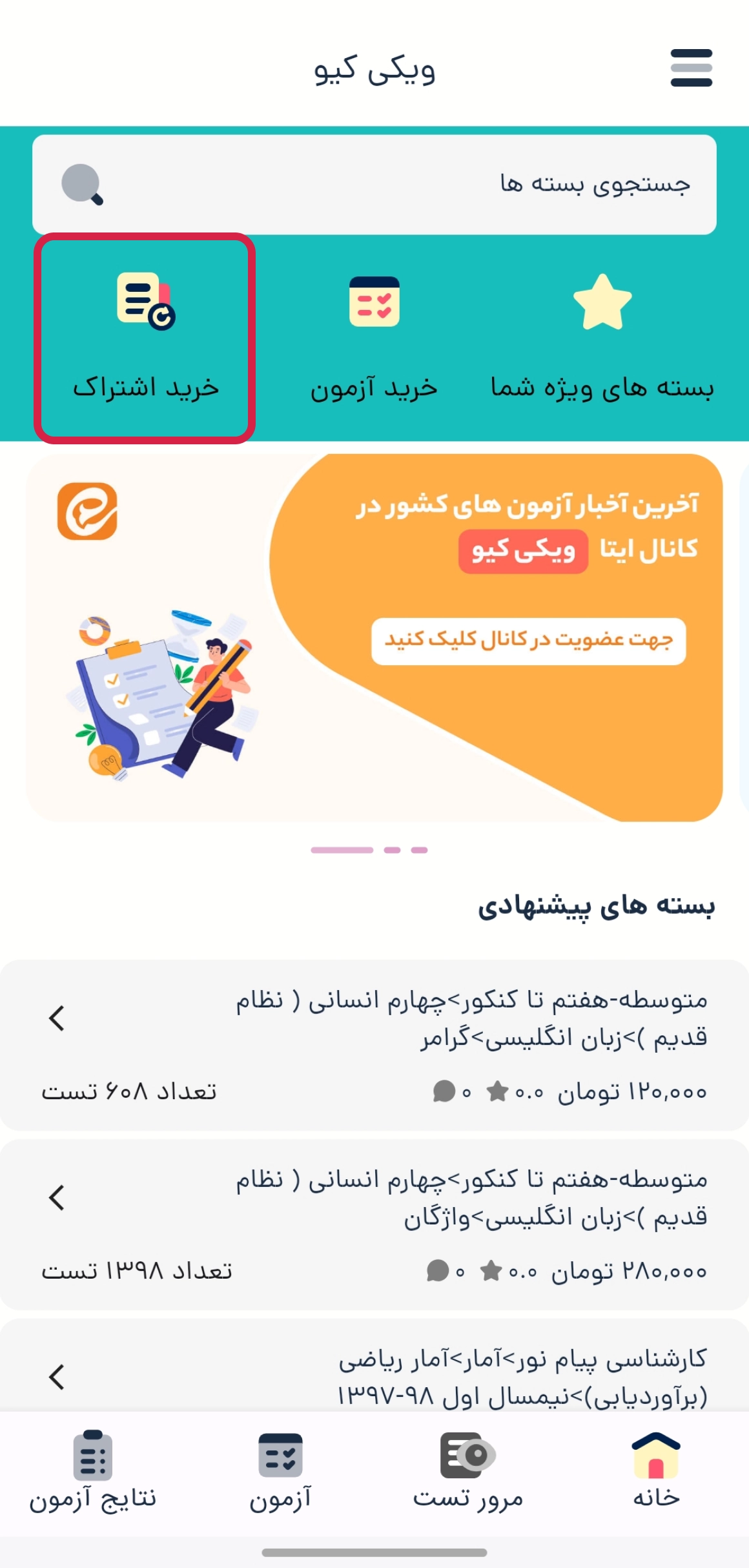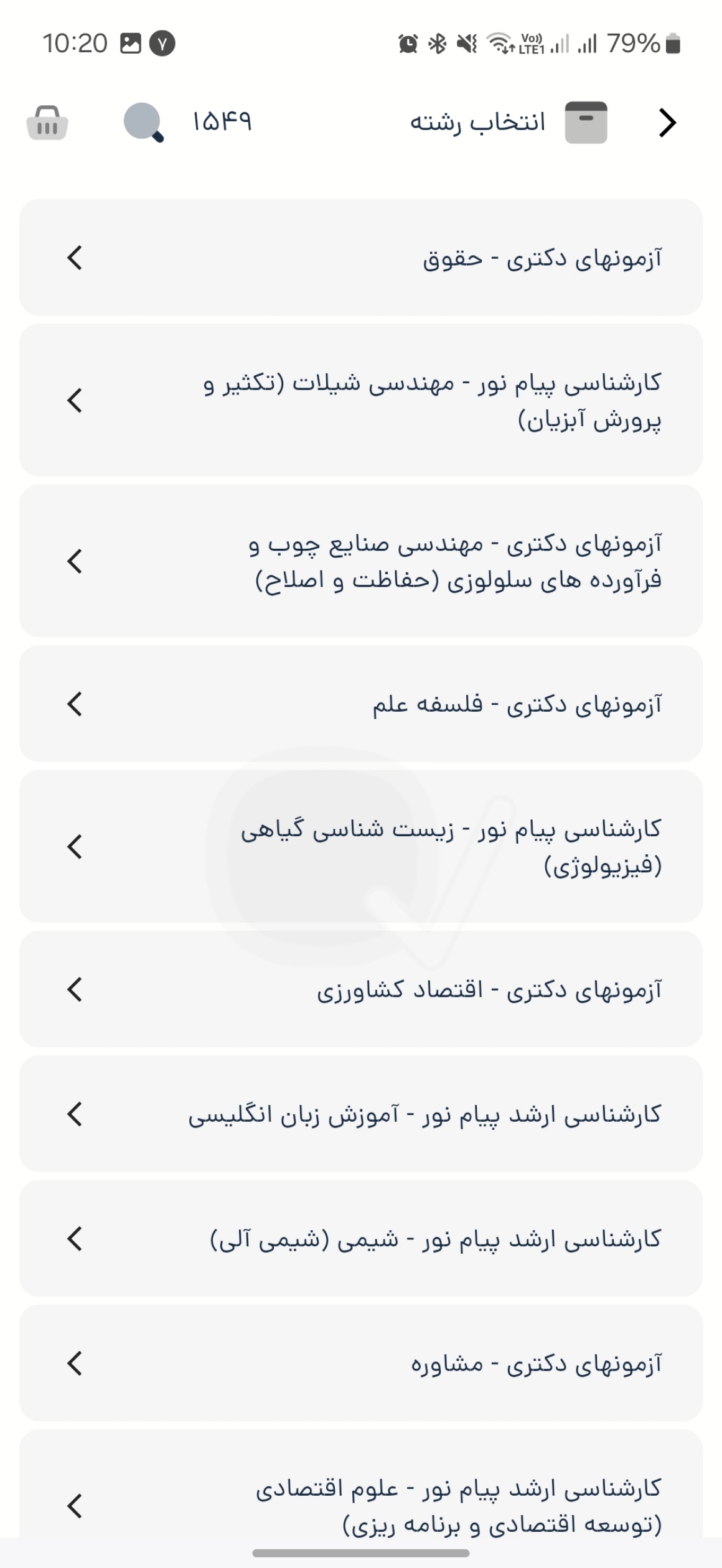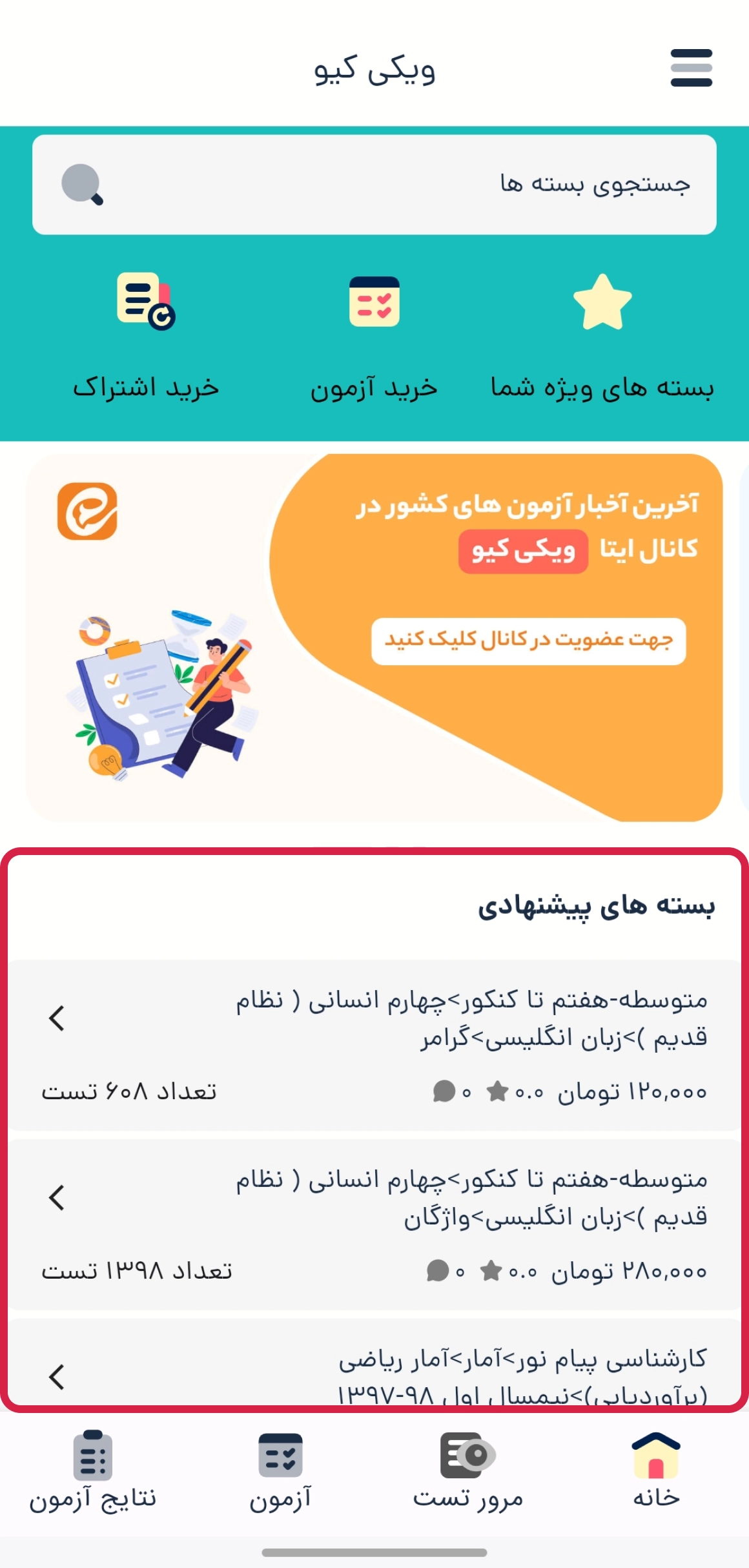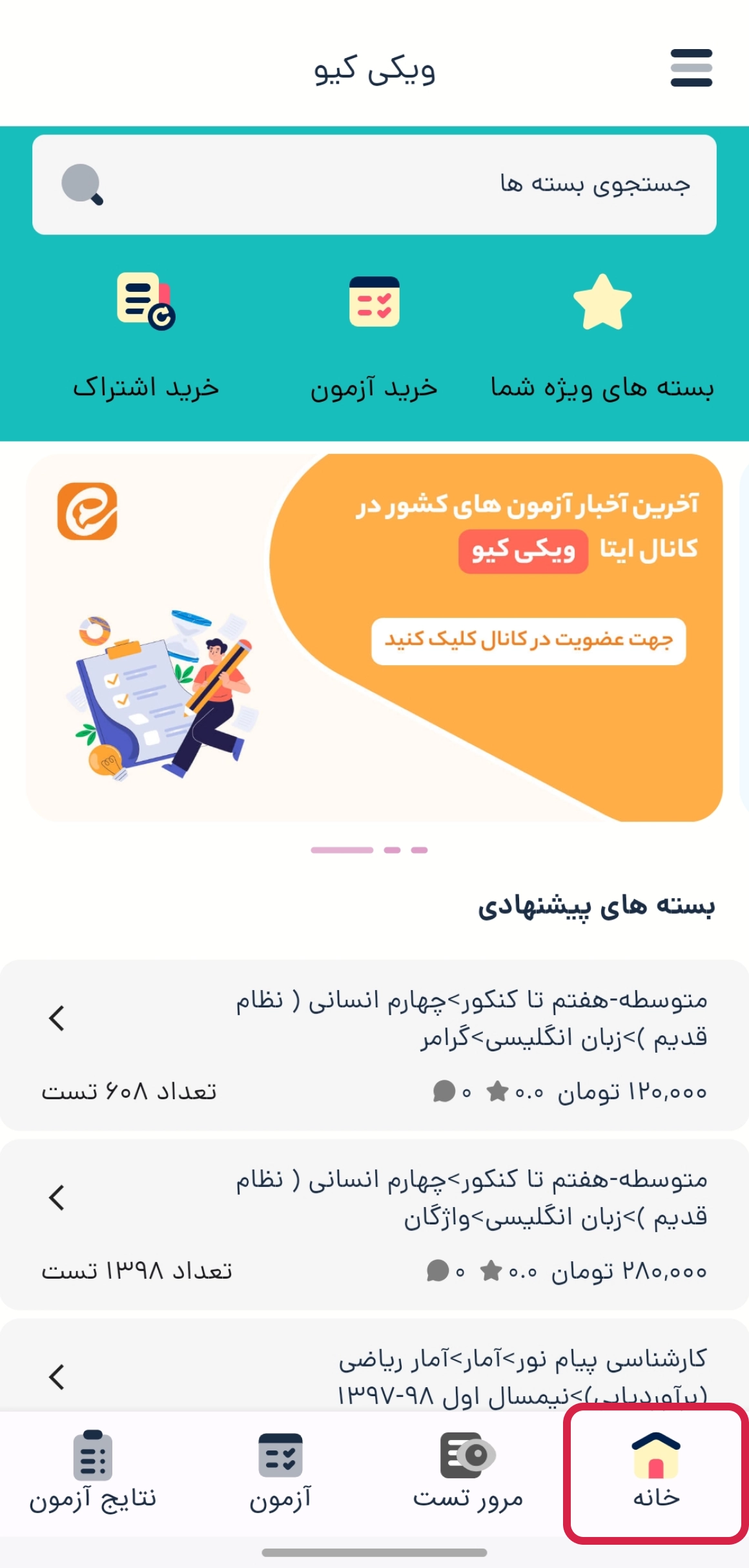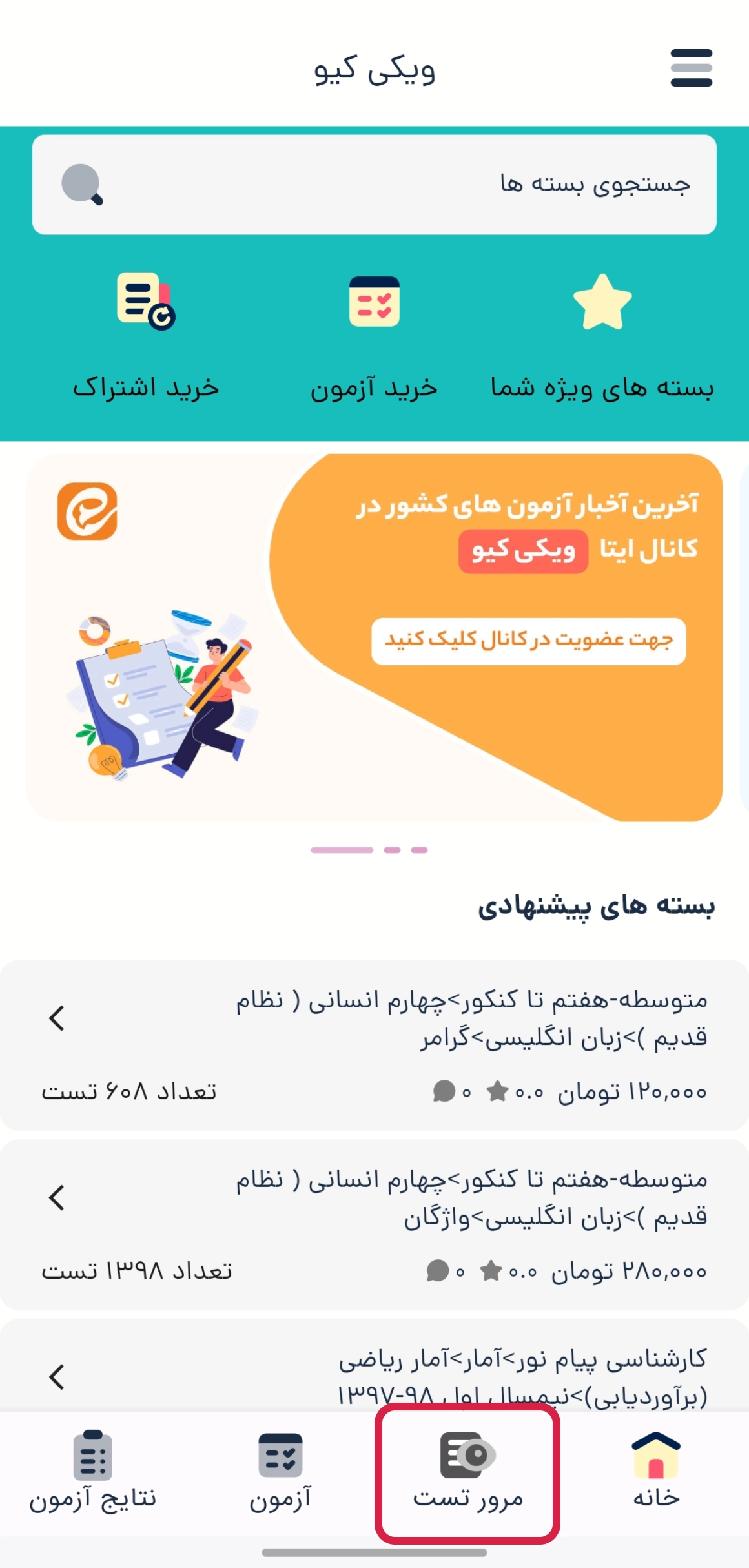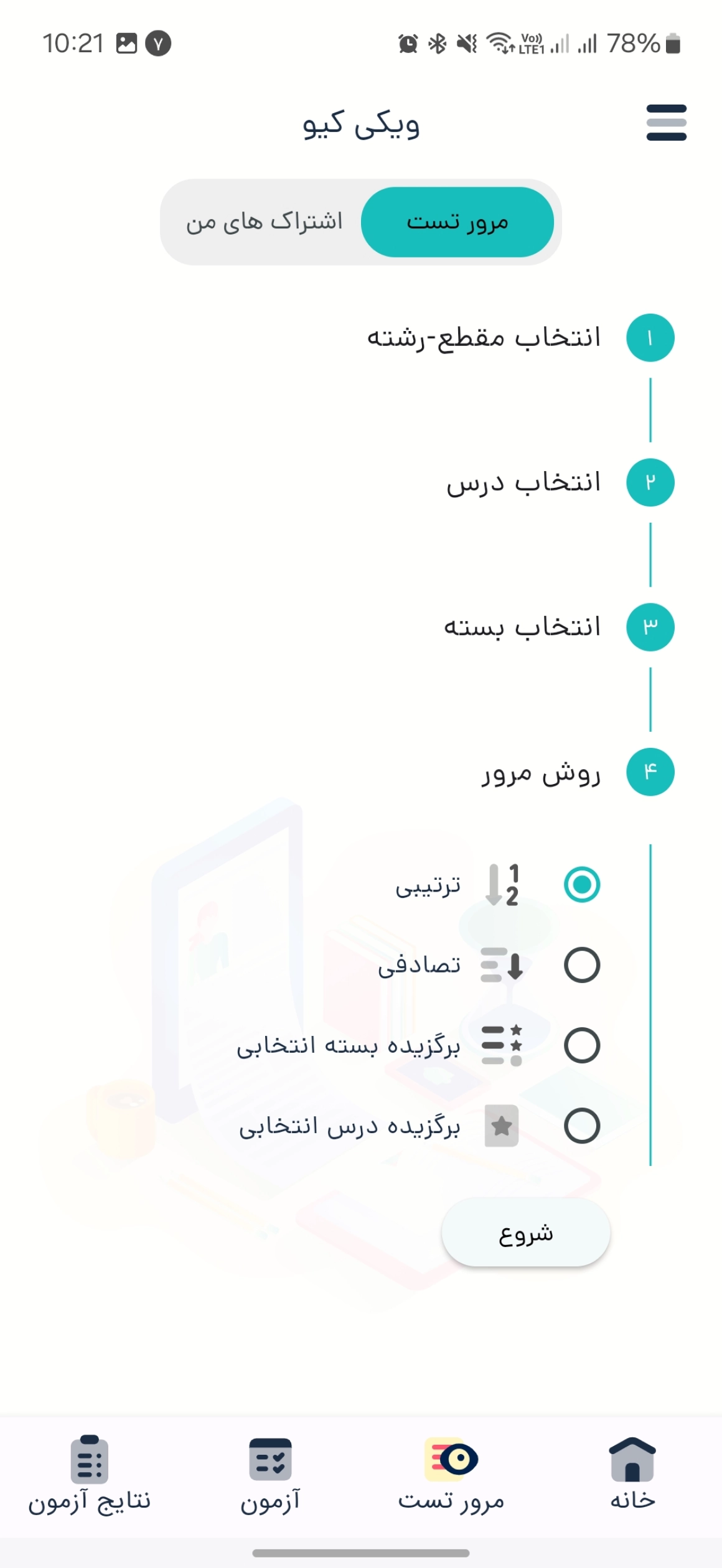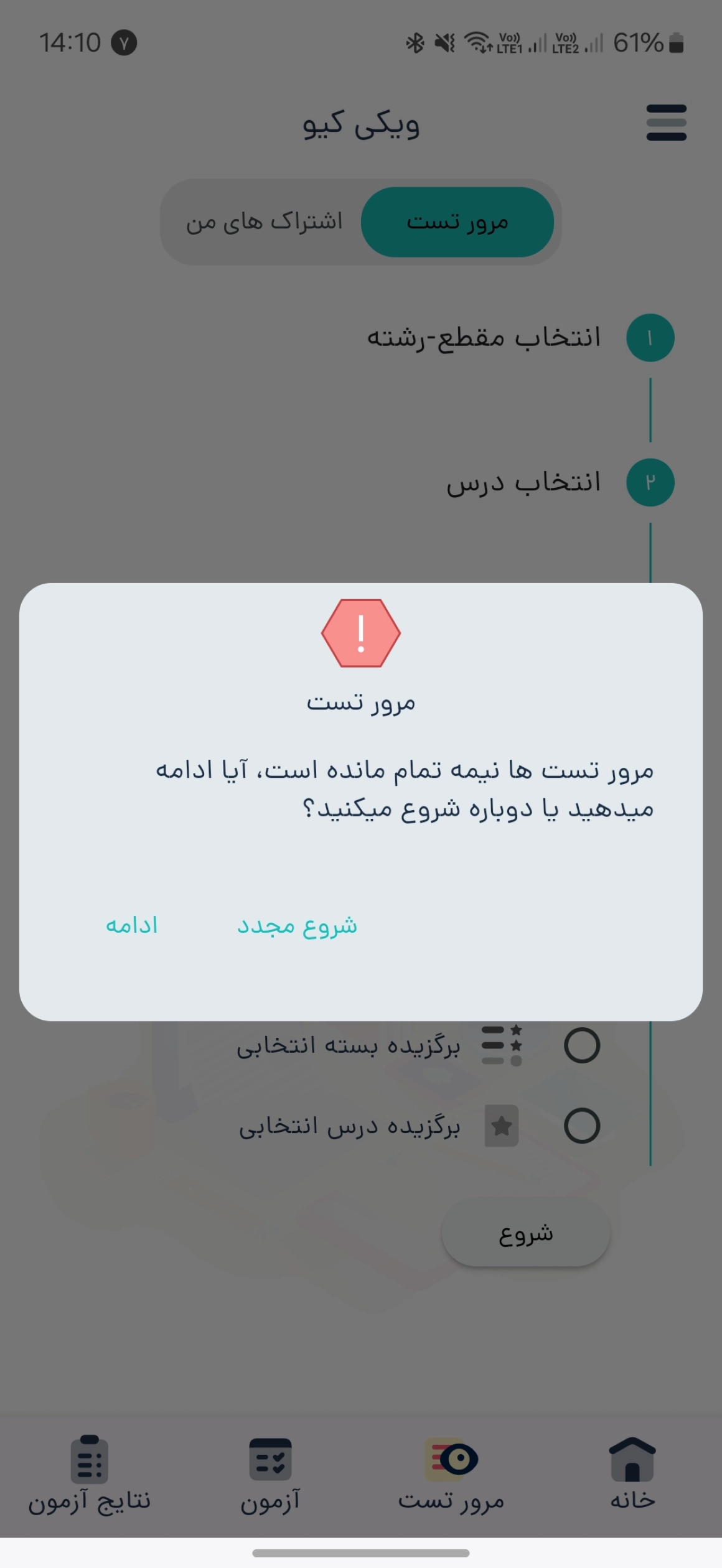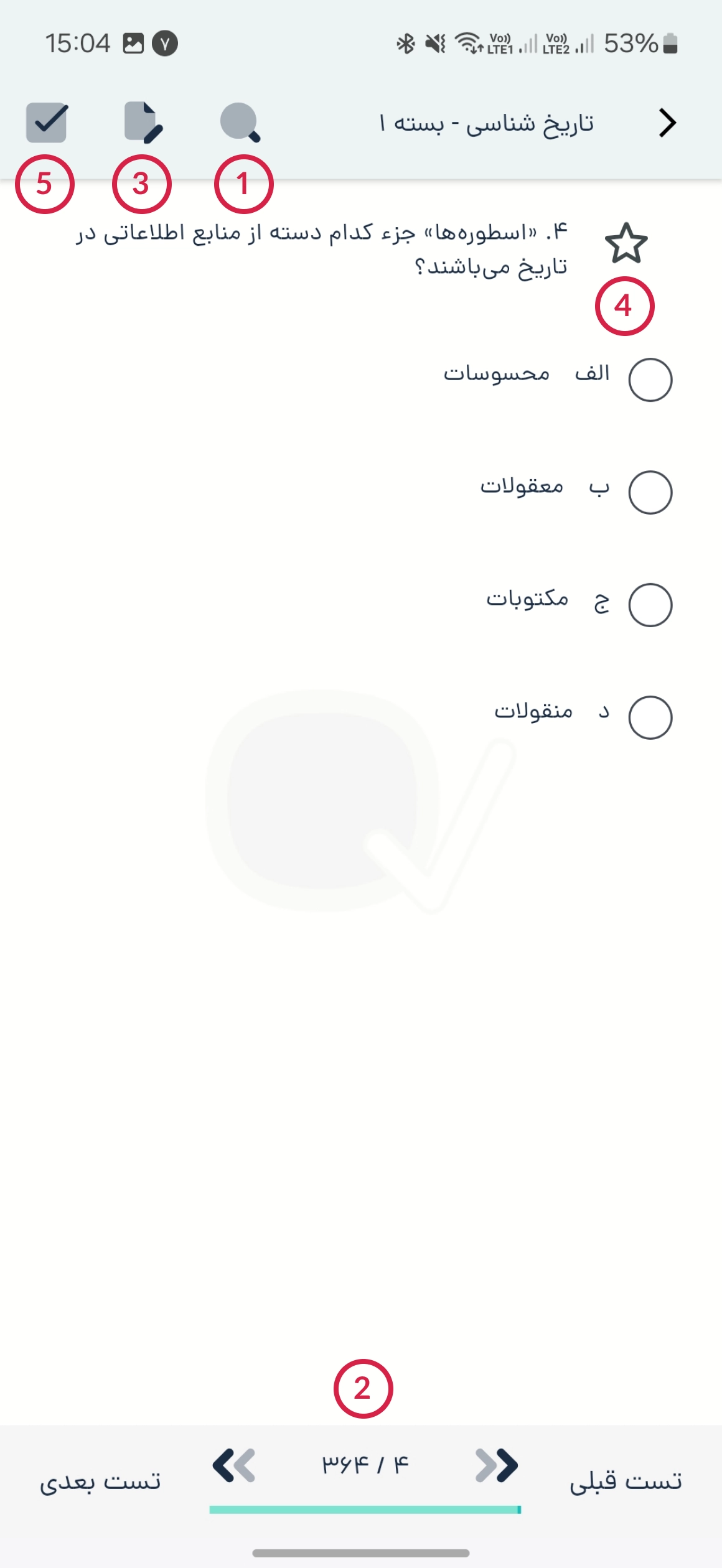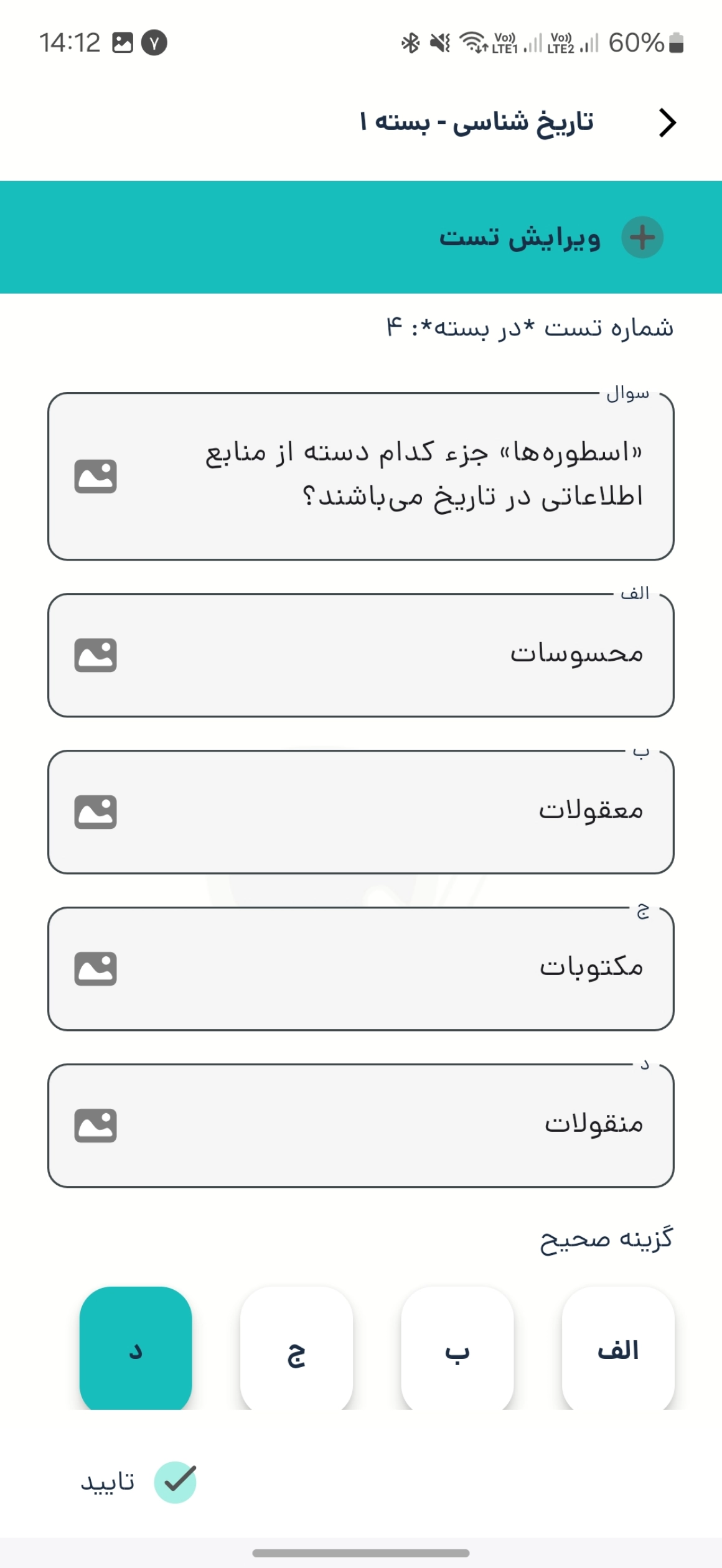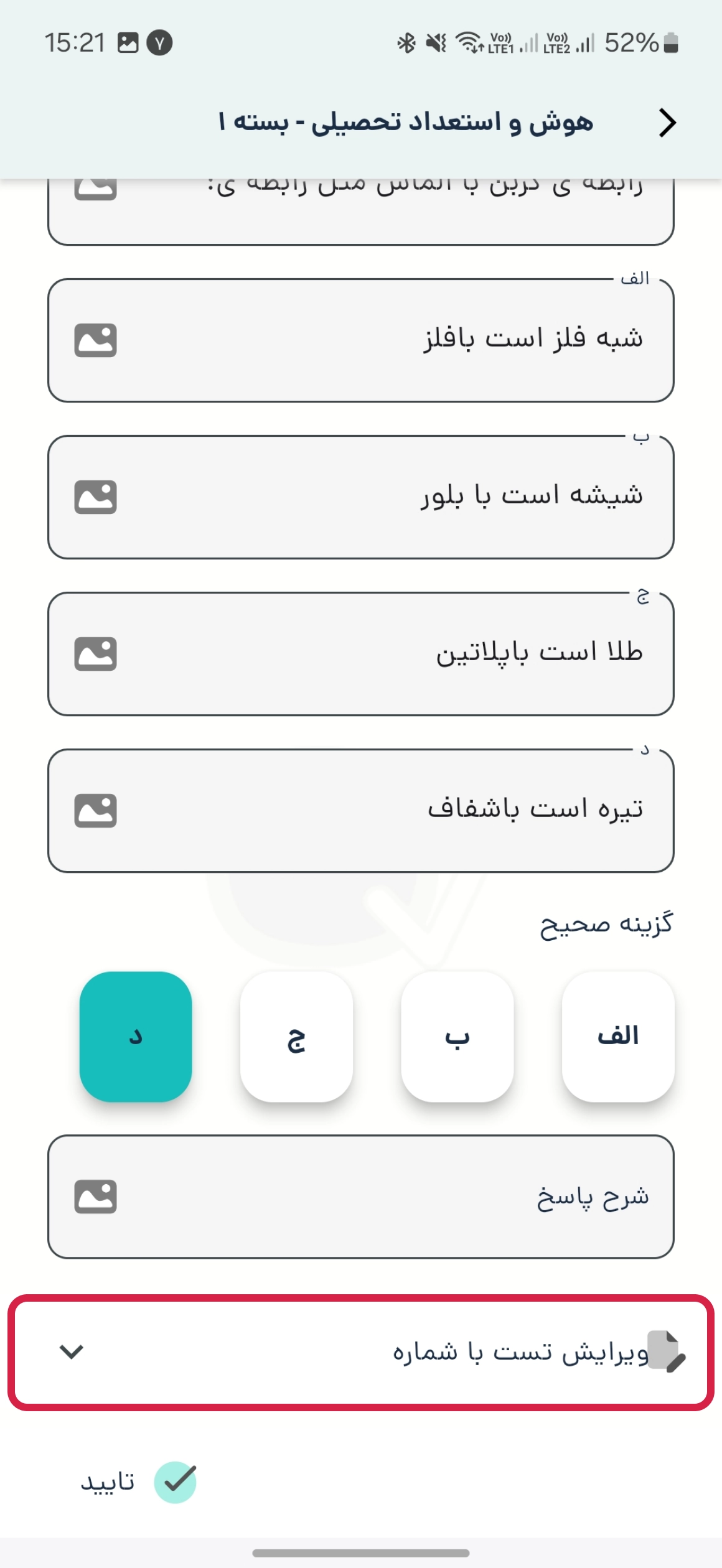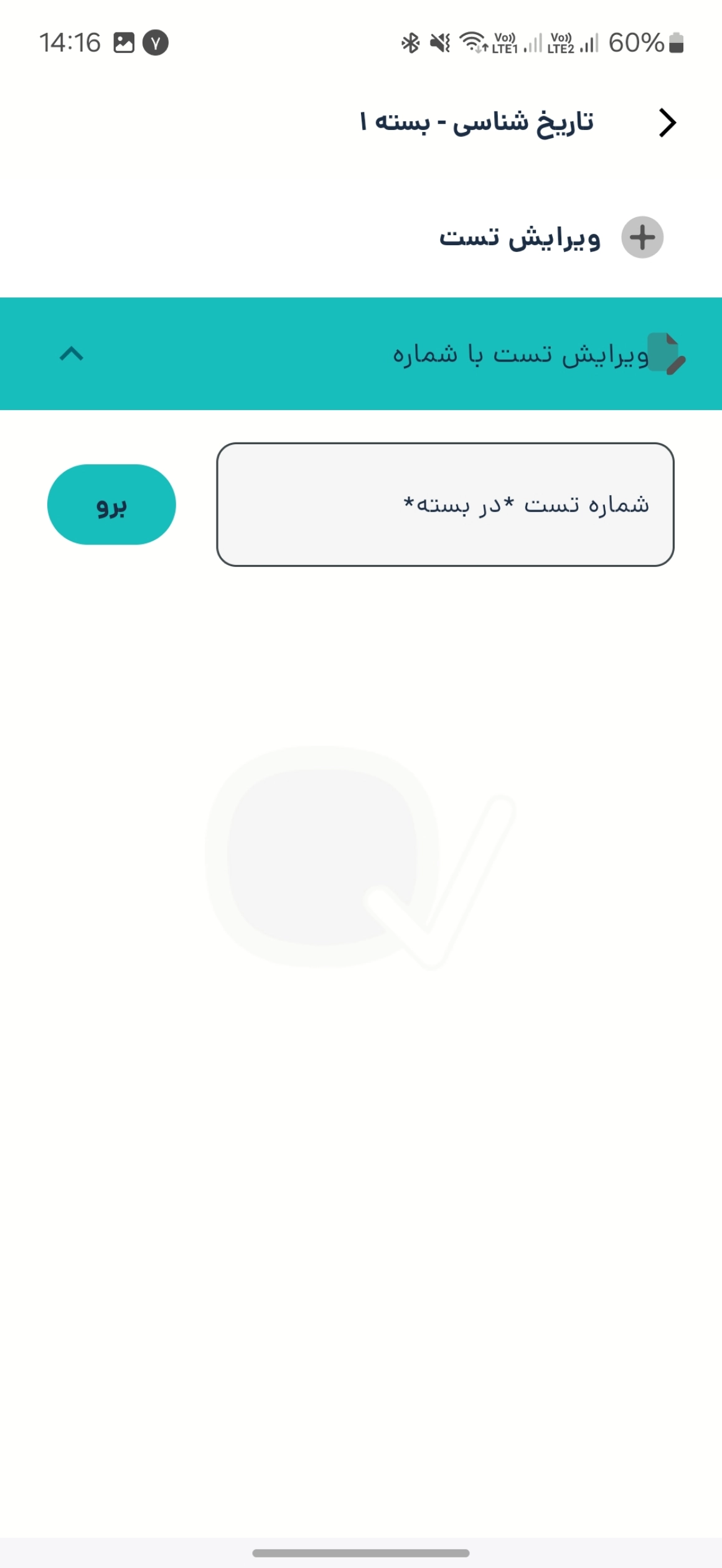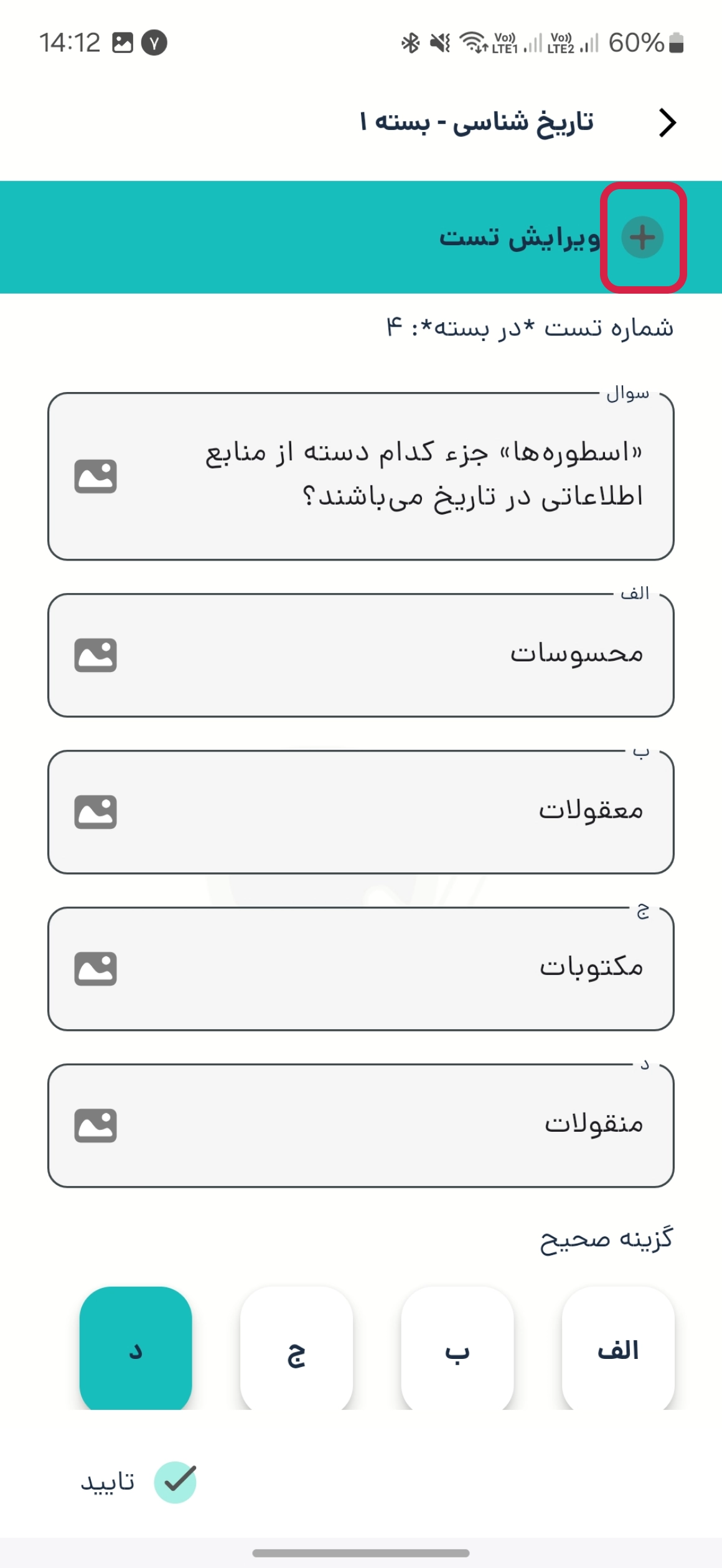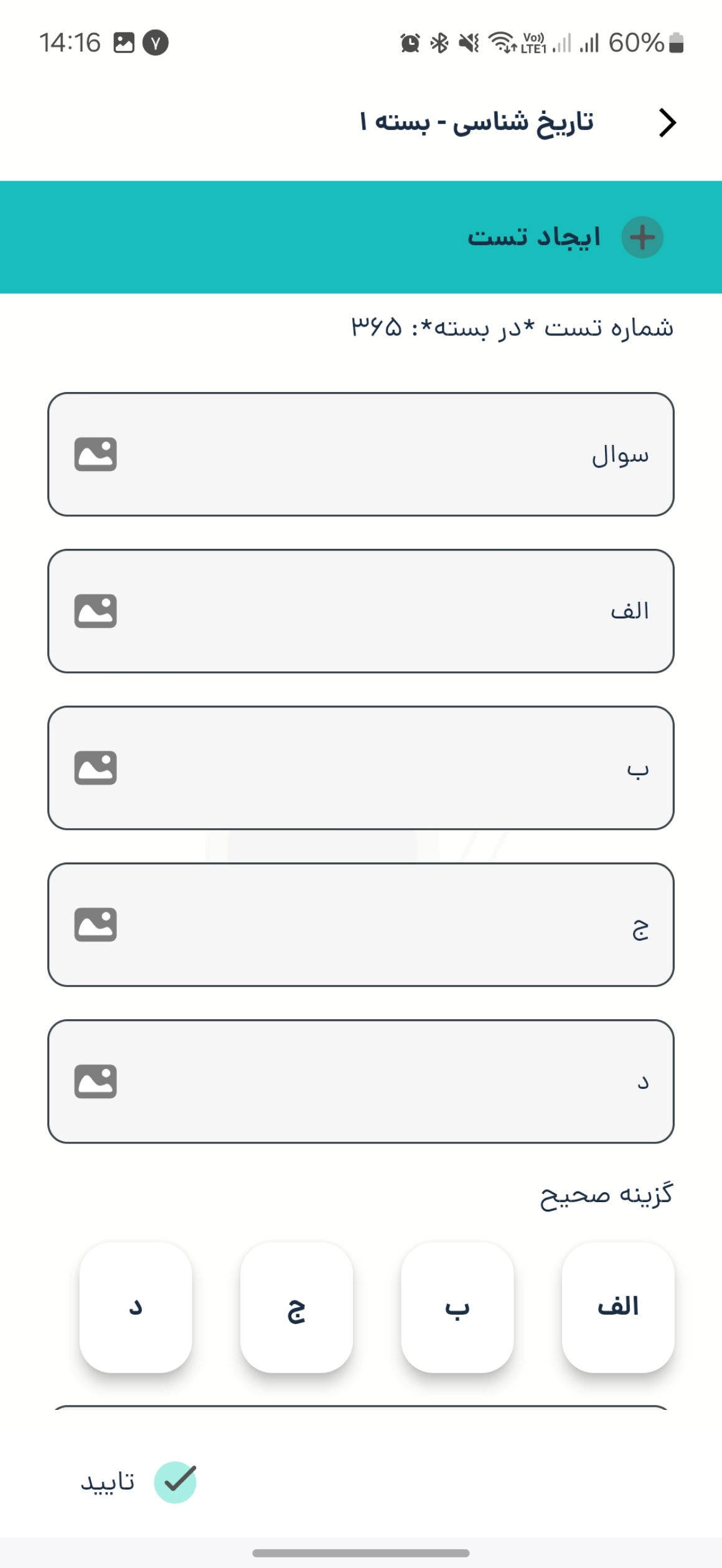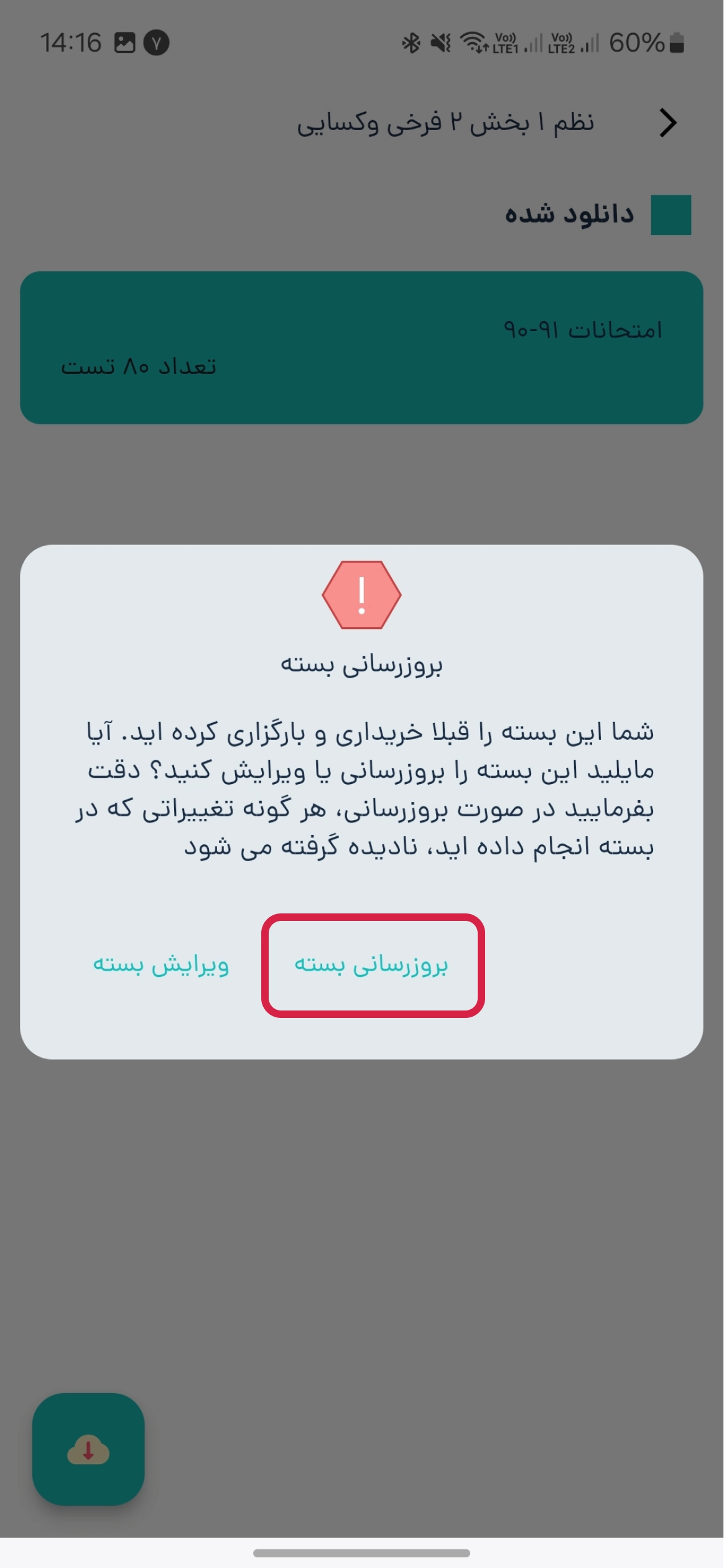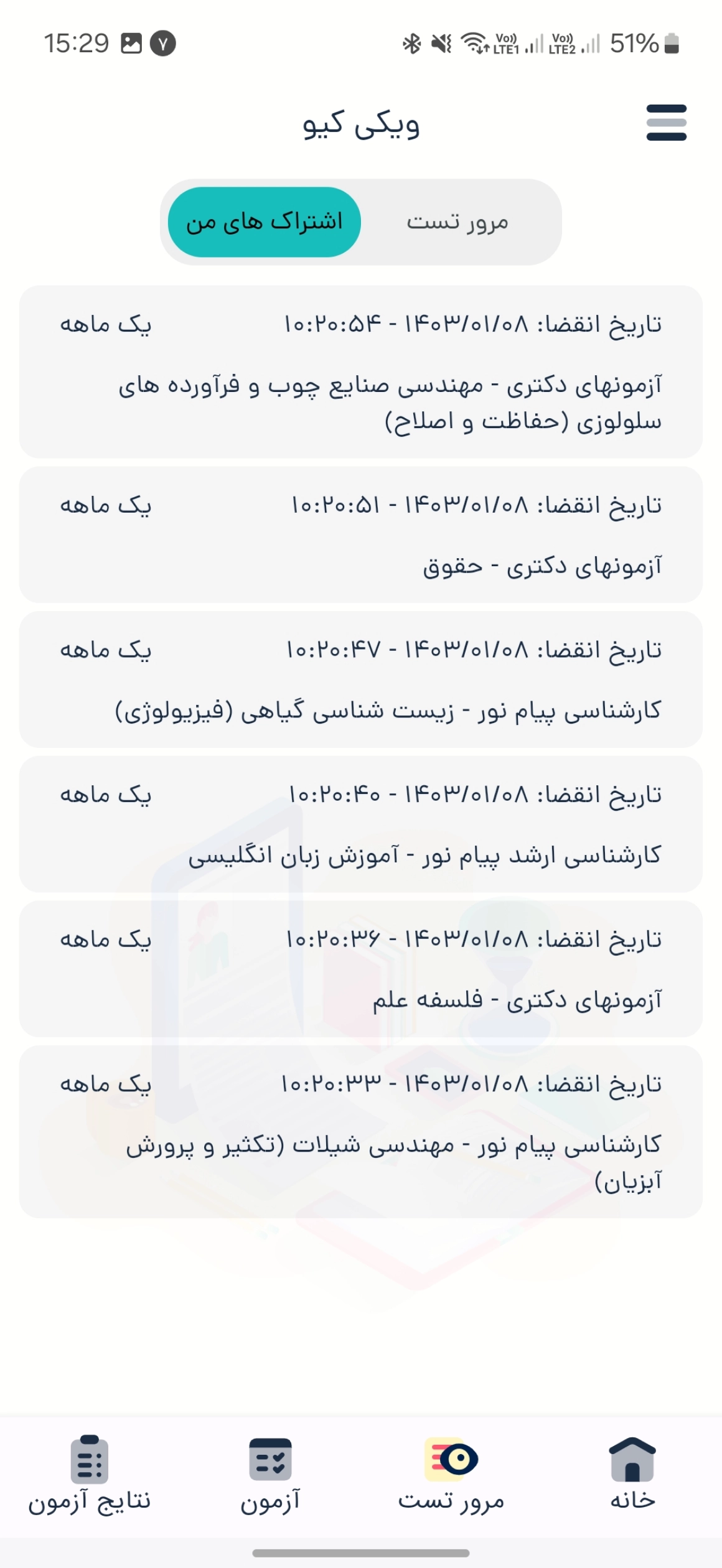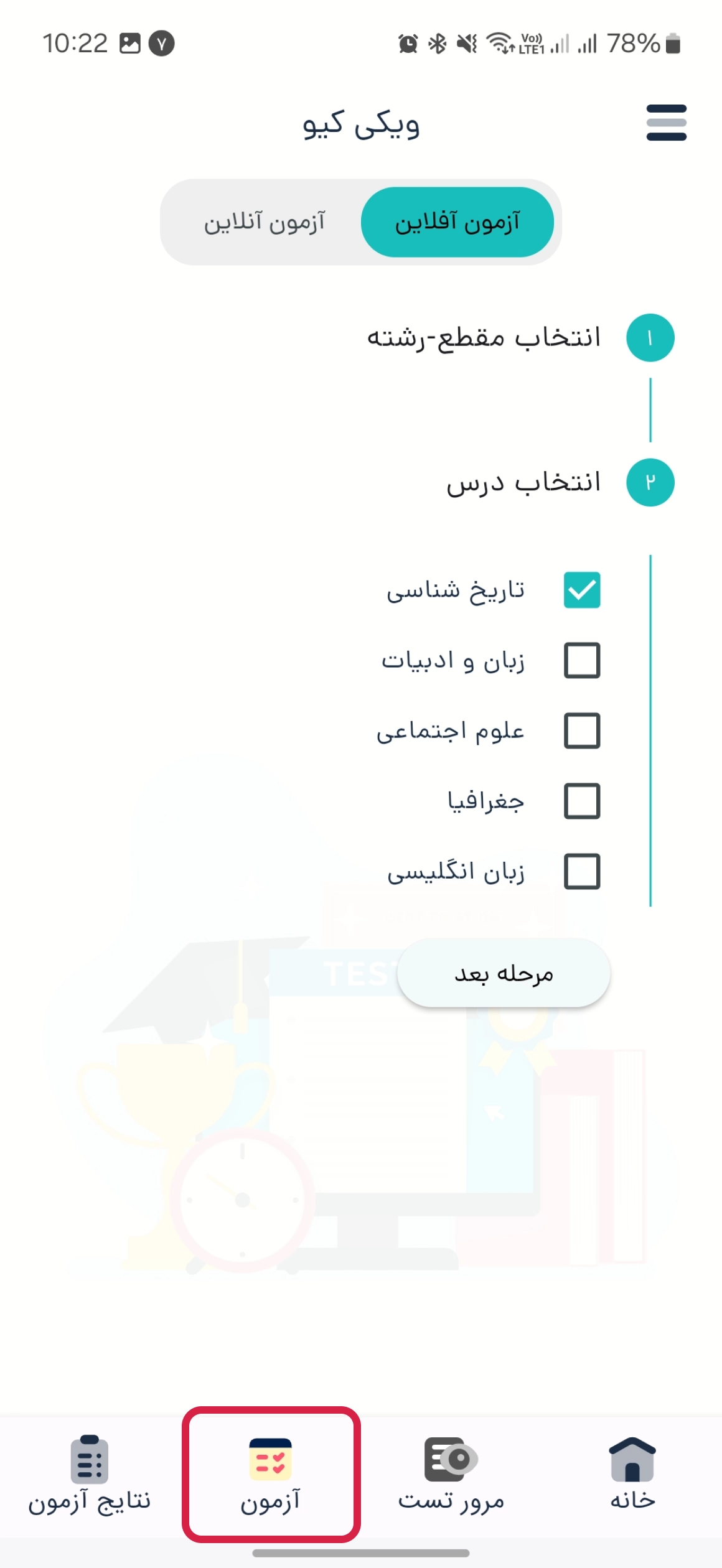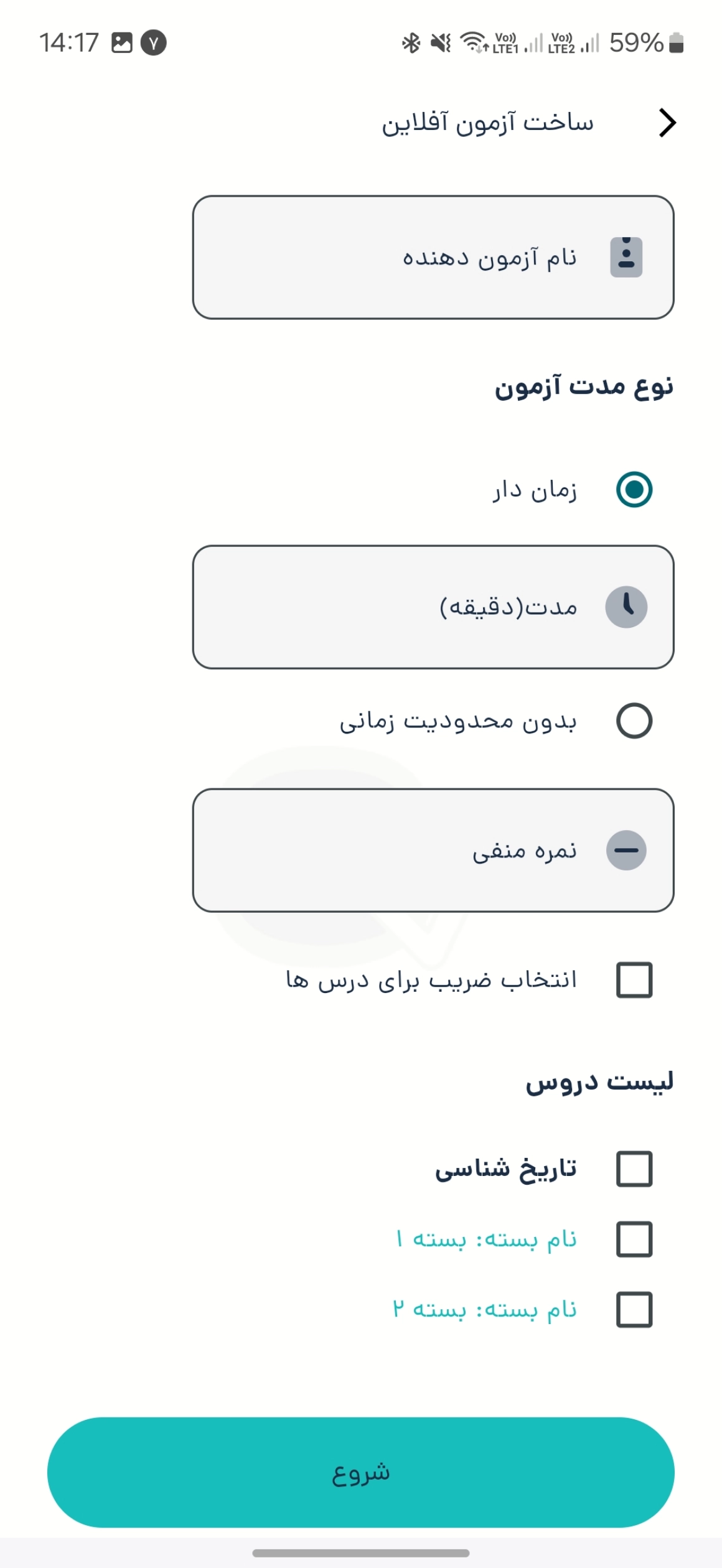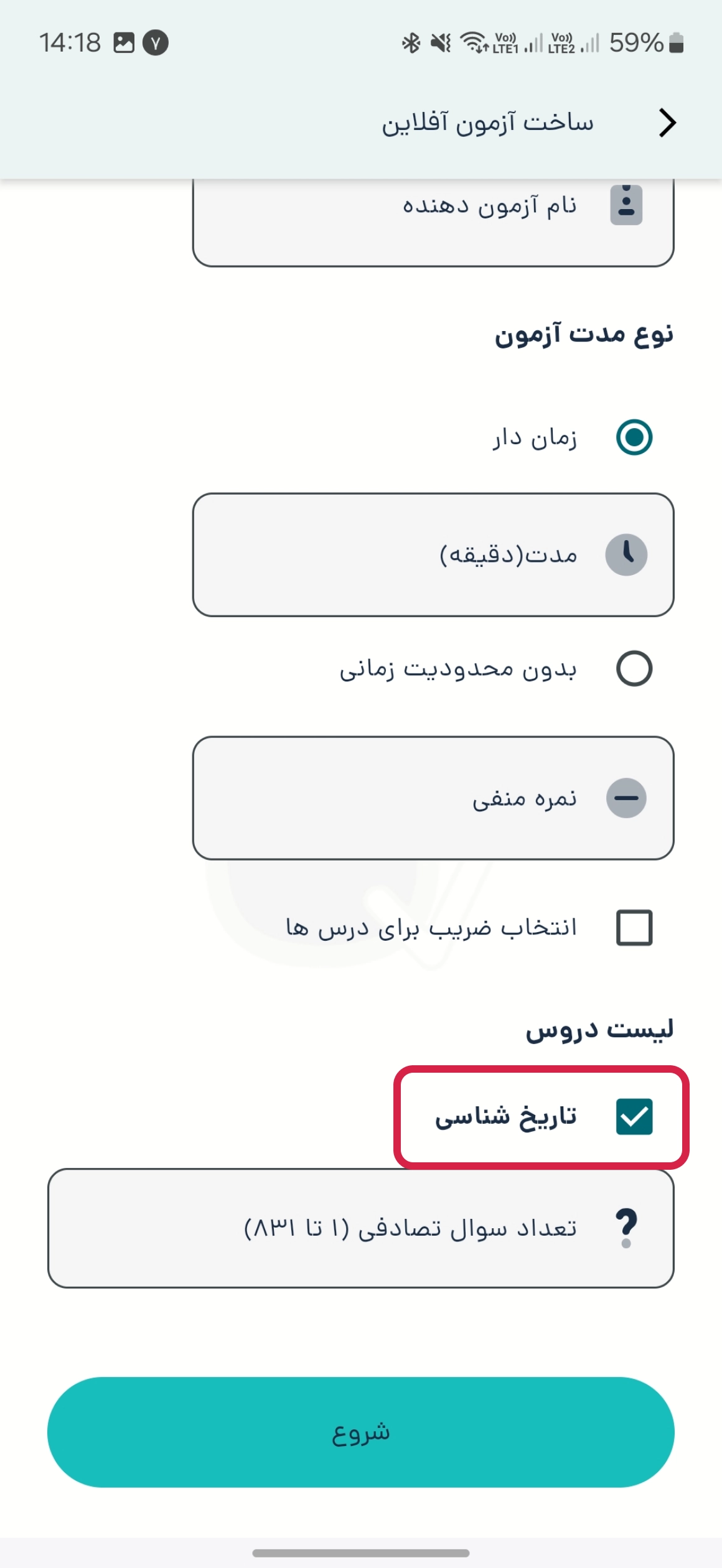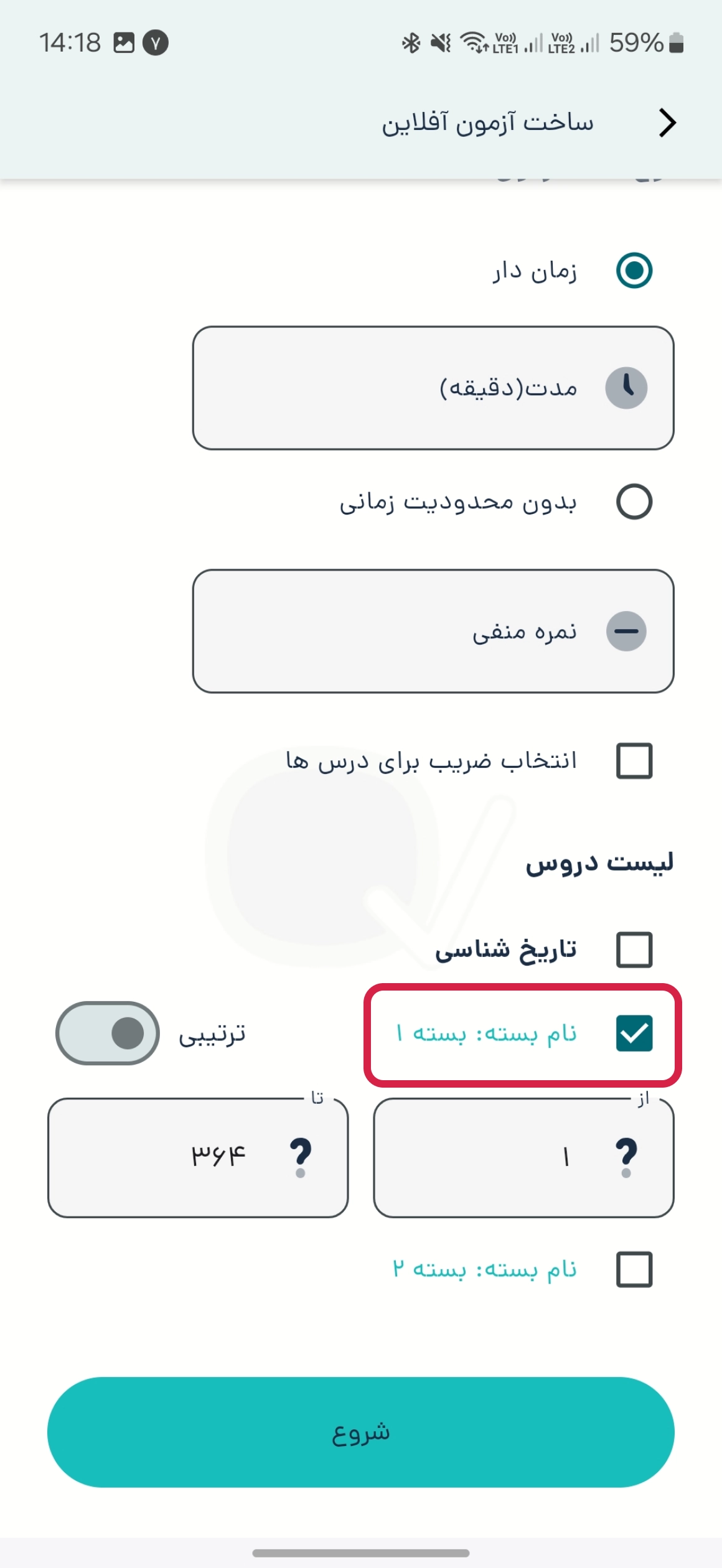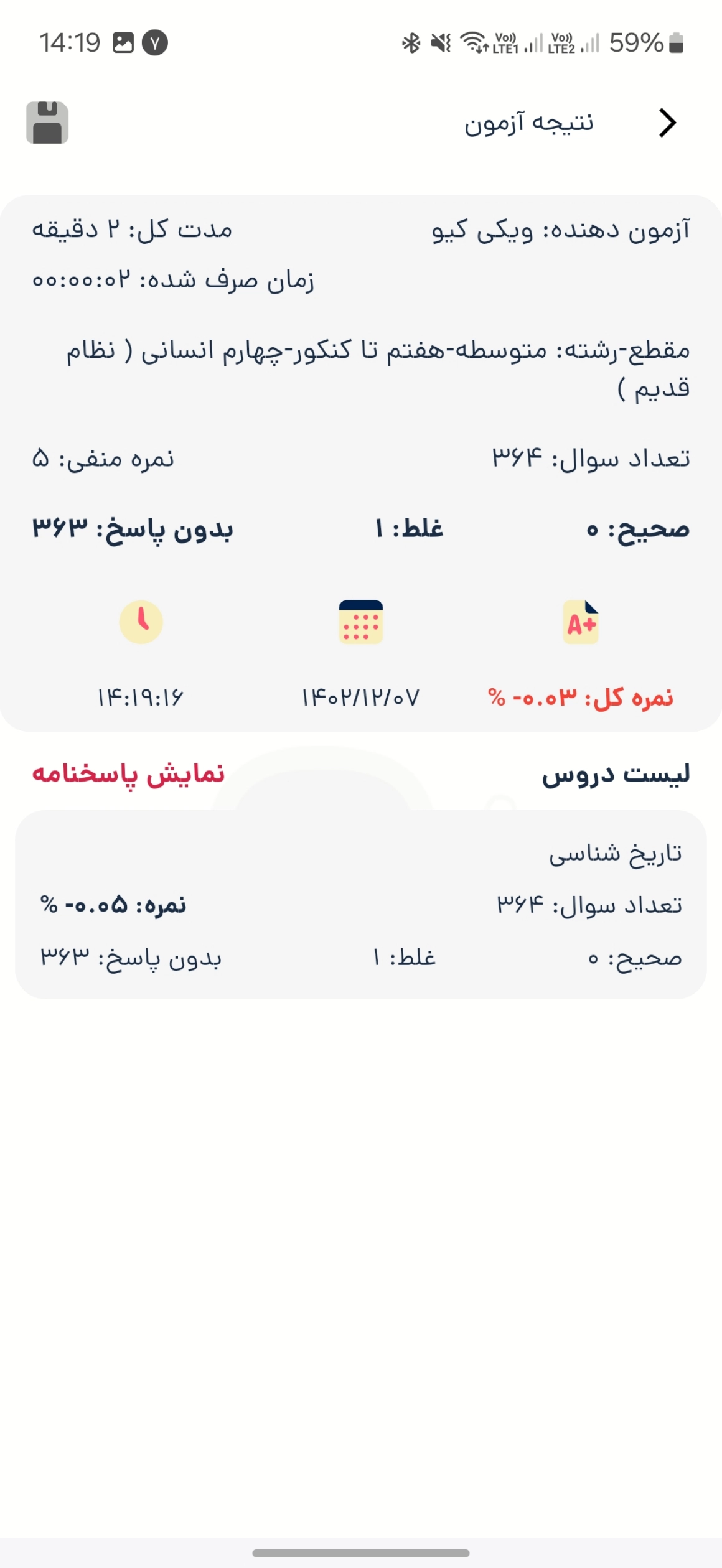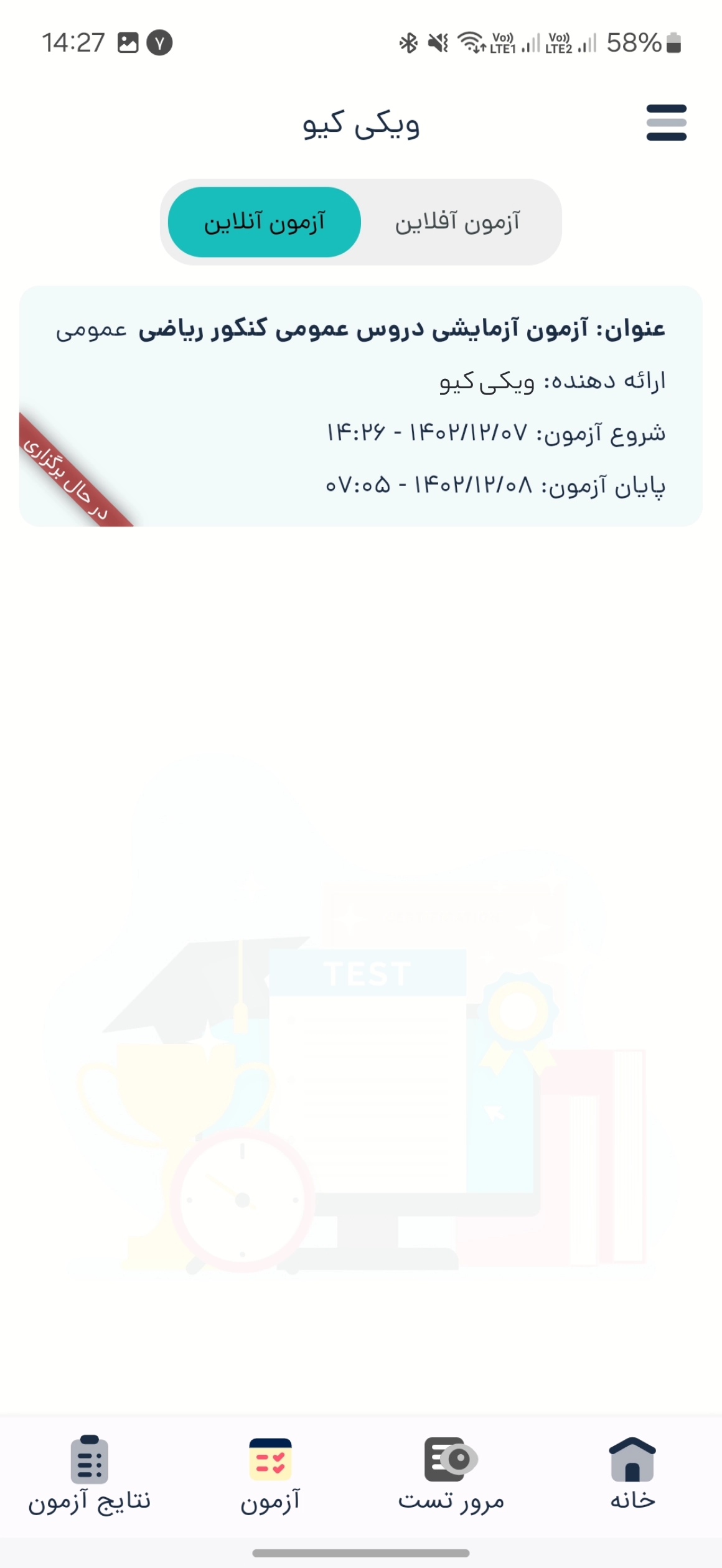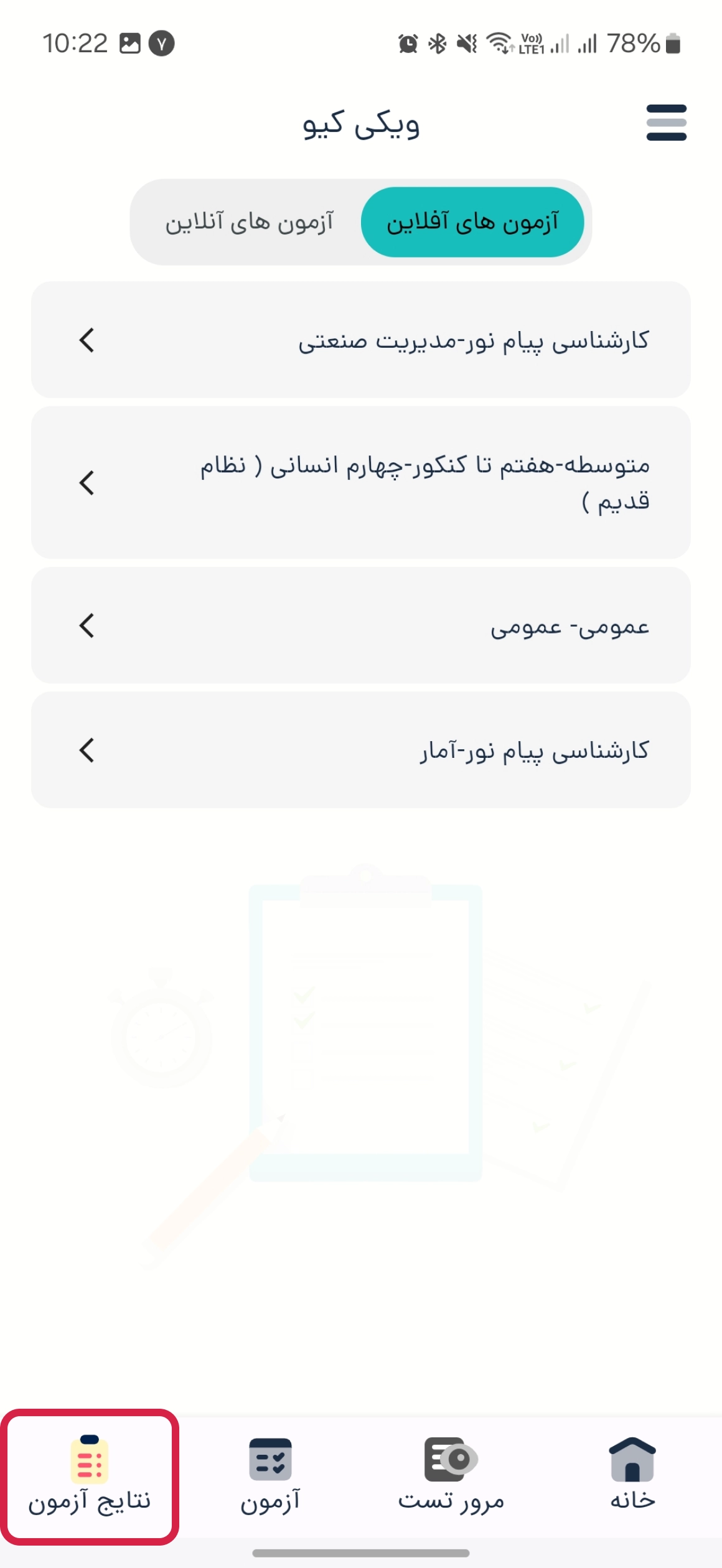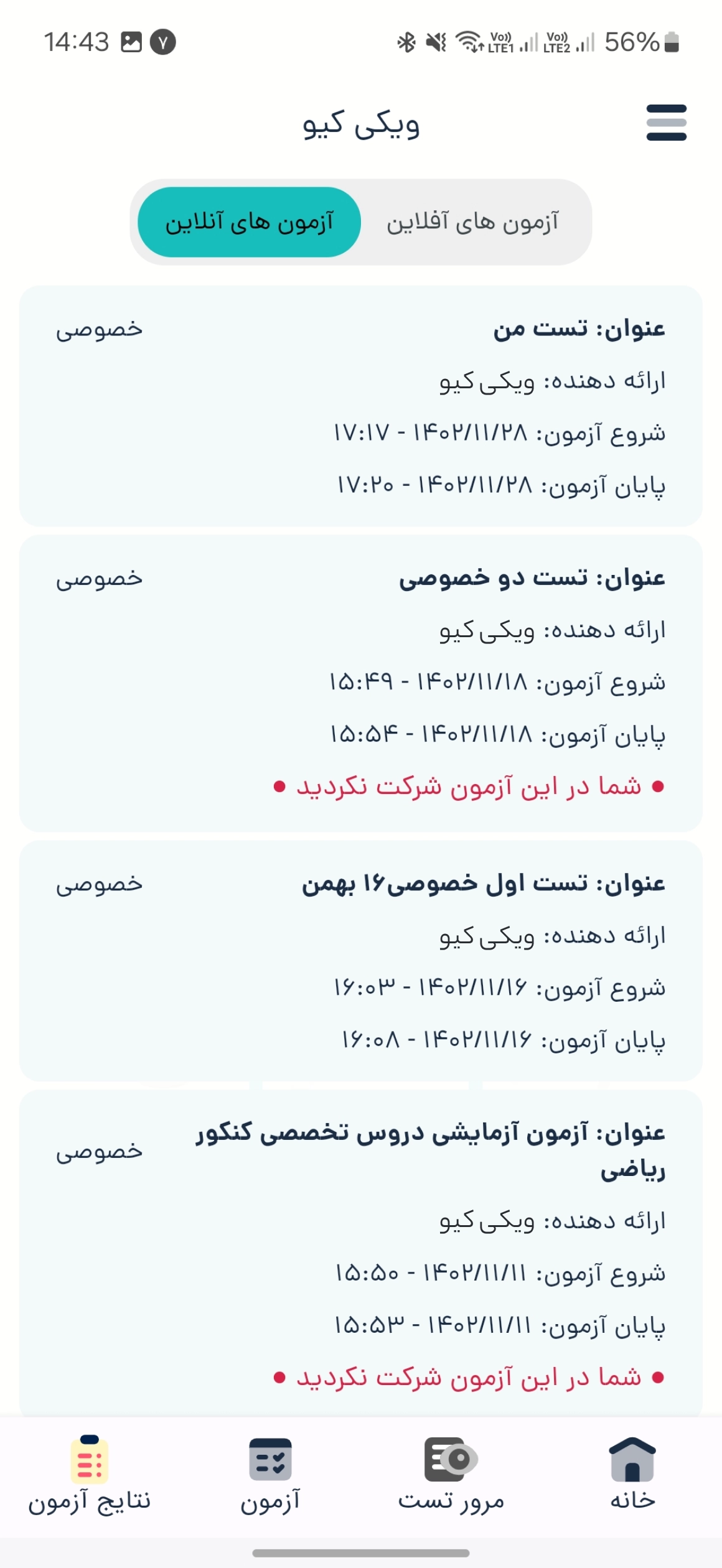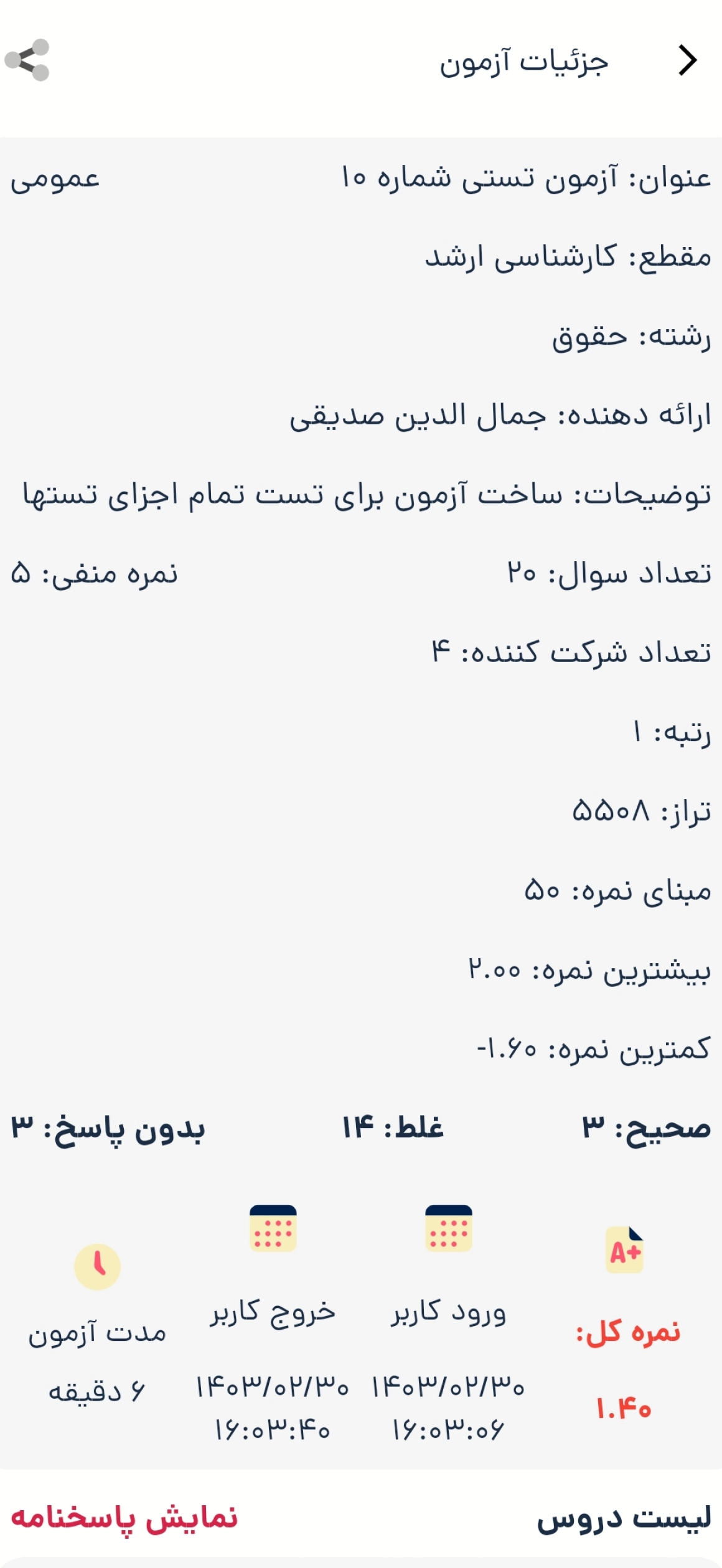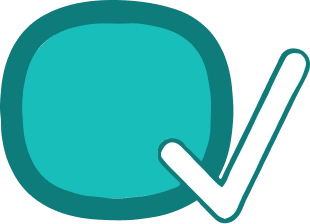راهنمای اپلیکیشن ویکی کیو
اپلیکیشن ویکی کیو به دو صورت آفلاین و آنلاین عمل می کند.
در حالت آفلاین:
شما به بستههایی که از قبل خریداری و دانلود کرده اید و به بخش ساخت آزمون آفلاین دسترسی دارید همچنین می توانید نتایج آزمونهای آفلاین قبلی خود را مشاهده کنید.
در حالت آنلاین:
شما به تمامی ویژگیهای اپلیکیشن منحصر به فرد ویکی کیودسترسی دارید.
پس از ورود به اپلیکیشن صفحه اصلی را مشاهده می کنید. بخشهای این صفحه شامل:
می باشد که در ادامه هرکدام را بطور اختصاصی توضیح می دهیم.
بخش اول : سایدبار
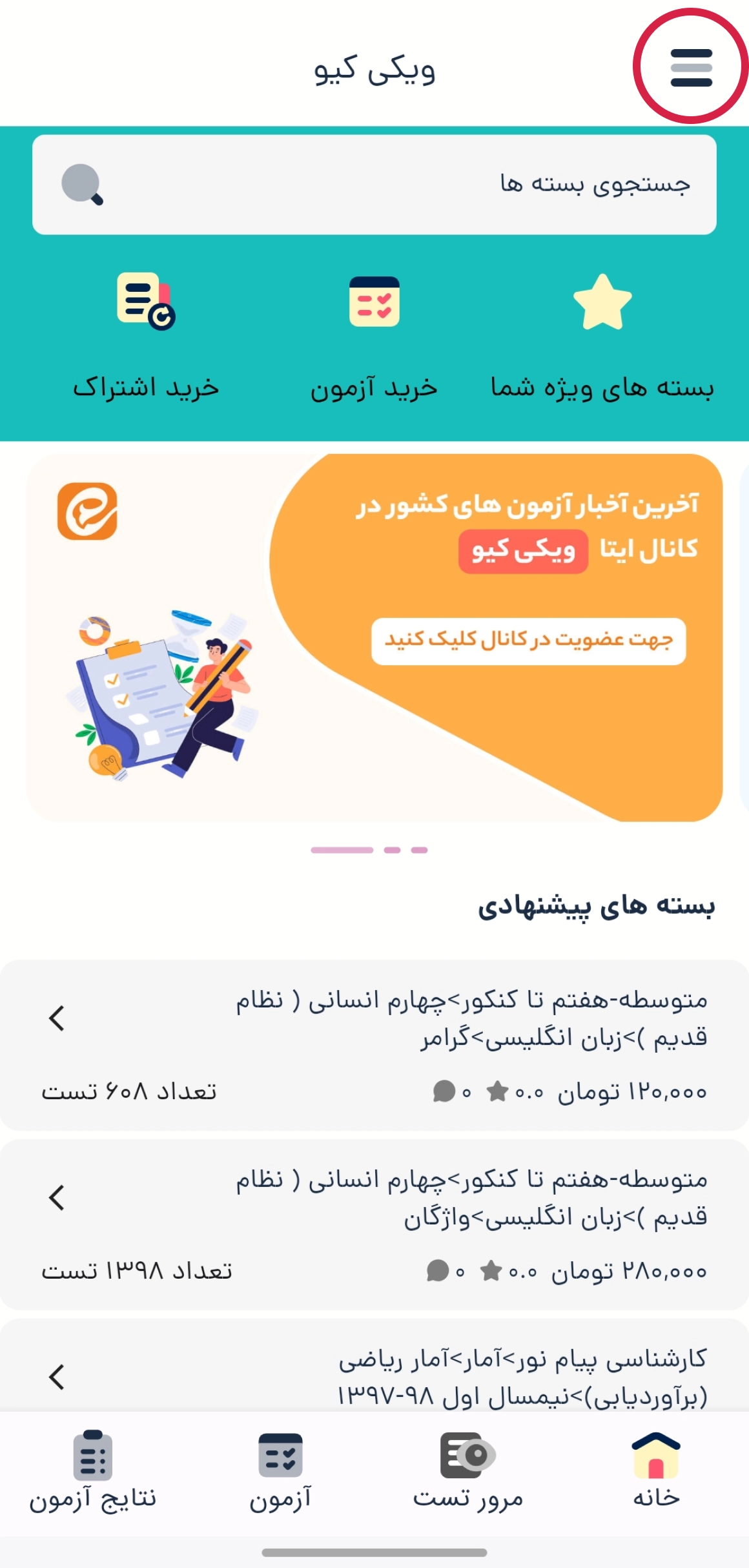
سایدبار شامل این بخش ها است:
بخش دوم : جستجو بسته ها
در این بخش تمامی بستههای تستی قابل مشاهده است و کافی است قسمتی از نام بسته، رشته یا درس مورد نظر خود را تایپ و جستجو کرده و پس از یافتن بسته مورد نظر به راحتی خریداری و دانلود کنید.
نکته : بستههایی که قبلاً خریداری کرده اید در اینجا به رنگ سبز نمایش داده می شوند. همچنین اگر بسته ای را از برنامه حذف کرده اید در اینجا می توانید بصورت رایگان مجددا دانلود و به برنامه اضافه کنید.
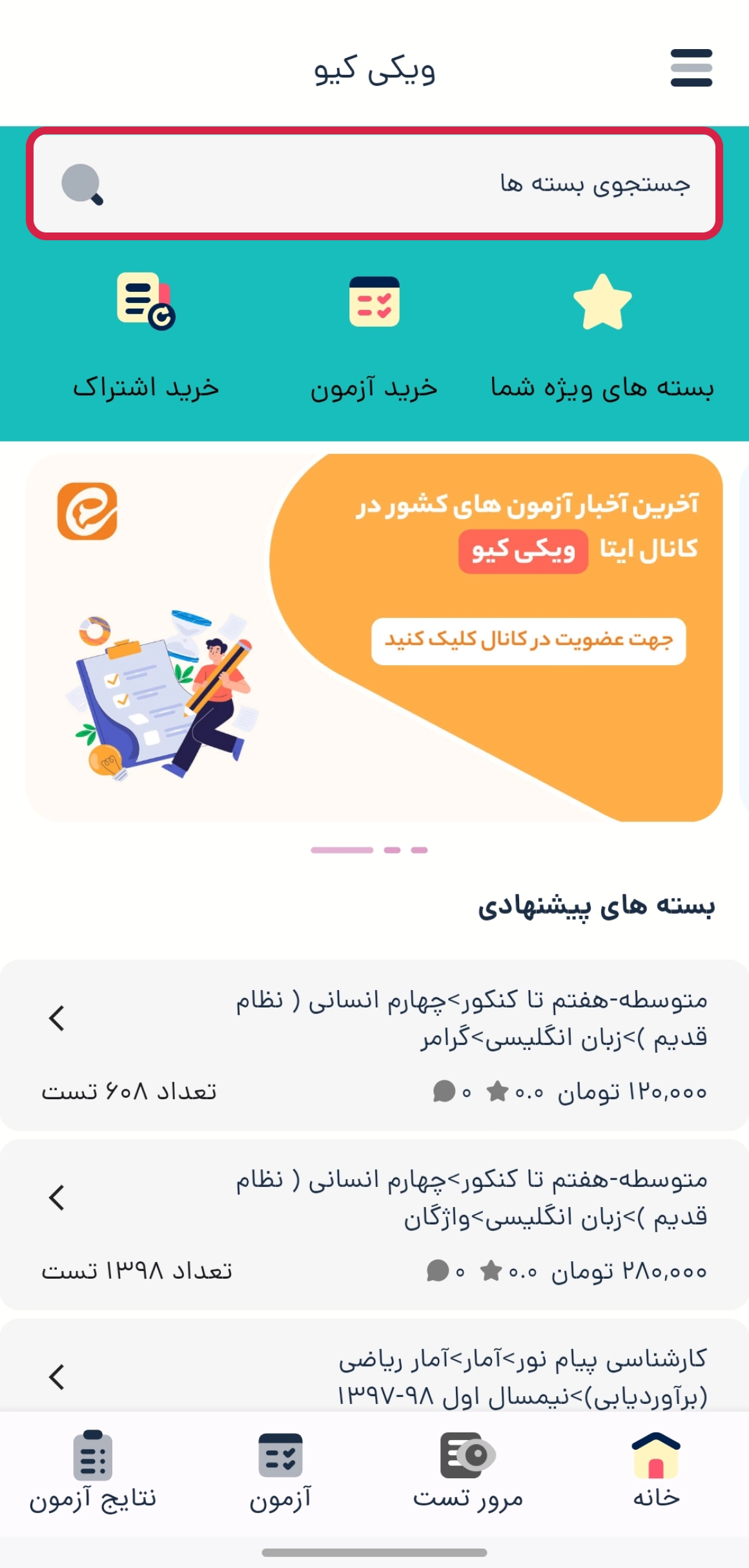
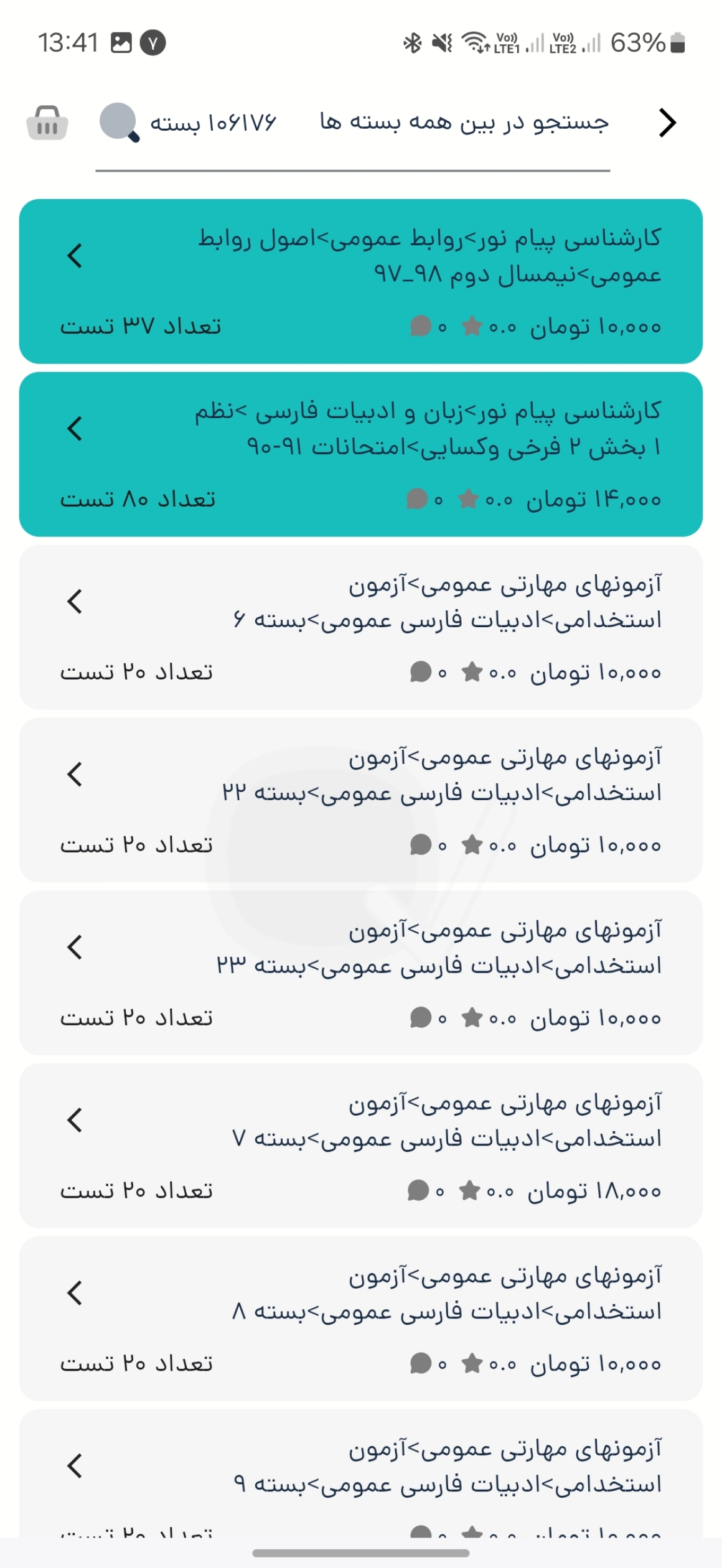
بخش سوم : بستههای ویژه شما
پس از اولین خرید شما بطور اتوماتیک بستههای ویژه ای که مرتبط با خرید های اخیر شما می باشد را در این بخش قرار میدهیم تا بتوانید دسترسی راحت تری به موارد مرتبط با خریدهای قبلی داشته باشید.
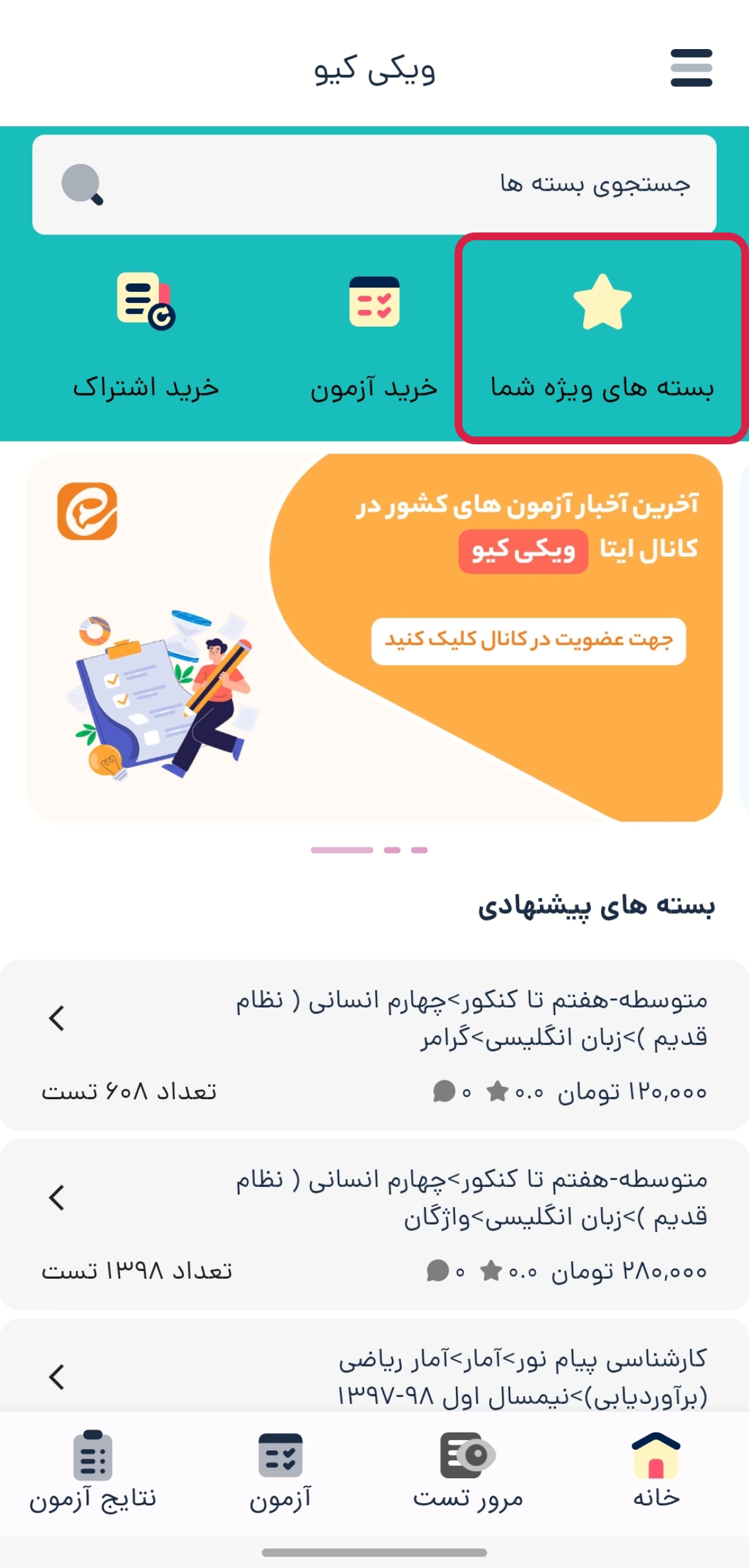
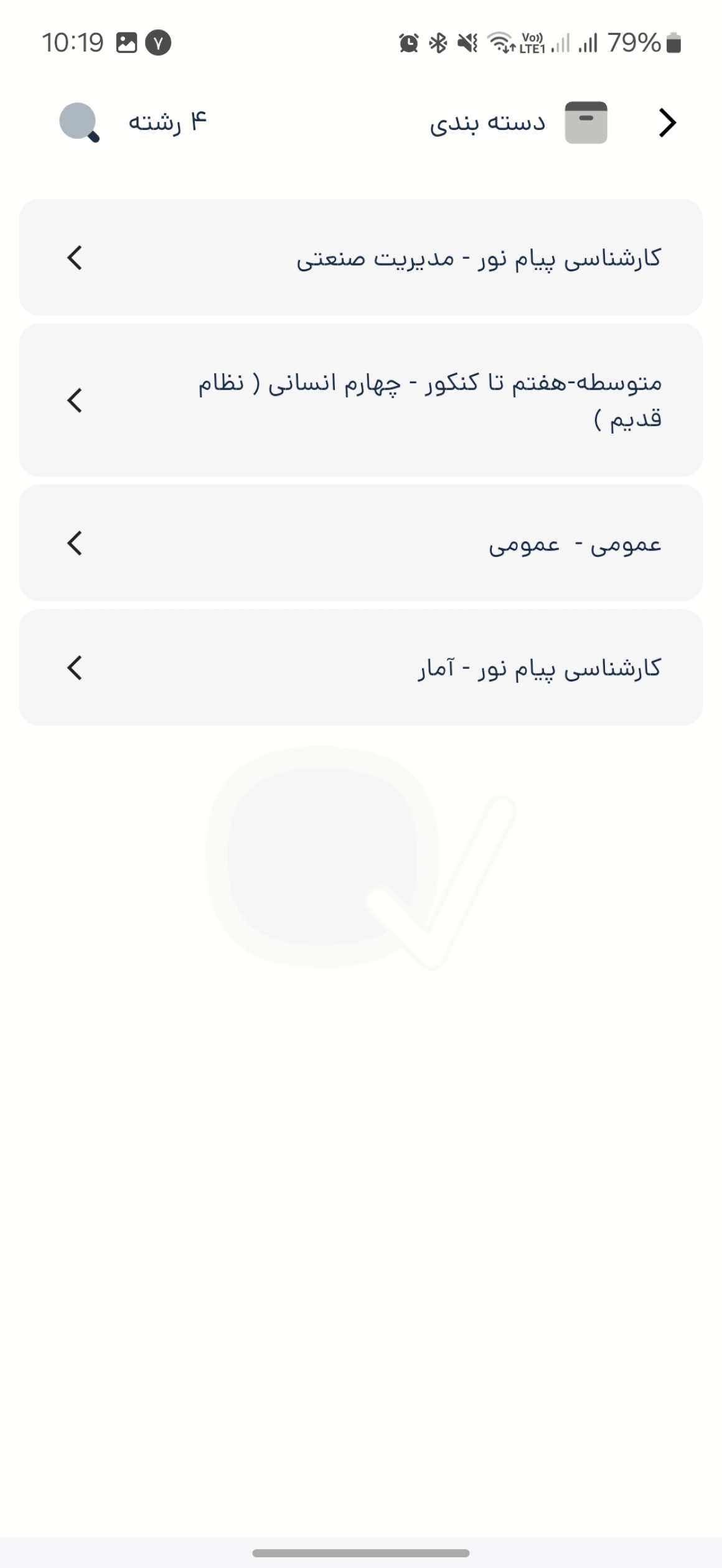
بخش چهارم : خرید آزمون
تمامی آزمونهایی که در ویکی کیو به صورت آنلاین برگزارمیشود (چه توسط طراحان تیم ویکی کیو چه توسط سایر کاربران) در این بخش قابل مشاهده وخریداری می باشند. آزمون ها دارای دو نوع عمومی و خصوصی می باشند که آزمونهای عمومی توسط همه کاربران قابل مشاهده و خرید می باشند ولی آزمون های خصوصی فقط توسط کاربرانی که برگزار کننده آزمون تعریف کرده قابل مشاهده و خرید می باشند.
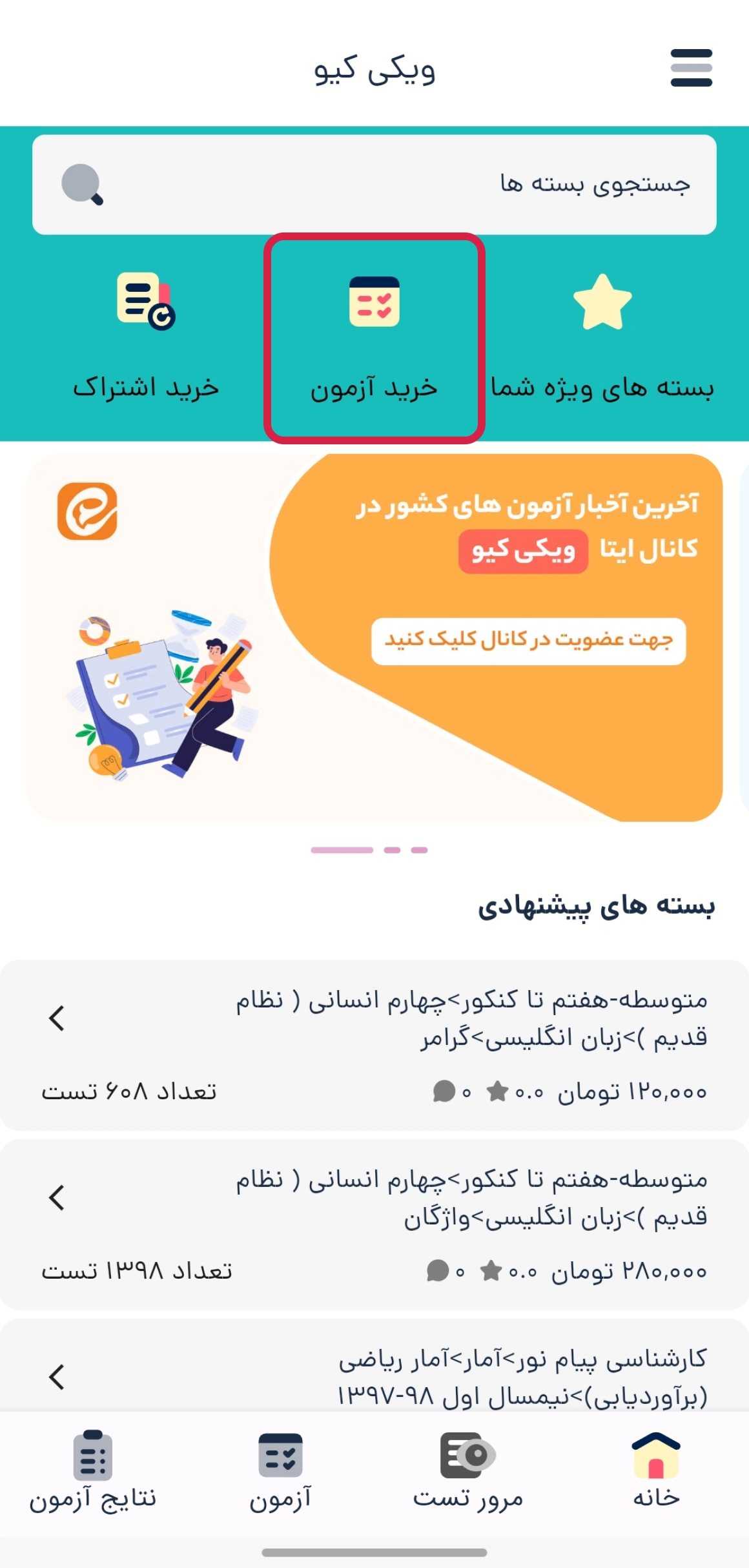
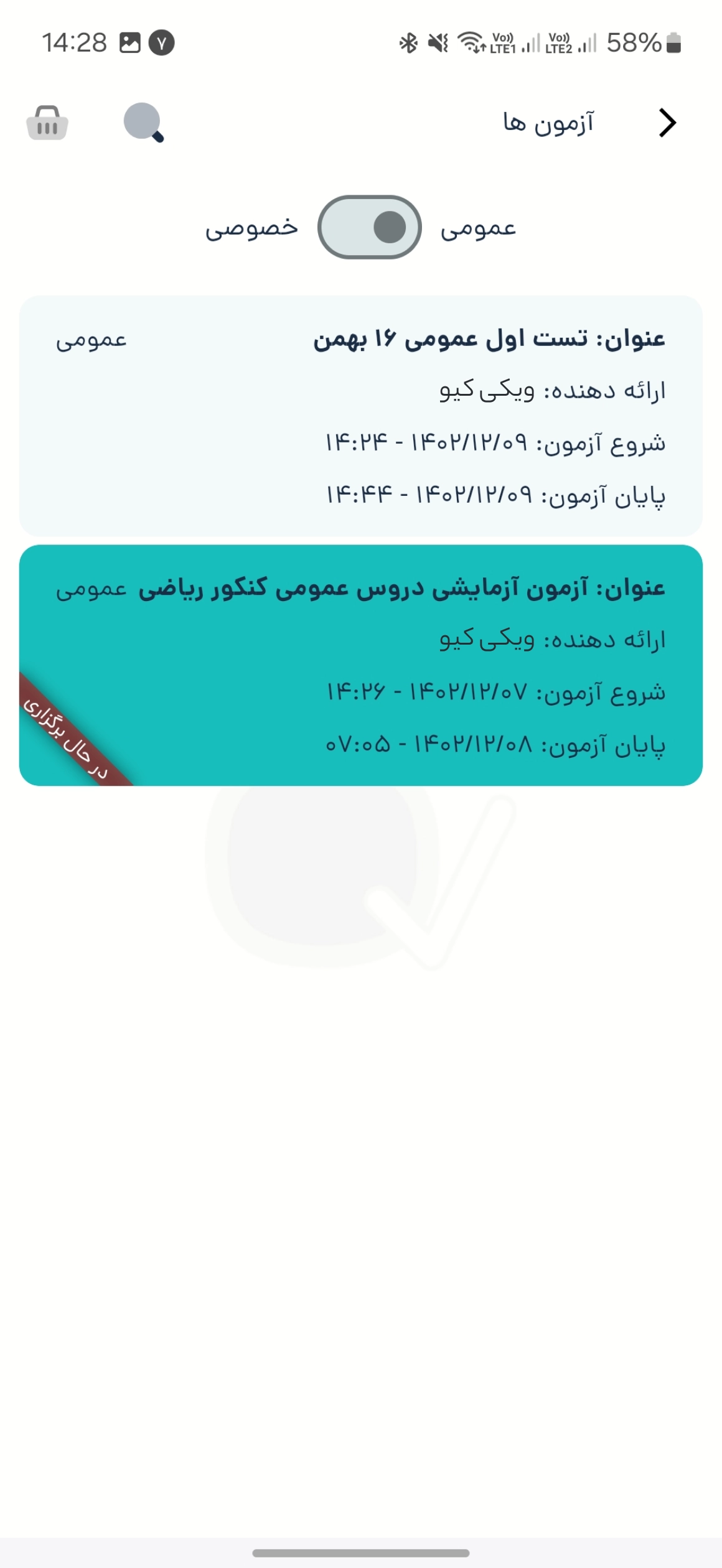
بخش پنجم : خرید اشتراک
در این بخش شما می توانید اشتراک رشته مورد نظر خود را خریداری کرده و به تمامی دروس و بستههای آن رشته تا پایان مدت اشتراک تان دسترسی داشته باشید.
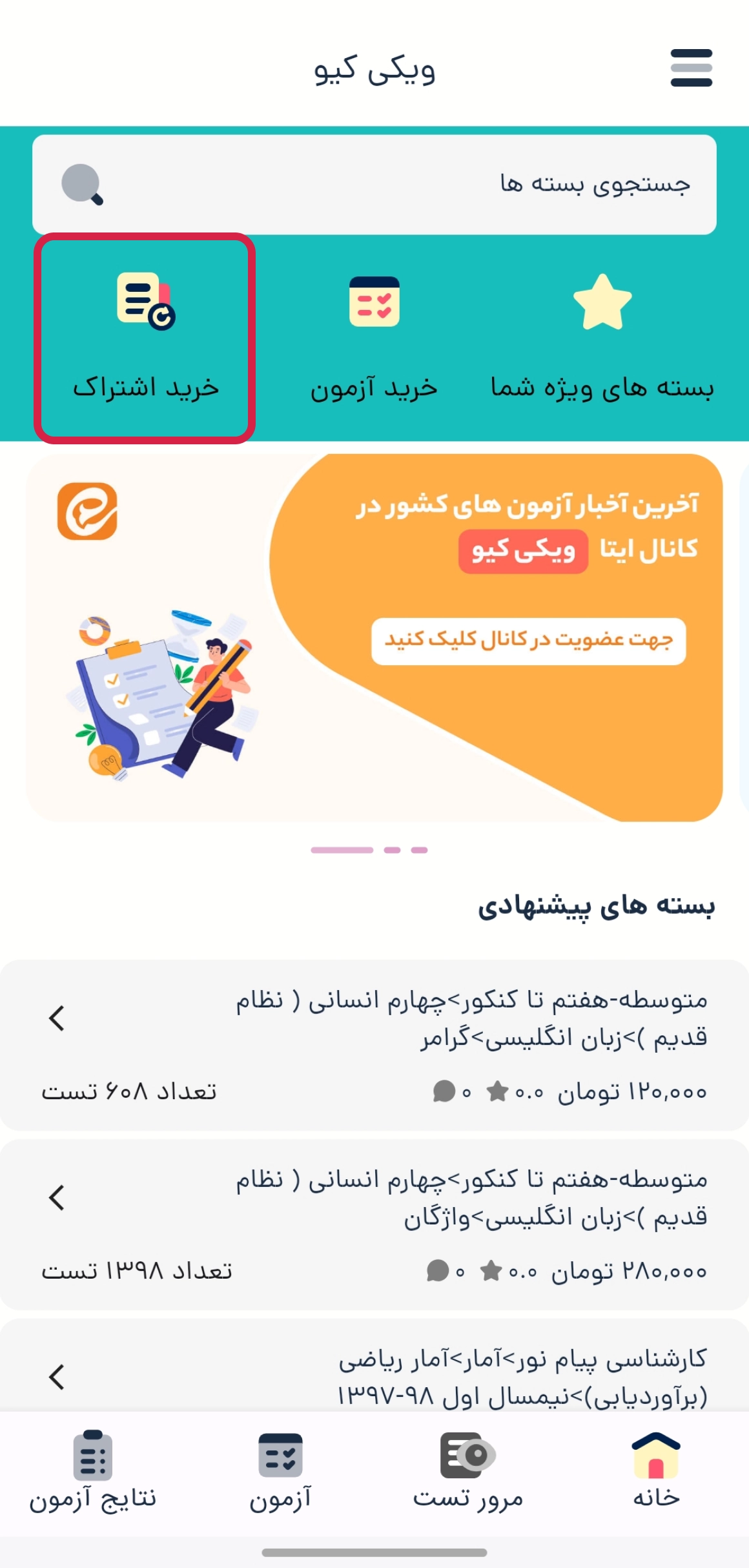
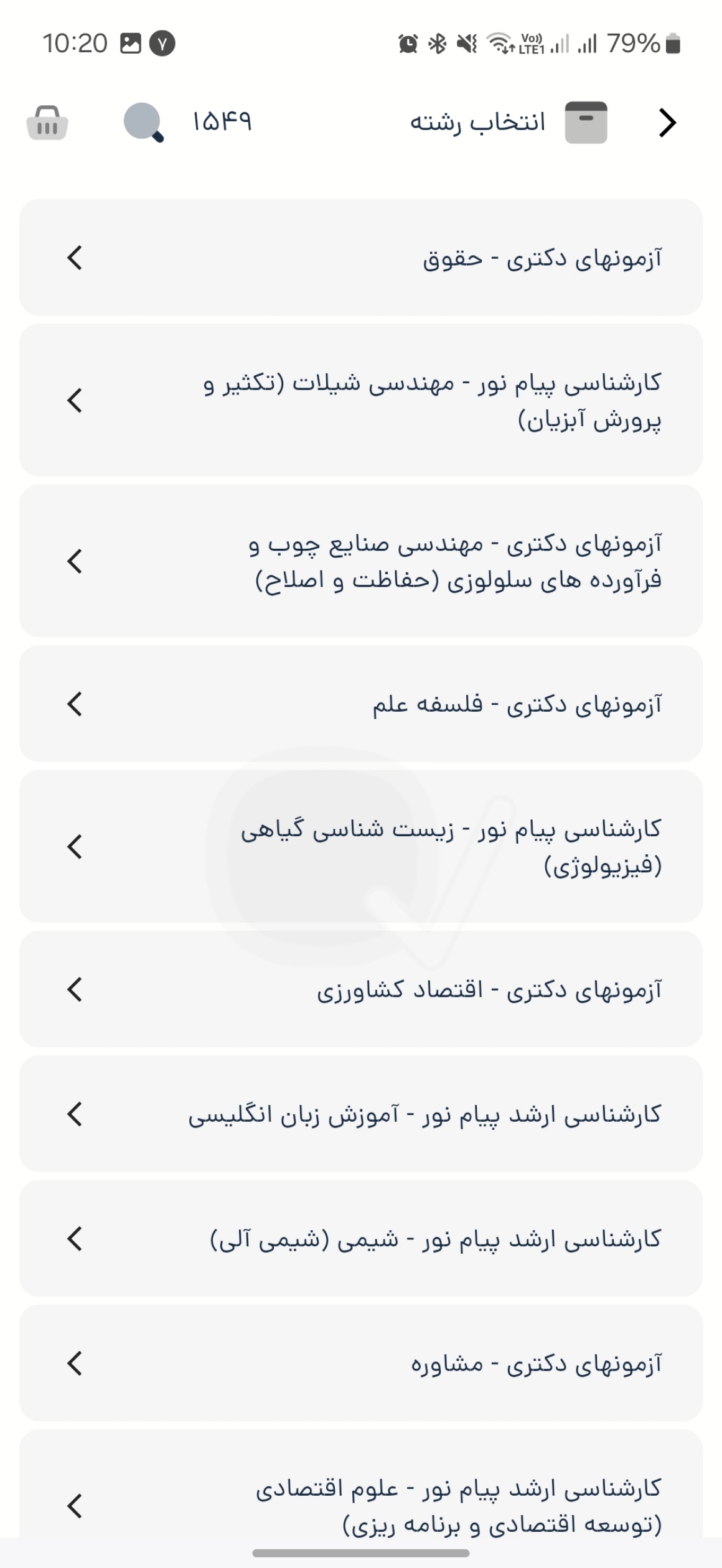
بخش ششم: اشتراکهای من
شما می توانید با خرید اشتراک یک رشته به تمامی بستههای تستی آن رشته در بازه زمانی تعیین شده بصورت آنلاین دسترسی داشته باشید. لیست اشتراکهای خریداری شده شما در مدت اعتبارشان در این بخش قابل مشاهده و استفاده می باشند.

بخش هفتم: بستههای پیشنهادی
در این بخش بستههای مشابه بستههایی که قبلا خریداری کرده اید به شما پیشنهاد داده می شود و شما می توانید در اینجا بسته مورد نظرتان را خریداری کنید.
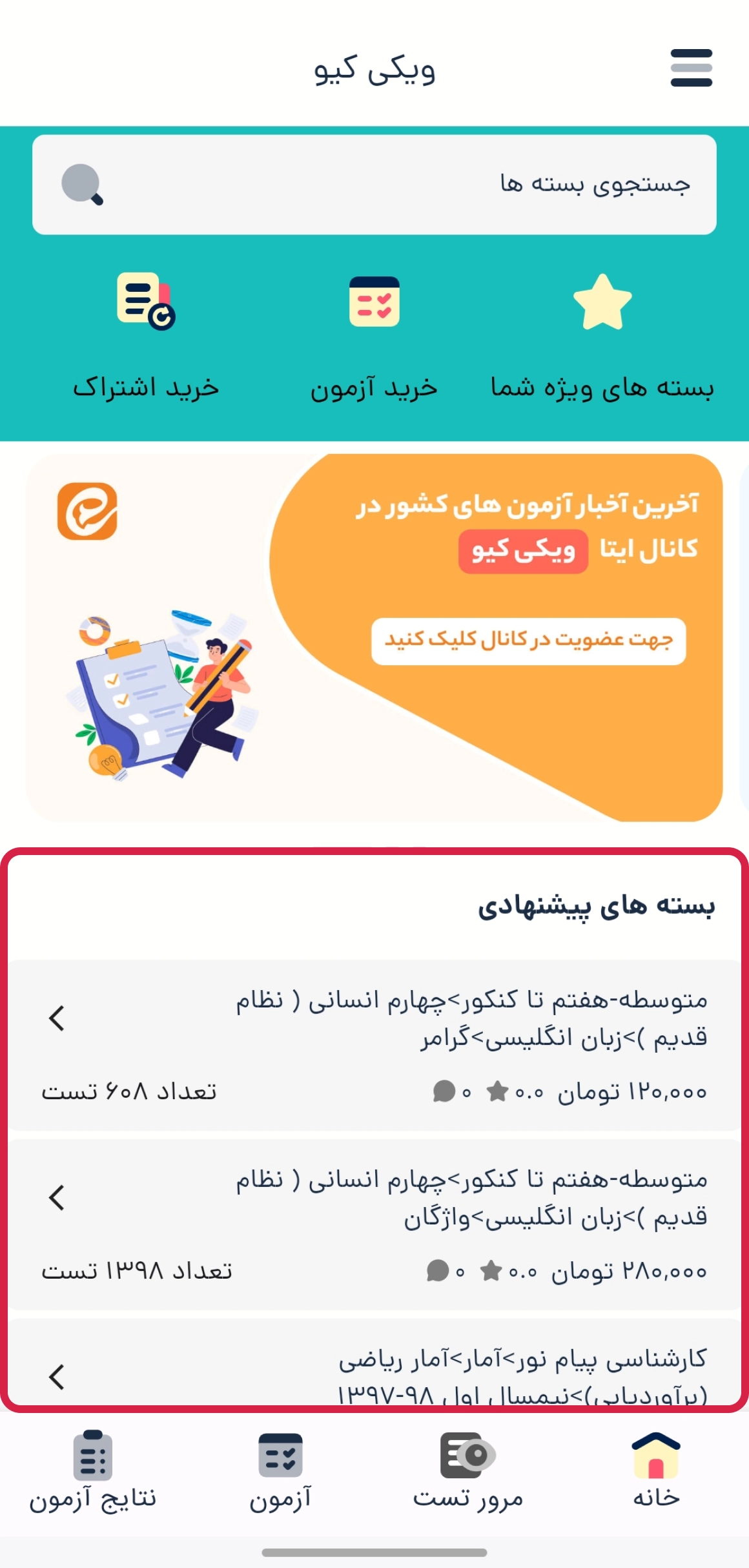
بخش هشتم : خانه
شما در هر بخش از نوار زیرین صفحه اصلی باشید با زدن دکمه خانه به صفحه اصلی باز می گردید.
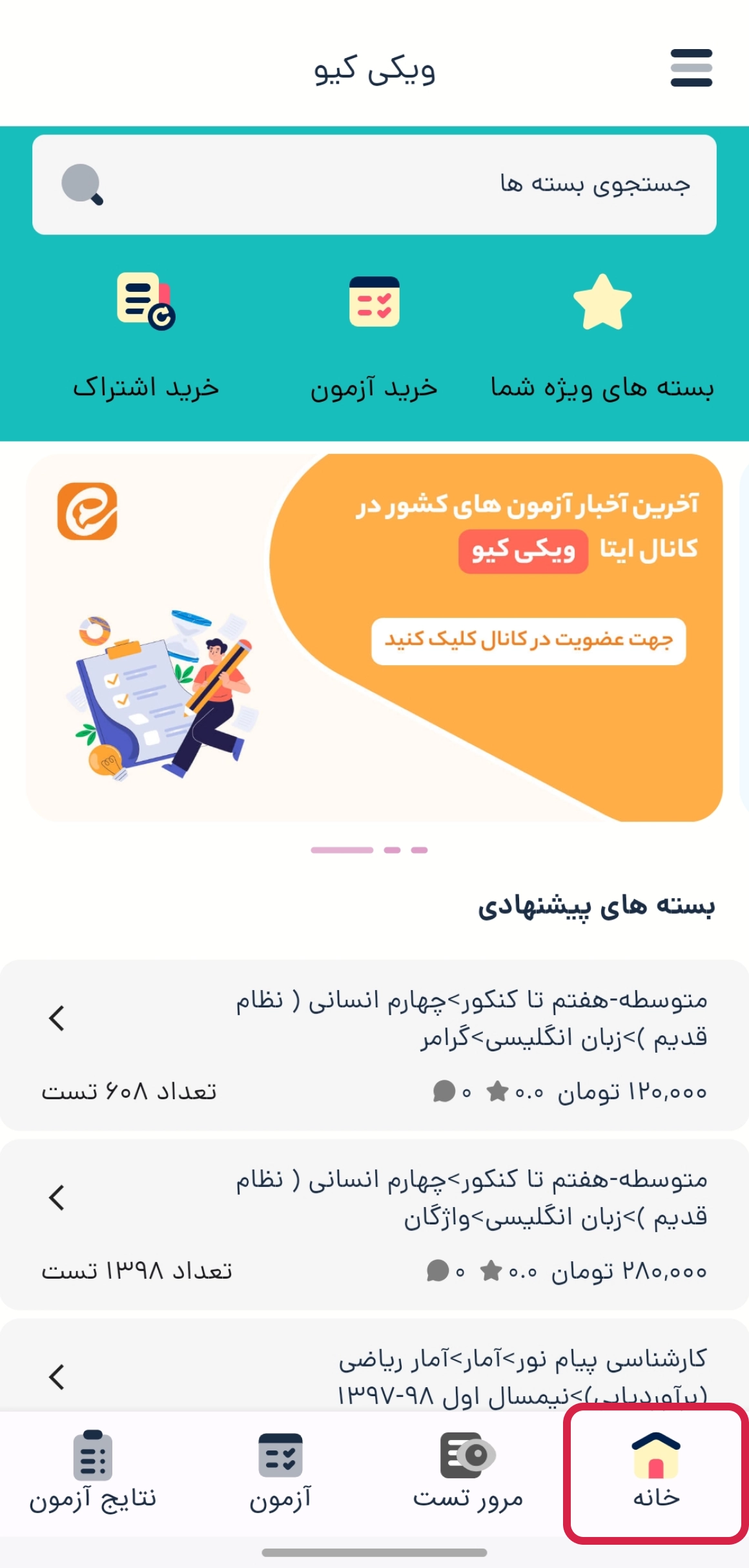
بخش نهم : مرور تست
در این بخش بستههایی که خریداری و دانلود کرده اید رامیتوانید مشاهده و مرور کنید ( دقت!! اگر بسته ای را خریداری کرده اید اما دانلود نکرده اید یا حذف کرده اید در اینجا قابل مشاهده نمی باشد)
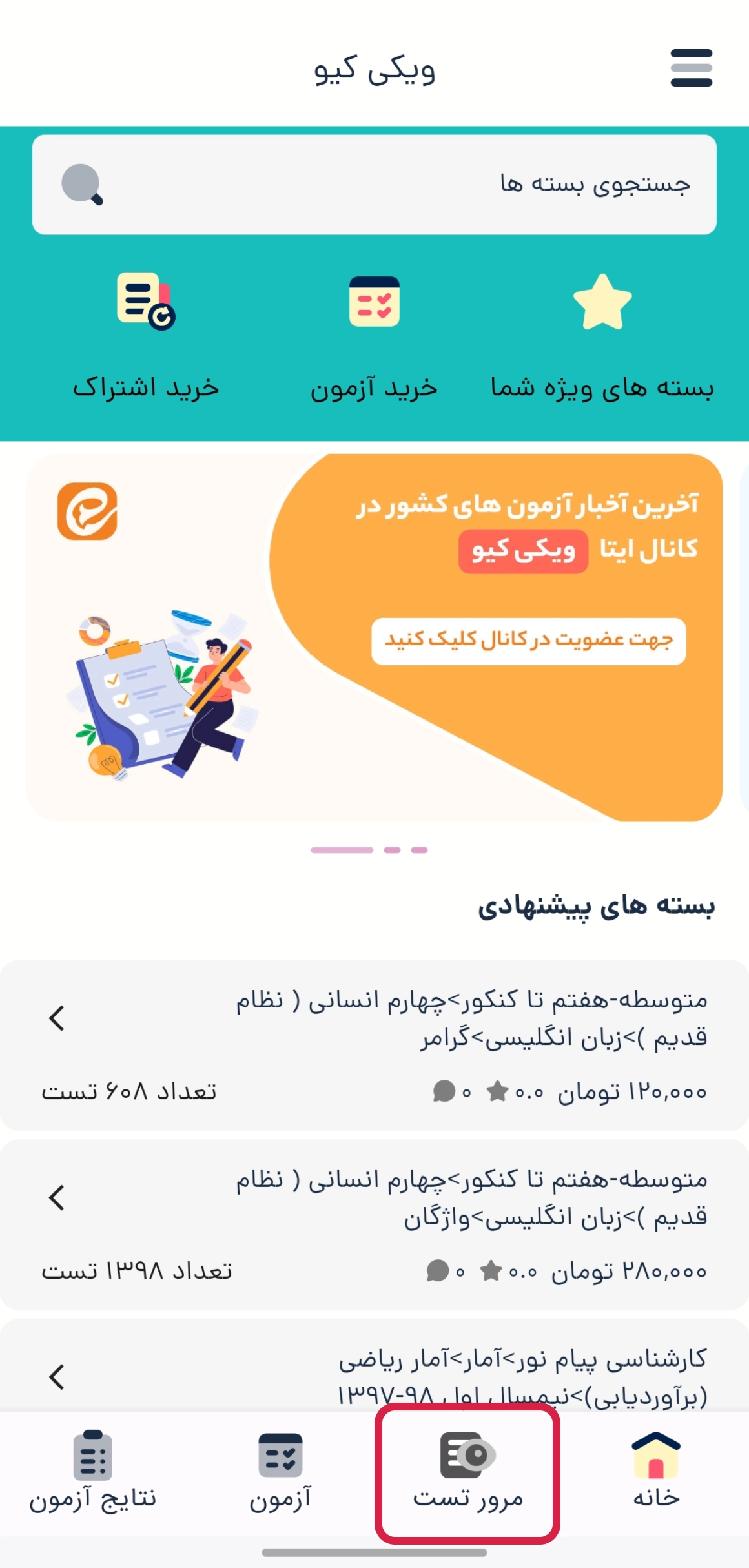
روش کار در بخش مرور تست :
ابتدا مقطع-رشته مورد نظر را انتخاب کنید. سپس درس مورد نظر در آن رشته را انتخاب کنید. پس از آن بسته مورد نظر از آن درس را انتخاب کنید. و نهایتا روش مرور تست ها را که یکی از چهار حالت زیر است را انتخاب کنید:
۱_ترتیبی : در این حالت تست های بسته مورد نظر به ترتیب به شما نشان داده می شود.
۲_تصادفی : برای اینکه محتوای تست ها را به خوبی فرا بگیرید واز روی شماره تست ها پاسخ آنها در حافظه شما باقی نماند با انتخاب گزینه تصادفی هربار تست ها با ترتیبی متفاوت به شما نشان داده می شود.
۳_برگزیده بسته انتخابی: اگر در دفعات قبل مرور بسته تستی ستاره برگزیده بعضی از تست ها را به عنوان تست با اهمیت روشن کرده باشید در اینجا می توانید تمامی تستهای برگزیده بسته مورد نظر را مشاهده کنید.
۴_برگزیده درس انتخابی : در اینجا میتوانید تمام تستهای برگزیده تمام بستههای درس انتخابی را مشاهده کنید.
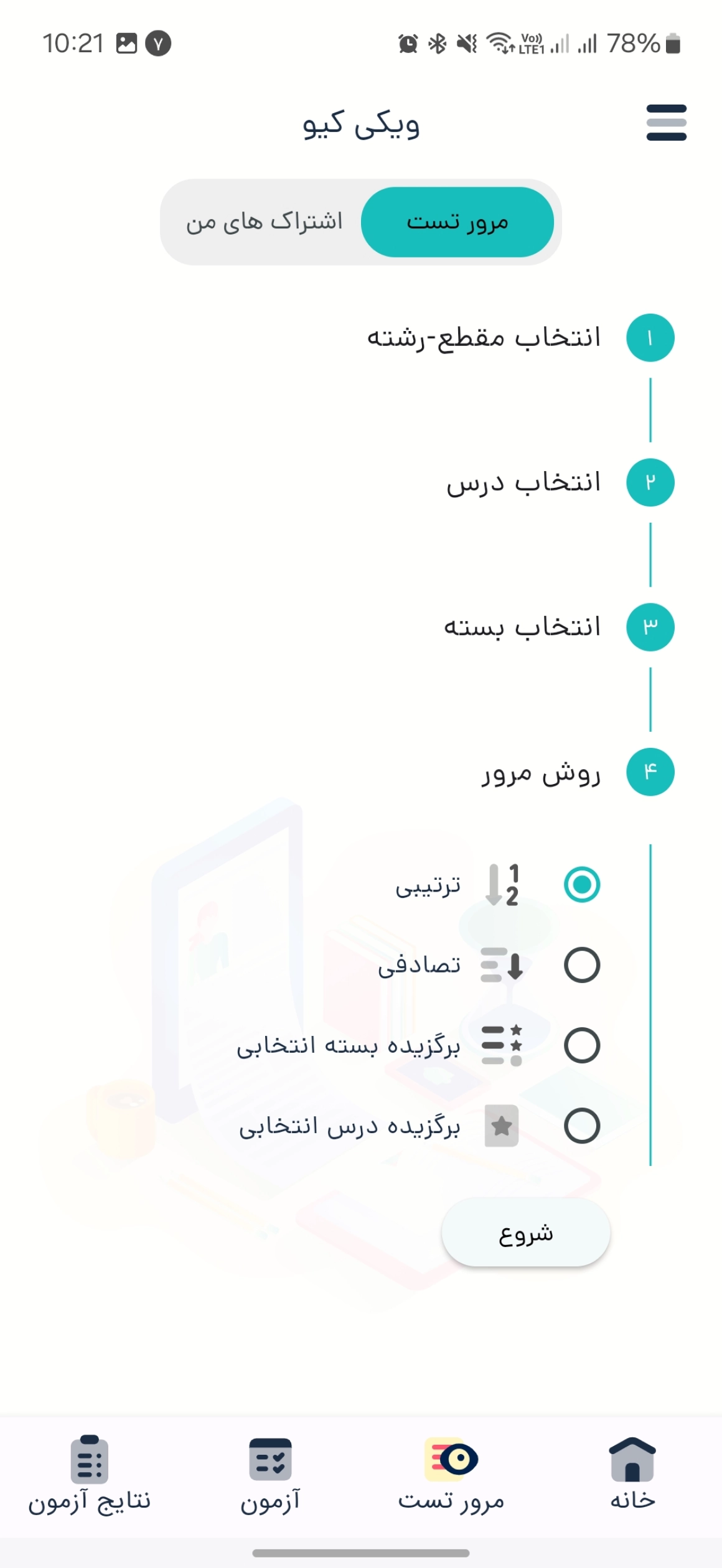
نکته ۱ :اگر در بین مرور تست ها در هر یک از حالتهای فوق از برنامه خارج شوید یا از بخش مرور تست خارج شوید شماره آخرین تستی که مشاهده کرده اید برای شما حفظ می شود و با مراجعه مجدد برای مرور آن بسته تست از شما سوال می شود مایل به ادامه مرور هستید یا از اول شروع می کنید؟
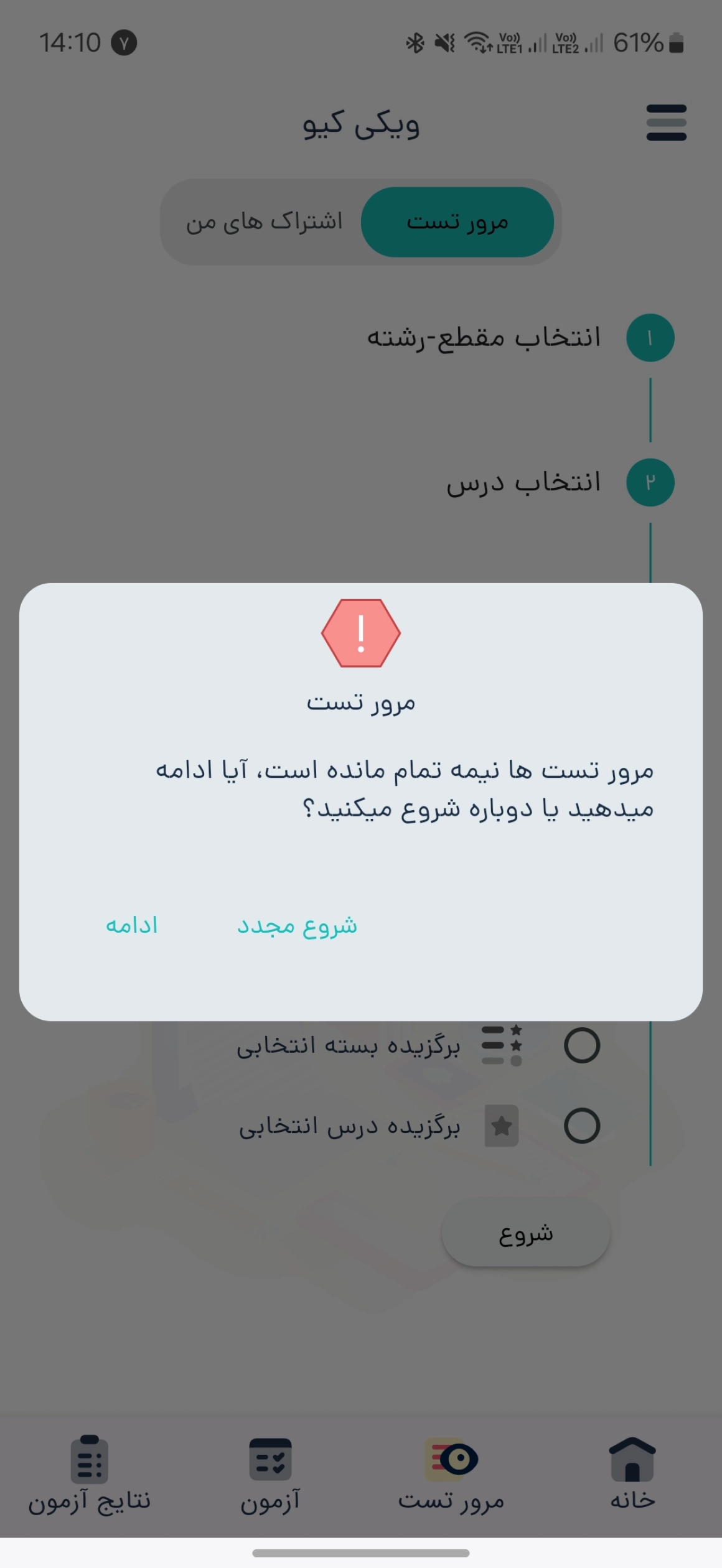
نکته ۲ : در مرور تست : ۱- امکان جستجو ۲_ پرش به تست مورد نظر ۳_ ویرایش هر تست۴_ ستاره دار کردن تستهای مهم ۵_ کلید مشاهده پاسخ صحیح قرار داده شده است
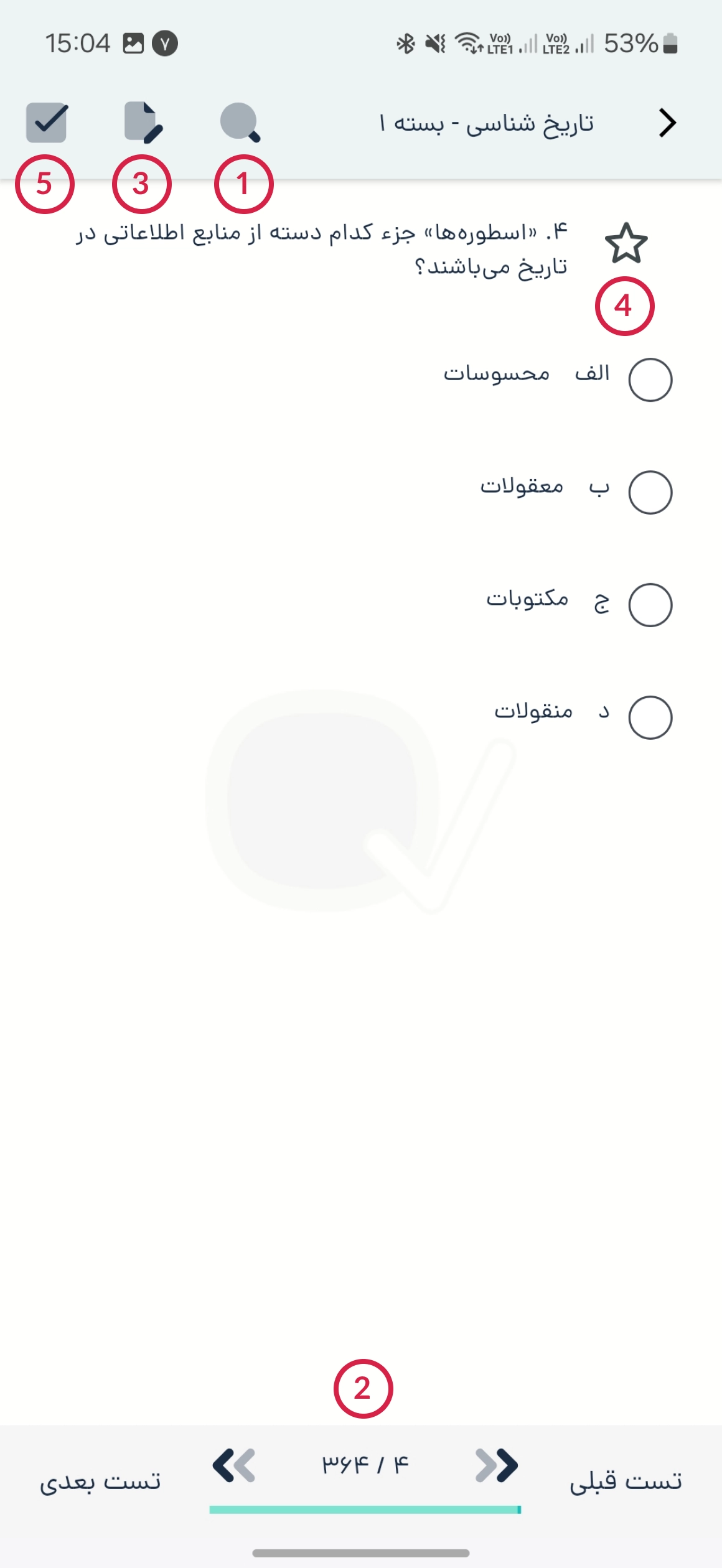
ویرایش تست چگونه عمل میکند؟
پس از زدن این گزینه شما می توانید همان تست یا هریک از تستهای دیگر آن بسته را ویرایش کنید همچنین می توانید تست جدیدی ایجاد کرده و به همان بسته اضافه کنید.
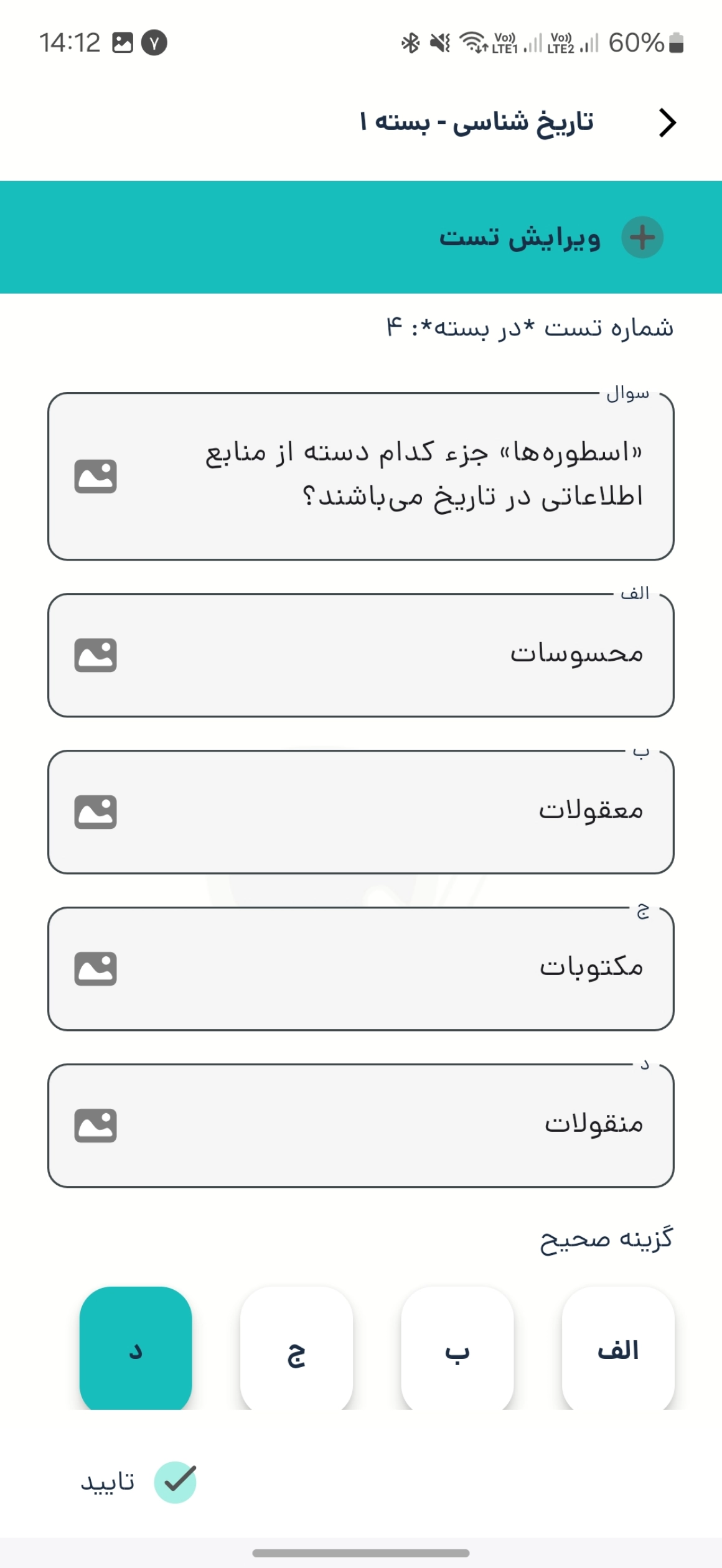
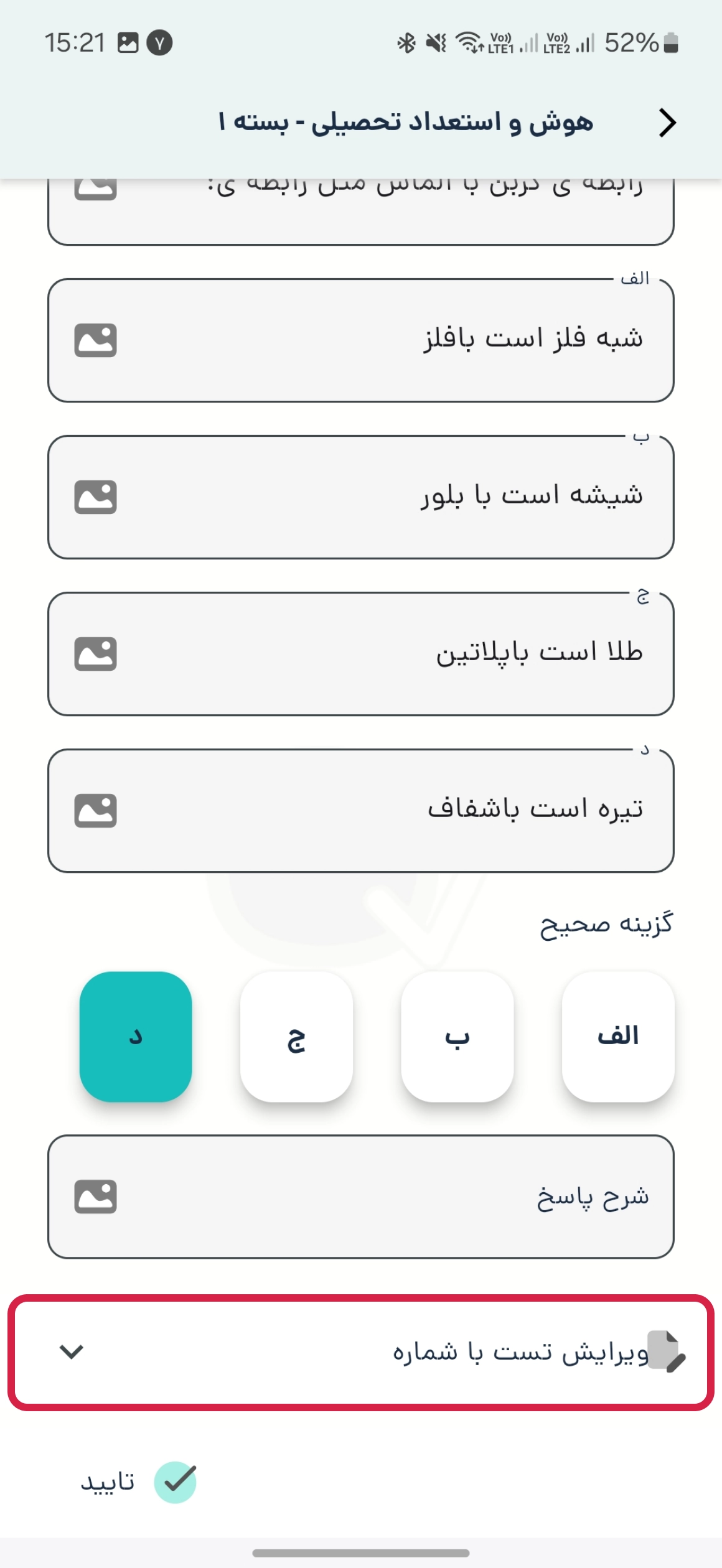
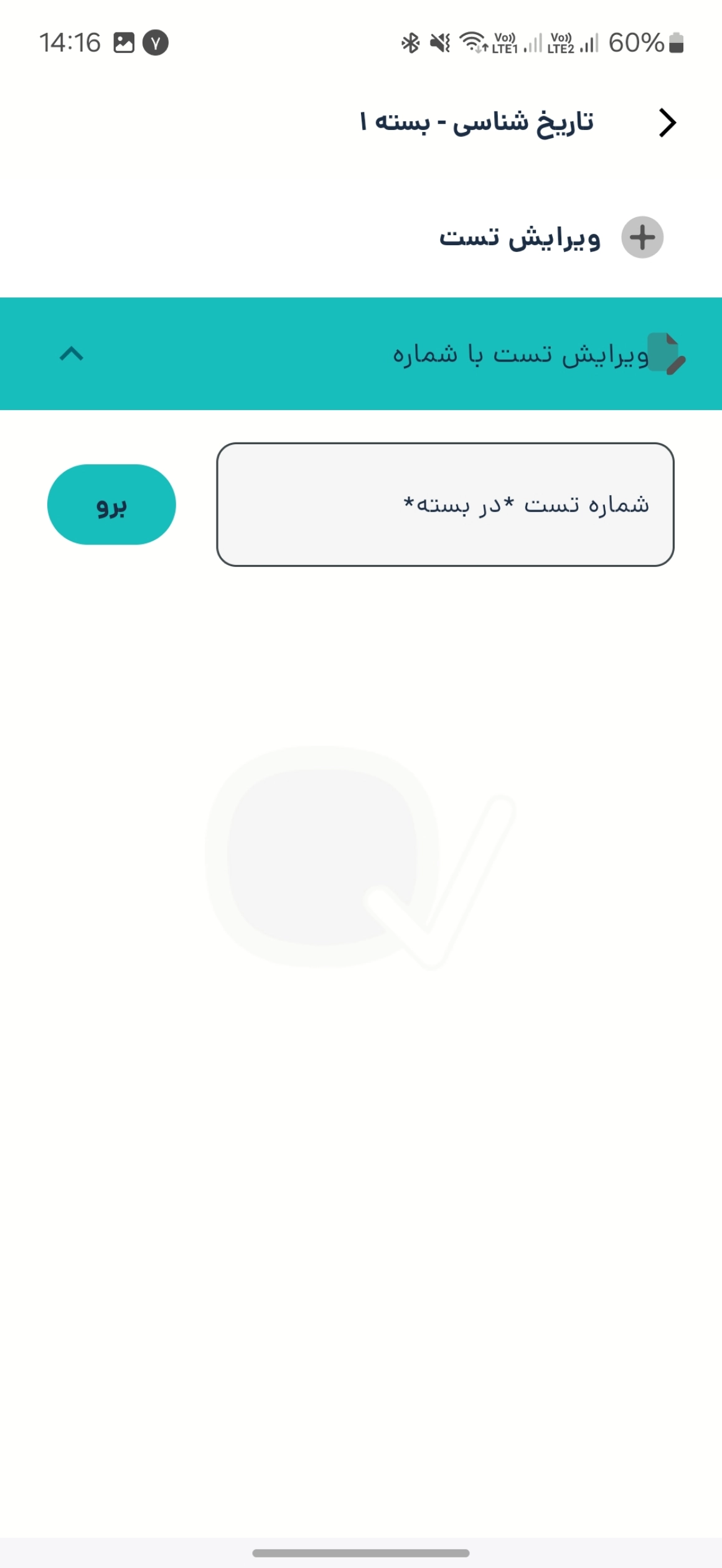
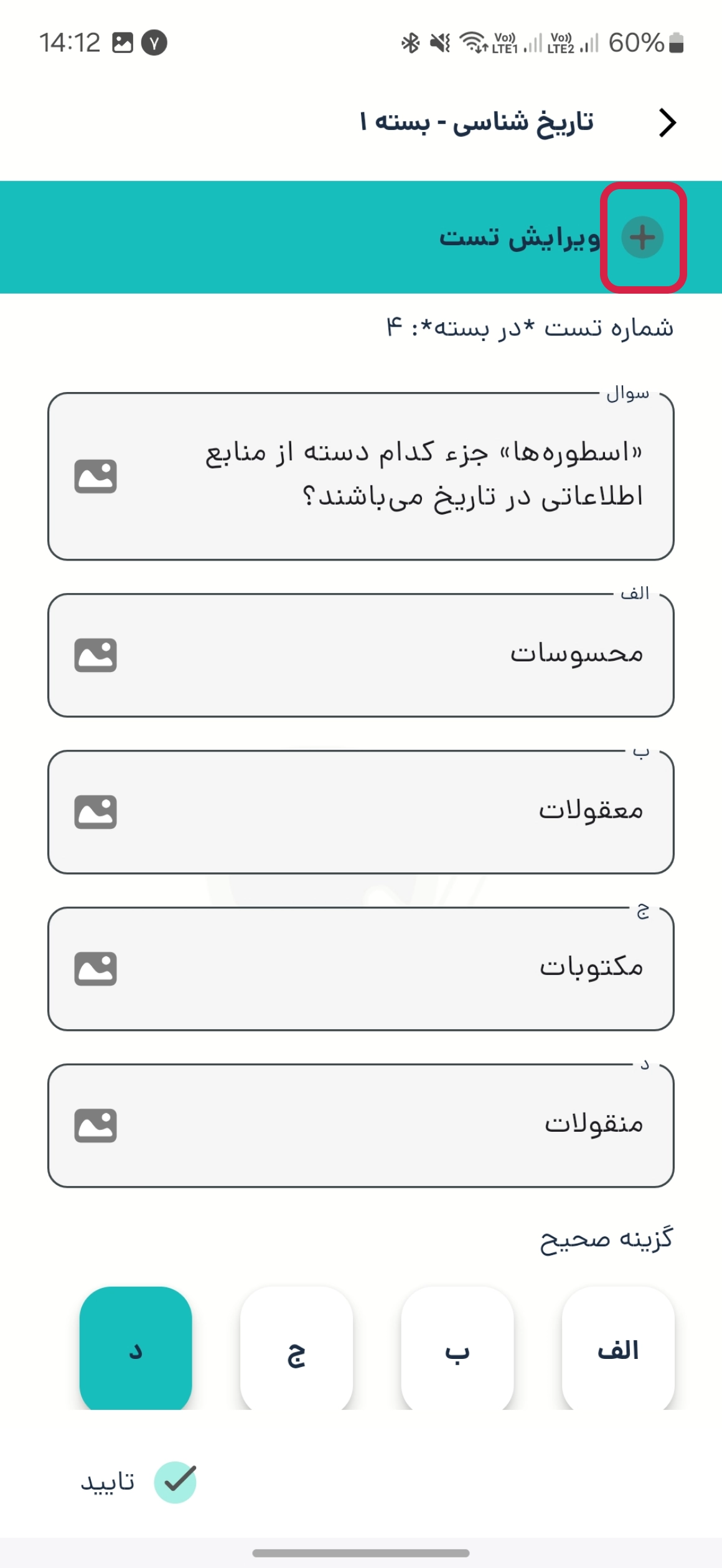
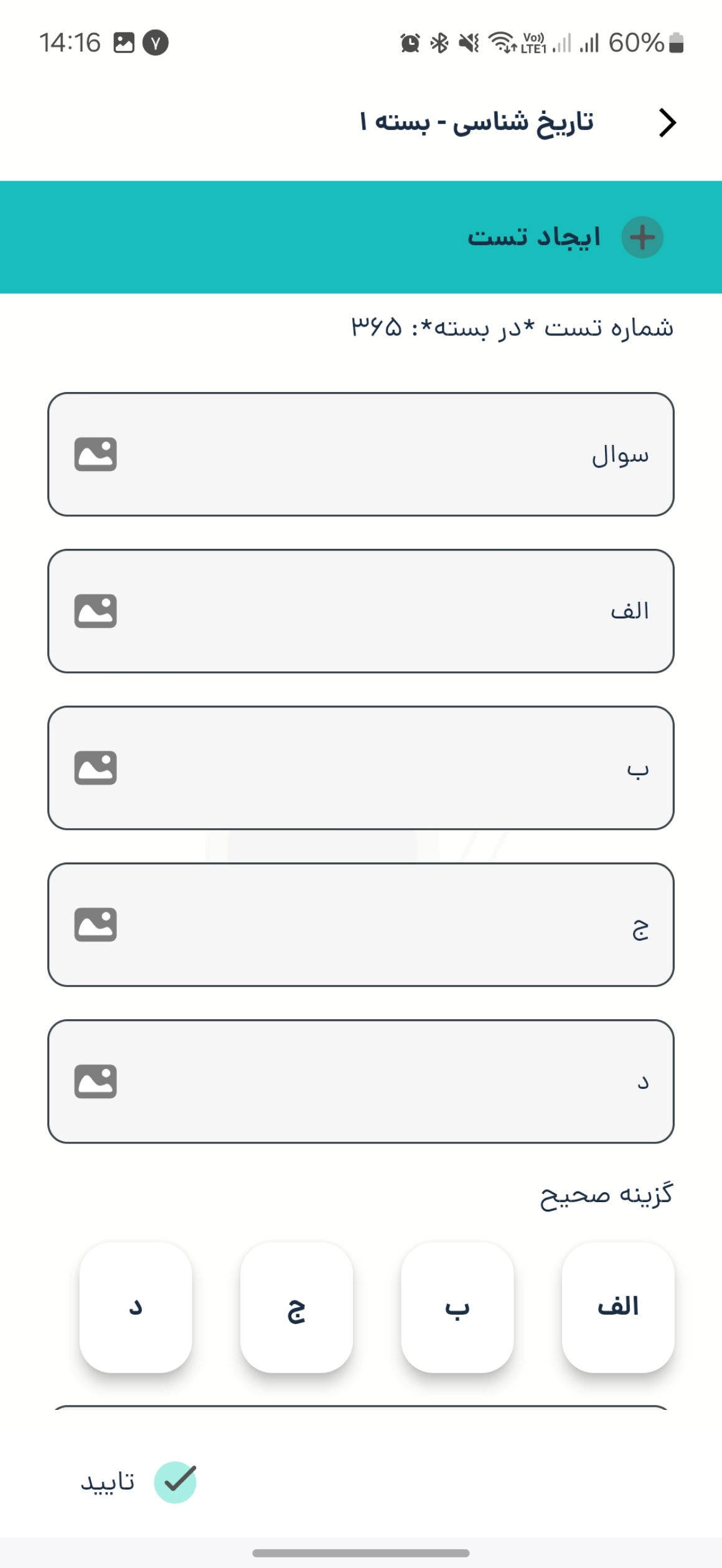
(دقت !! تغییراتی که روی بسته ها ایجاد می کنید فقط برای خودتان قابل مشاهده می باشد. همچنین اگر از بخش بستههای خریداری شده گزینه به روزرسانی آن بسته را بزنید تمامی تغییرات شما از بین می رود)
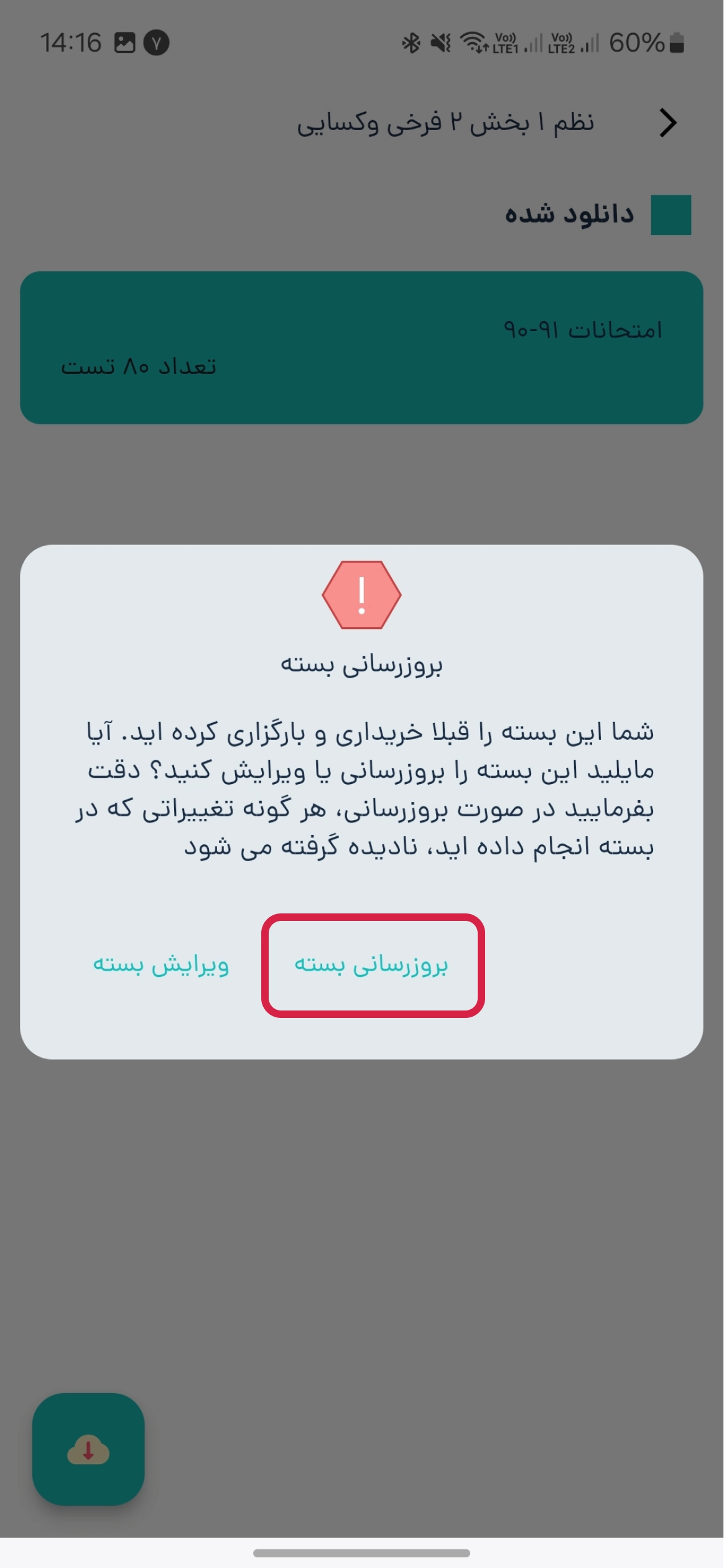
در بخش مرور تست ، تب اشتراکهای من را نیز مشاهده می کنید که اشتراکهای خریداری شده در اینجا نیز قابل مشاهده و مرور می باشد.
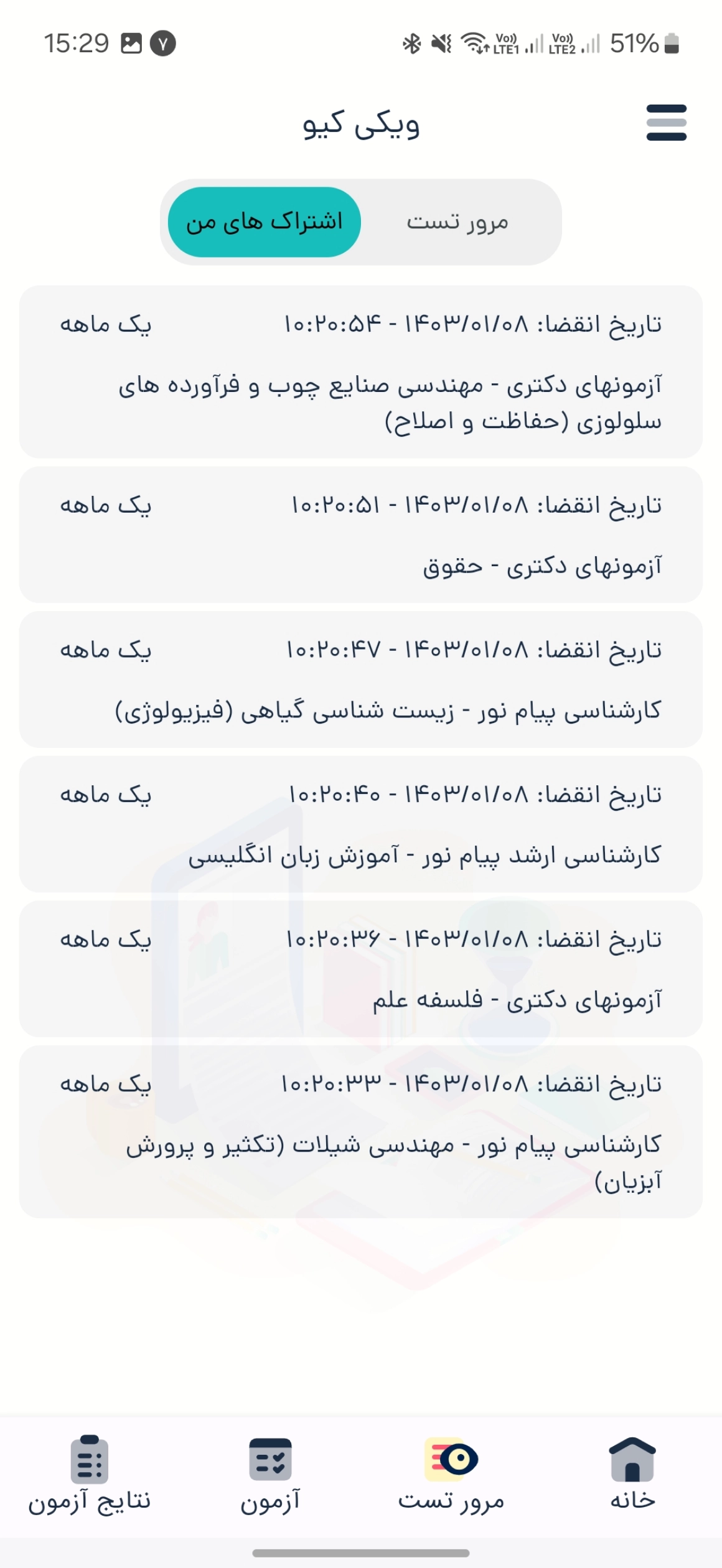
بخش دهم : آزمون
در این بخش دو تب آزمون آفلاین و آزمون آنلاین را مشاهده می کنید.
گزینه اول : آزمون آفلاین
در اینجا شما می توانید از بستههایی که خریداری کرده اید آزمونی ساخته و خود را بسنجید.
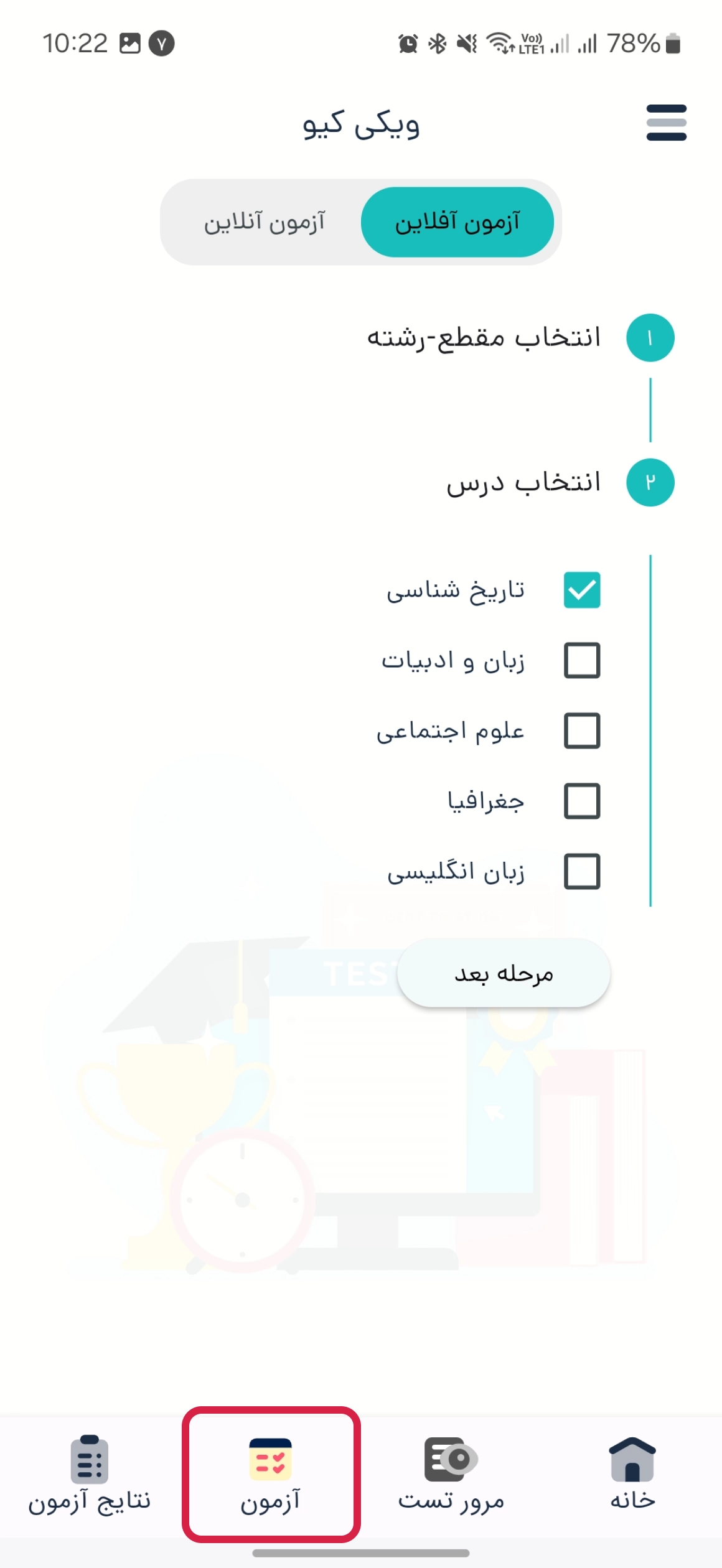
روش ساخت آزمون آفلاین:
ابتدا مقطع-رشته و دروس مورد نظرتان را انتخاب کنید. در بخش بعدی نام آزمون دهنده (نامی اختیاری) را وارد کنید.
پس از آن نوع مدت آزمون( شامل زمان دار و نامحدود) را تعیین کنید که در صورت زمان دار بودن مقدار زمان را تعیین کنید.
سپس نمره منفی و ضریب برای هر درس را تعیین کنید (انتخاب ضریب دروس اختیاری می باشد که در صورت تعیین نکردن بطور پیش فرض ضریب هر درس ۱ لحاظ می شود و اگر آزمون نمره منفی ندارد نمره منفی را صفر تعیین کنید)
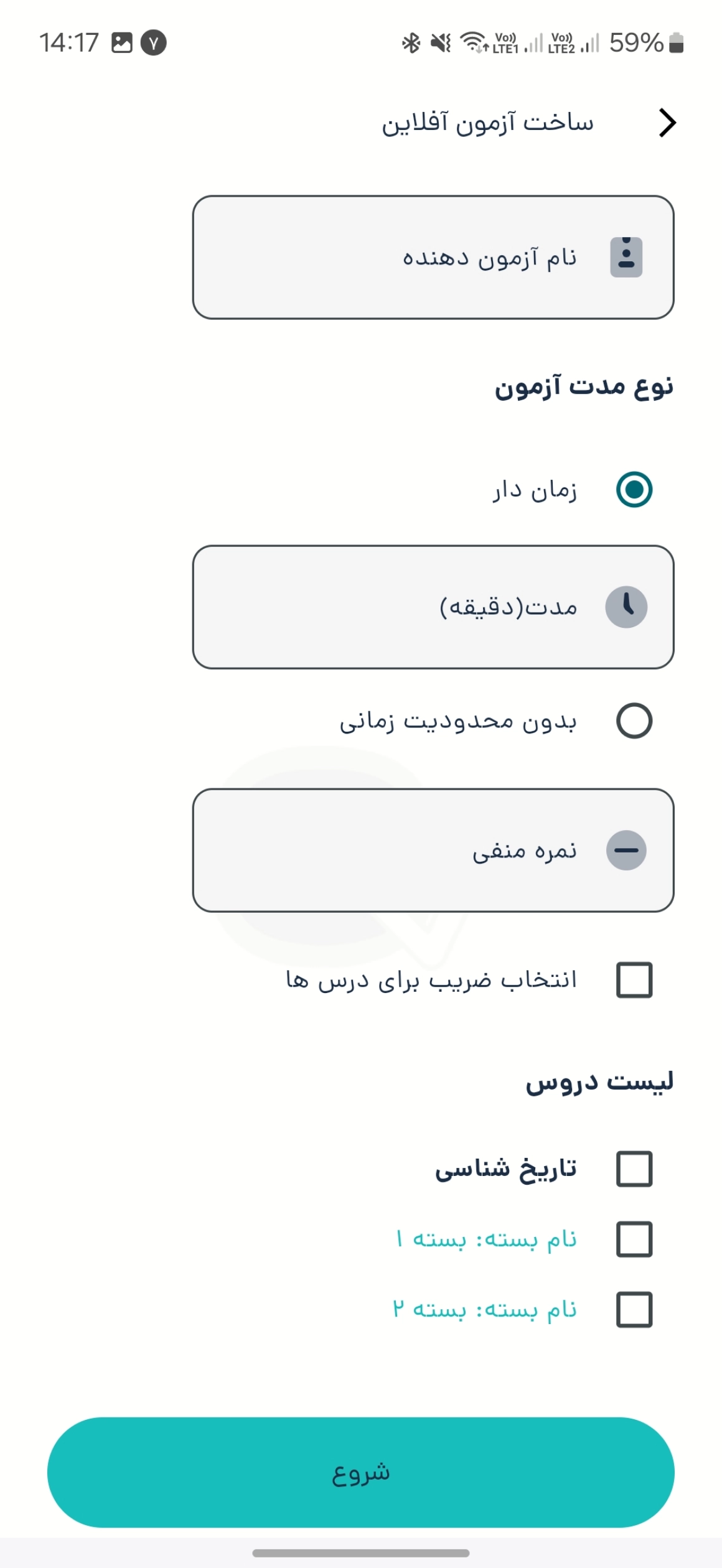
برای انتخاب سوالات آزمون چند روش در اختیار شماست :
روش اول : تیک کنار اسم درس را بزنید آنگاه لیست بستههای آن درس جمع شده و یک کادر در اختیار شما قرار میگیرد که تعداد کل تستهای تمام بستههای آن درس را نشان می دهد با وارد کردن عدد دلخواه برنامه به این تعداد تست بصورت تصادفی از کل تستهای آن درس انتخاب کرده و به سوالات آزمون اضافه می کند.
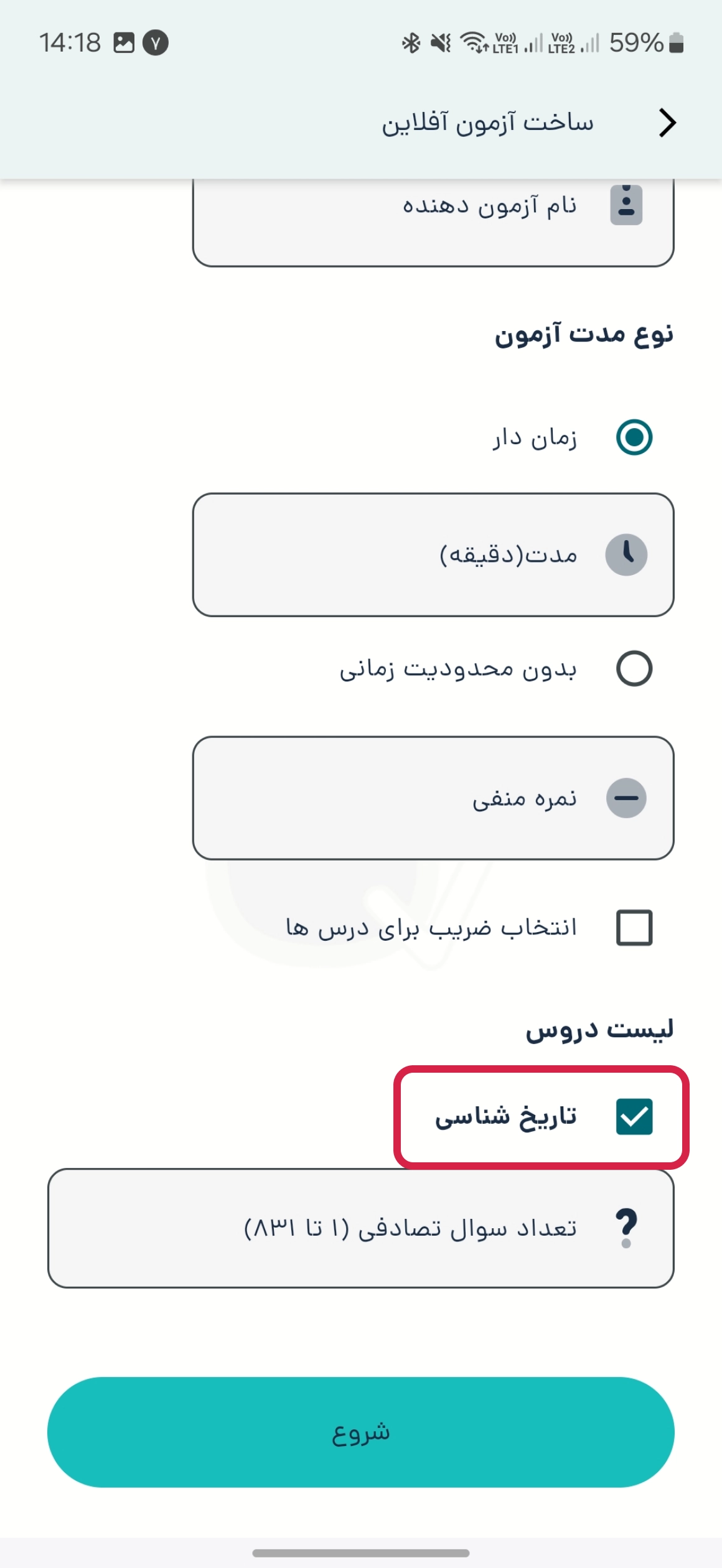
روش دوم : فقط تیک بسته های مورد نظر از هر درس را انتخاب کنید سپس از مجموع تستهای آن بسته به دو صورت ترتیبی یا تصادفی می توانید تستی را انتخاب و به سوالات آزمون اضافه کنید.
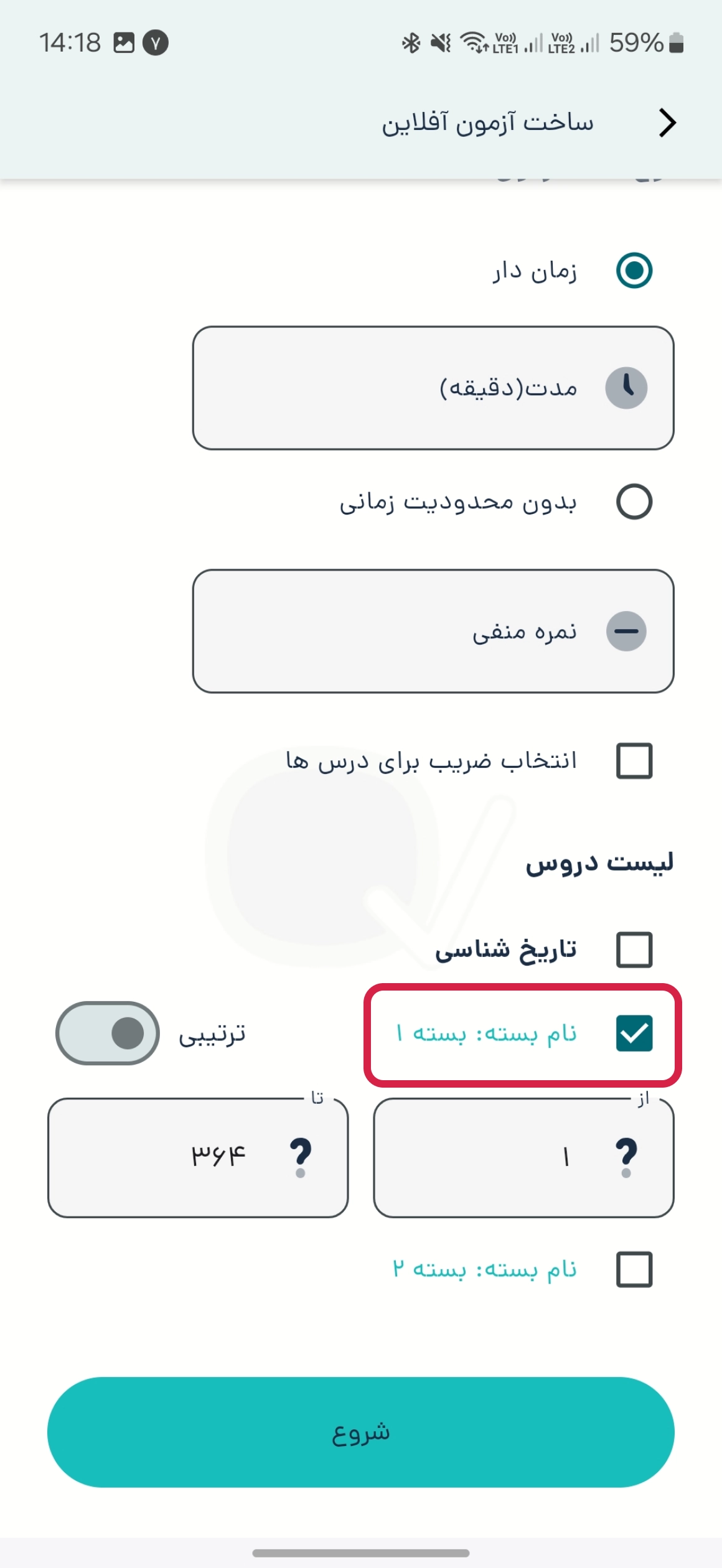
نکته مهم : پس از پایان آزمون شما نتیجه کامل آزمون خود رامی توانید مشاهده کنید که شامل : نمره کل ، نمره هر درس ، پاسخنامه ، مدت زمان و... می باشد و حتی میتوانید نتیجه آزمون را ذخیره کنید و در روزهای منتهی به آزمون مجدداً نتایج را مرور کنید.
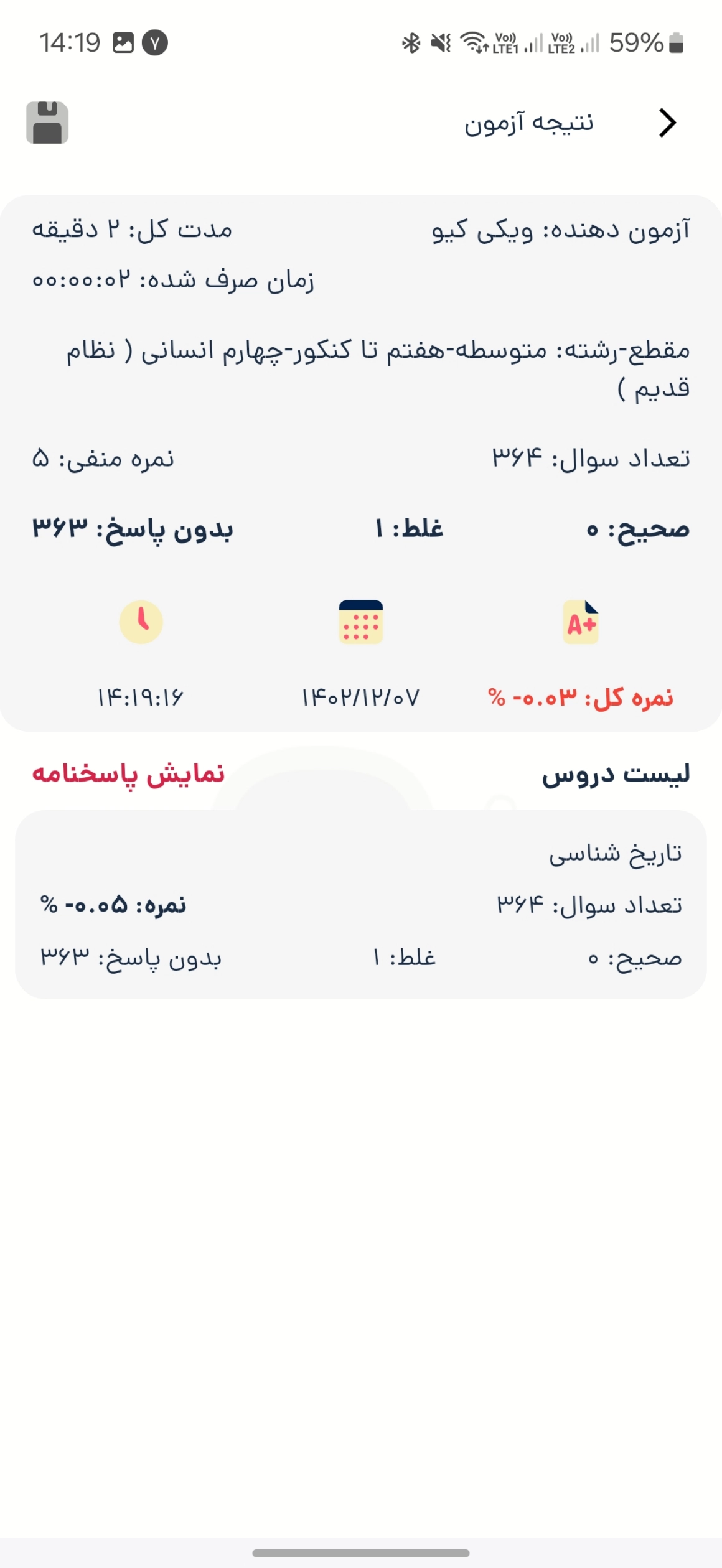
گزینه دوم : آزمون آنلاین
در این گزینه شما آزمونهای آنلاینی که خریداری کرده اید وهنوز زمان برگزاری آنها به اتمام نرسیده است را مشاهده می کنید که پس از شروع هرآزمون می توانید در آن شرکت کنید.
(تیم ویکی کیو ۳۰ دقیقه مانده به شروع آزمون آنلاین برگزاری آن آزمون را به شما یادآوری می کند)
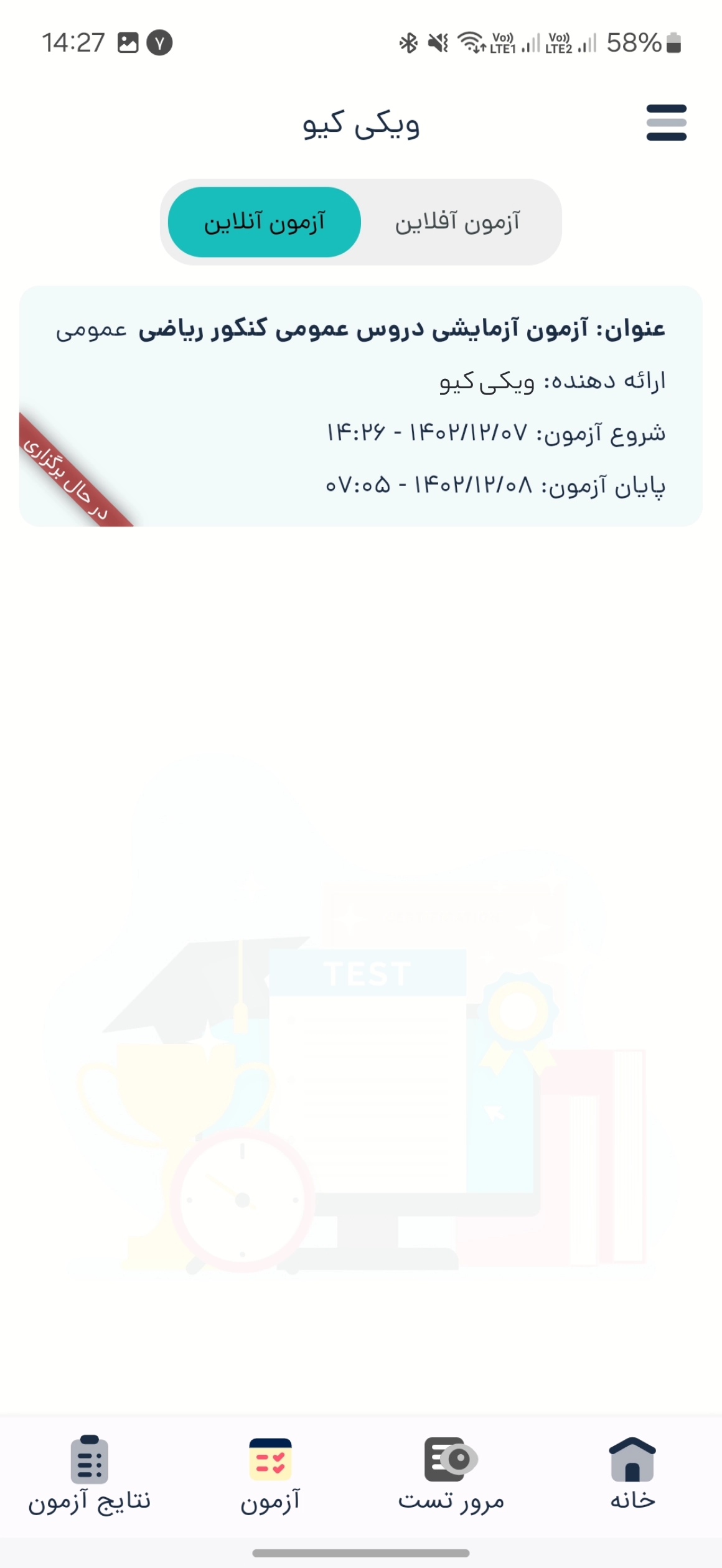
بخش یازدهم : نتایج آزمون
در این بخش دو گزینه آزمون آفلاین و آزمون آنلاین را مشاهده می کنید.
گزینه اول : آزمونهای آفلاین
در اینجا شما می توانید نتایج آزمونهایی که خودتان ساخته ایدو نتایج آنها را ذخیره کرده اید را مشاهده کنید همچنین می توانید هر نتیجه را حذف کنید یا برای دیگران به اشتراک بگذارید.
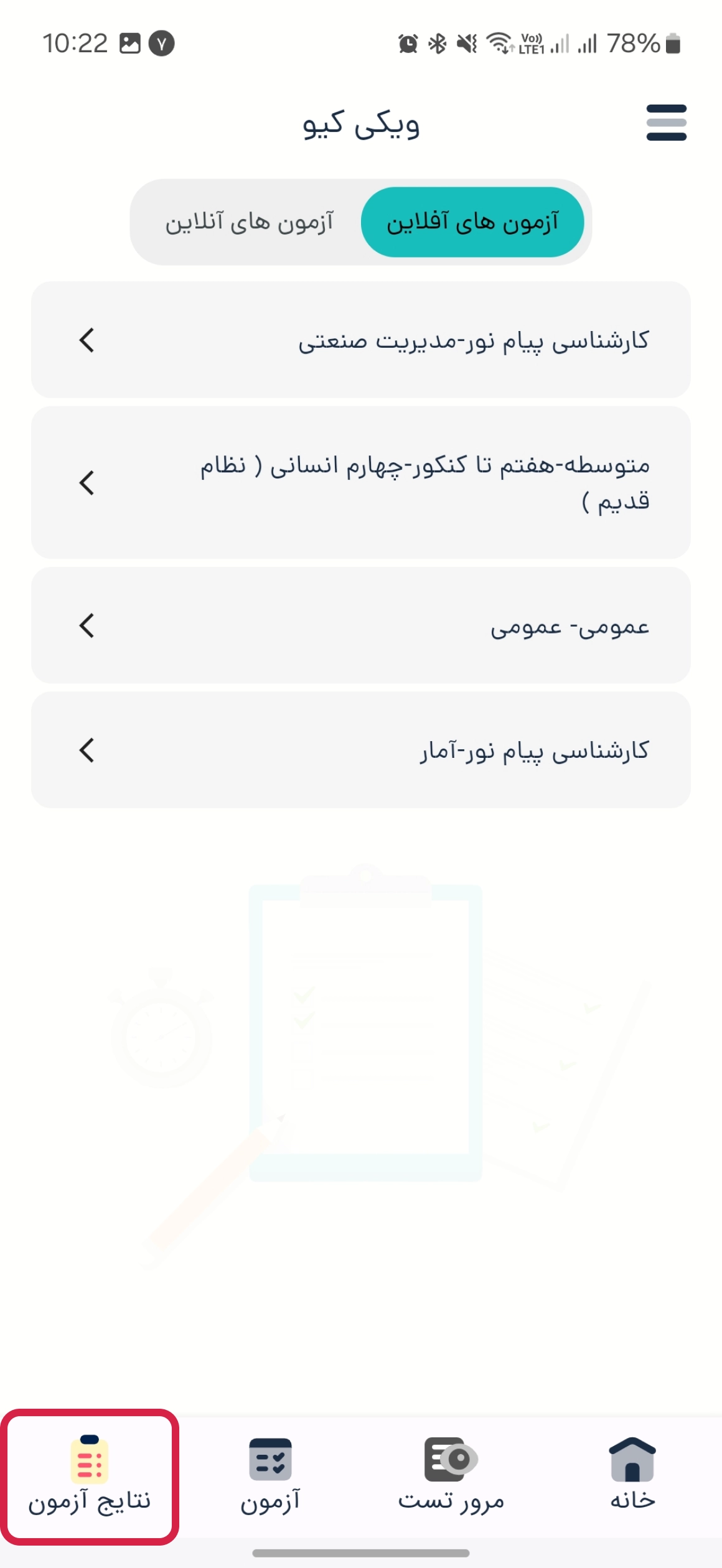
گزینه دوم : آزمونهای آنلاین
در اینجا شما می توانید نتایج آزمونهای آنلاینی که شرکت کرده اید را مشاهده کنید.
(دقت !! اگر مدت آزمونی به اتمام نرسیده باشد نتیجه آن آزمون قابل مشاهده نمی باشد)